Page 1
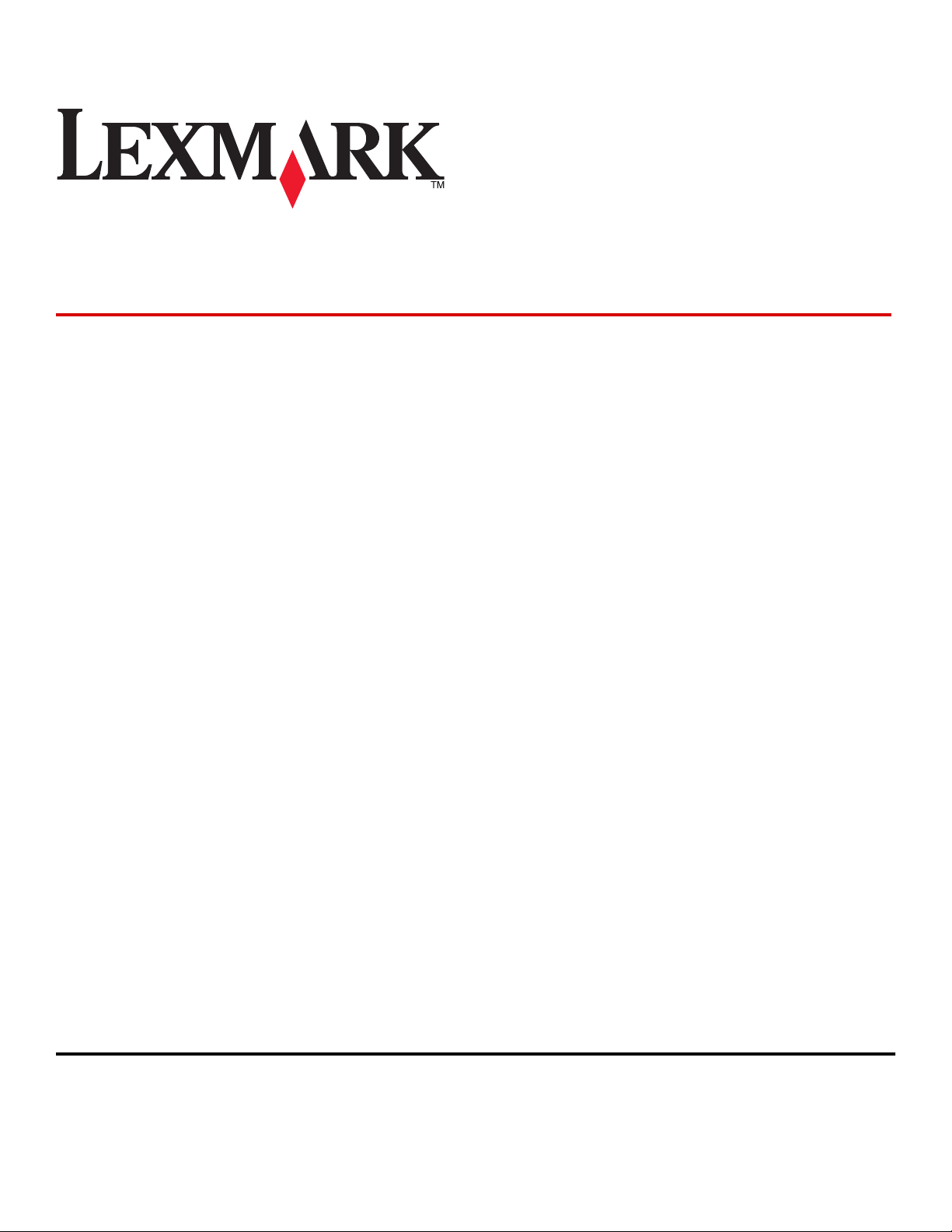
Lexmark E360d ve E360dn Series
Kullanıcı Kılavuzu
Ocak 2010 www.lexmark.com
Makine türleri:
4513
Model(ler):
420, 430
Page 2
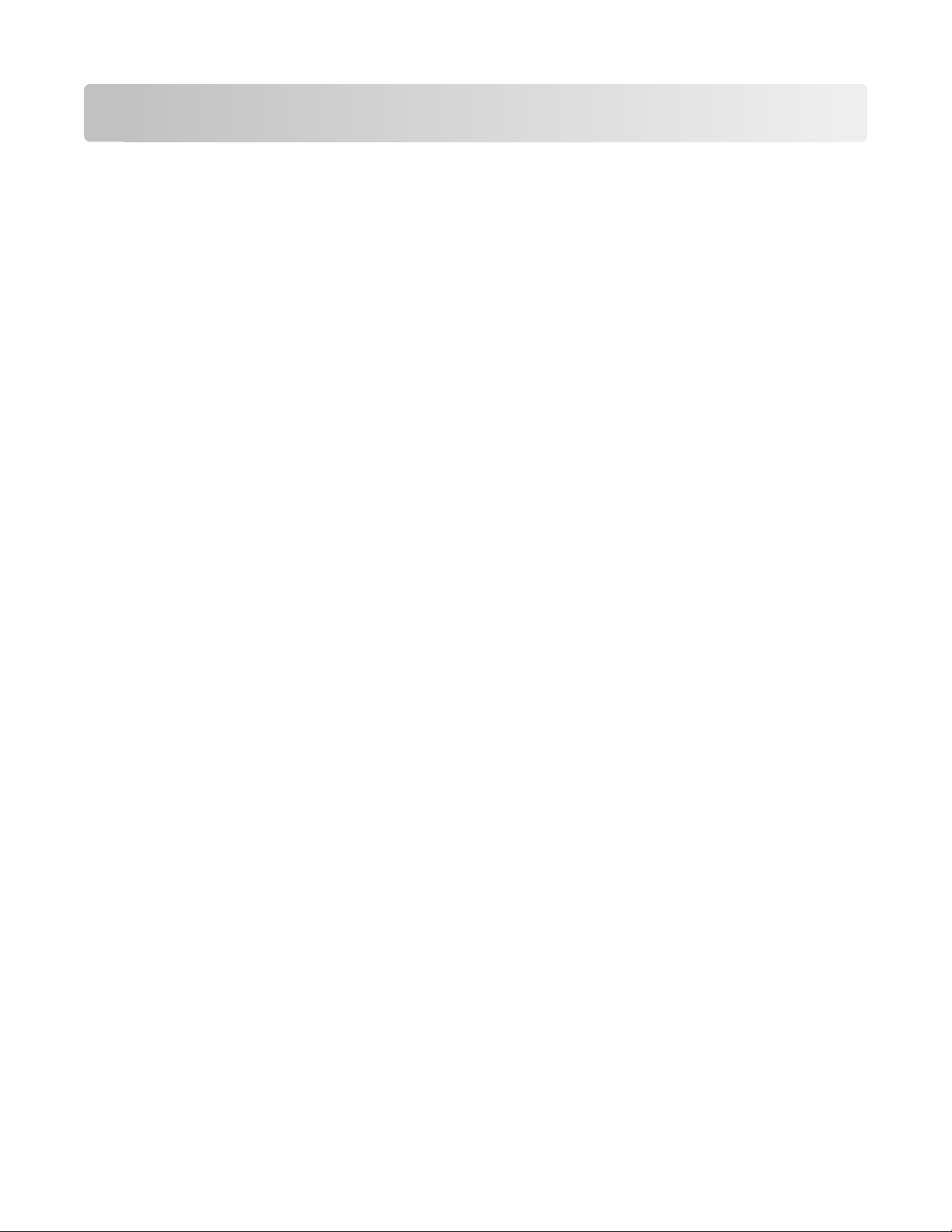
İçindekiler
Güvenlik Bilgileri..................................................................................5
Yazıcıyı tanıma......................................................................................7
Bu yazıcıyı seçtiğiniz için teşekkürler.........................................................................................7
Yazıcı hakkında bilgi bulma........................................................................................................7
Yazıcı için bir yer seçme.............................................................................................................8
Yazıcı konfigürasyonları.............................................................................................................9
Standart çıkış selesini ve kağıt durdurucuyu kullanma............................................................12
Diğer yazıcı ayarları............................................................................14
Dahili seçenekleri takma...........................................................................................................14
Donanım seçeneklerini kurma..................................................................................................19
Kabloları takma.........................................................................................................................21
Yazıcının kurulumunu kontrol etme..........................................................................................22
Yazıcı yazılımını kurma............................................................................................................23
Yazıcınızın çevre üzerindeki etkisini en aza indirme.......................26
Kağıt ve toner tasarrufu............................................................................................................26
Enerji tasarrufu.........................................................................................................................27
Geri dönüştürme.......................................................................................................................29
Kağıt ve özel ortam yükleme.............................................................31
Kağıt boyutunu ve türünü ayarlama.........................................................................................31
Universal (Evrensel) kağıt ayarlarını yapılandırma...................................................................31
Tepsilere kağıt yükleme............................................................................................................33
Çok amaçlı besleyiciyi kullanma...............................................................................................37
Kağıt tepsisi kapasiteleri...........................................................................................................41
Tepsileri bağlantılandırma ve bağlantılarını kaldırma...............................................................42
Kağıt ve özel ortamlar ile ilgili kurallar.............................................44
Kağıtlarla ilgili kurallar...............................................................................................................44
Kağıtları saklama......................................................................................................................46
Desteklenen kağıt boyutları, türleri ve ağırlıkları......................................................................46
İçindekiler
2
Page 3
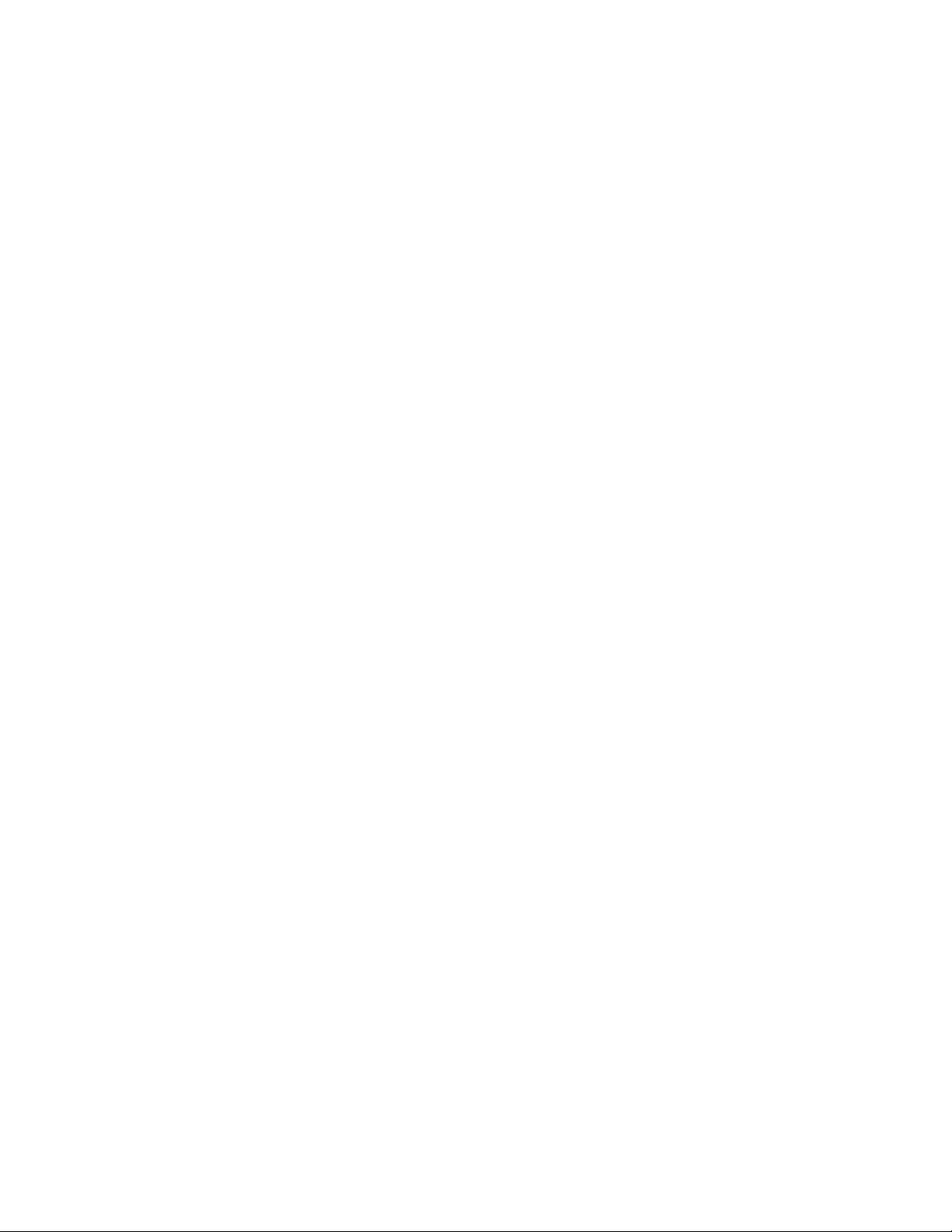
Yazdırılıyor..........................................................................................49
Bir belge yazdırma....................................................................................................................49
Özel belgeleri yazdırma............................................................................................................50
Bilgi sayfalarını yazdırma.........................................................................................................53
Bir yazdırma işini iptal etme......................................................................................................54
Yazıcı menülerini anlama...................................................................56
Menüler listesi...........................................................................................................................56
Kağıt menüsü...........................................................................................................................57
Raporlar menüsü......................................................................................................................65
Ağ/Portlar menüsü....................................................................................................................66
Ayarlar menüsü........................................................................................................................70
Yazıcının bakımını yapma..................................................................81
Yazıcının dışını temizleme.......................................................................................................81
Sarf malzemelerini saklama.....................................................................................................81
Sarf malzemelerinin durumunu bir ağ bilgisayarından kontrol etme........................................81
Sarf malzemesi sipariş etme....................................................................................................82
Sarf malzemelerini değiştirme..................................................................................................83
Yazıcıyı taşıma.........................................................................................................................87
İdari destek..........................................................................................88
Gelişmiş ağ kurma ve yönetici bilgileri bulma...........................................................................88
Yerleşik Web Sunucusu'nu kullanma.......................................................................................88
Sanal ekranı kontrol etme.........................................................................................................88
Aygıt durumunu kontrol etme...................................................................................................89
Raporları görüntüleme..............................................................................................................89
E-posta uyarılarını ayarlama....................................................................................................89
Sarf malzemesi bildirimlerini yapılandırma...............................................................................90
Yazıcı ayarlarını başka yazıcılara kopyalama..........................................................................90
Varsayılan fabrika ayarlarını geri yükleme...............................................................................90
Sıkışmaları giderme............................................................................92
Sıkışmaları önleme...................................................................................................................92
Kağıt yolundaki sıkışmaları tanımlama.....................................................................................93
Kağıt Sıkışmalarını ve Yerlerini Anlama...................................................................................93
200 kağıt sıkışması...................................................................................................................95
İçindekiler
3
Page 4

201 kağıt sıkışması...................................................................................................................97
202 kağıt sıkışması...................................................................................................................98
231 kağıt sıkışması...................................................................................................................99
233 kağıt sıkışması.................................................................................................................101
234 kağıt sıkışması.................................................................................................................101
235 kağıt sıkışması.................................................................................................................102
24x kağıt sıkışması.................................................................................................................102
251 kağıt sıkışması.................................................................................................................103
Sorun giderme..................................................................................105
Yazıcı mesajlarını anlama......................................................................................................105
Temel yazıcı sorunlarını giderme...........................................................................................110
Yazıcı kontrol paneli ekranı boş veya yalnızca baklava dilimleri gösteriliyor.........................110
Yazdırma sorunlarını çözme...................................................................................................111
Seçenek sorunlarını çözme....................................................................................................114
Kağıt besleme sorunlarını çözme...........................................................................................115
Yazdırma kalitesi sorunlarını çözme.......................................................................................116
Yerleşik Web Sunucusu açılmıyor..........................................................................................125
Müşteri Destek Merkezine Başvurma.....................................................................................126
Uyarılar..............................................................................................127
Ürün bilgileri............................................................................................................................127
Sürüm uyarısı.........................................................................................................................127
Enerji tüketimi.........................................................................................................................130
Dizin...................................................................................................137
İçindekiler
4
Page 5
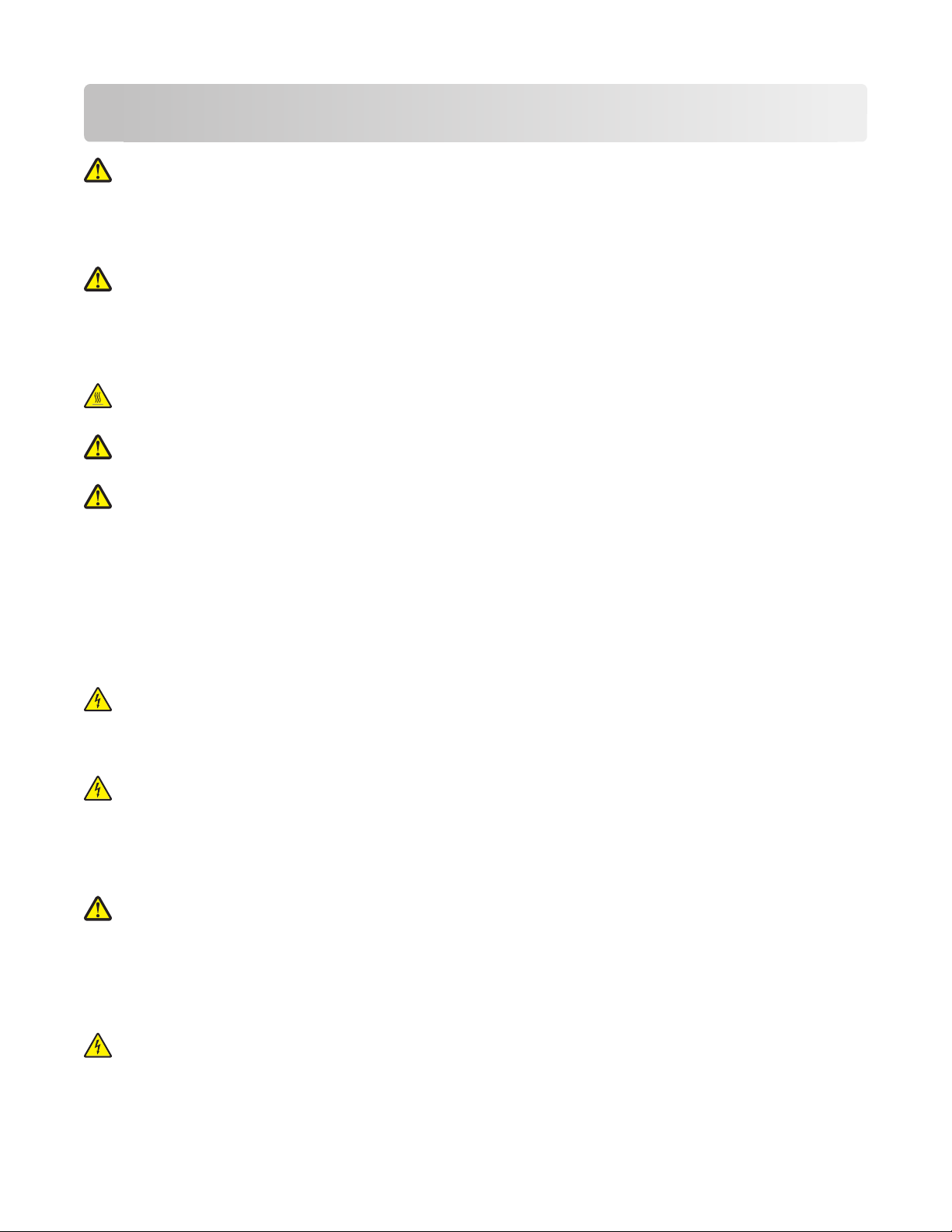
Güvenlik Bilgileri
DİKKAT—YARALANMA TEHLİKESİ: Herhangi bir kablo veya elektrik bağlantısı gerçekleştirmeden
önce kapalı Güvenlik Sayfası'na bakın.
Güç kablosunu, ürünün yakınında bulunan doğru topraklanmış ve kolayca erişilebilen bir elektrik prizine takın.
Bu ürünü su veya nemli yerlerde tutmayın veya kullanmayın.
DİKKAT—YARALANMA TEHLİKESİ: Bu üründe bir lazer düzeneği kullanılmaktadır. Burada belirtilenler
dışında kontrol veya ayar veya prosedür kullanımı tehlikeli radyasyon enerjisi yayılmasına neden olabilir.
Bu ürün yazdırma ortamını ısıtan bir yazdırma prosesi kullanır ve ısınma bazı ortamların emisyon yaymasına
neden olabilir. Muhtemel zararlı emisyonların önüne geçmek için, kullanım kılavuzunda yazdırma ortamı
seçimi ile ilgili bölümü anlamanız gerekir.
DİKKAT—SICAK YÜZEY: Yazıcının içi sıcak olabilir. Sıcak bir yüzeyin neden olabileceği bir yaralanma
riskini azaltmak için, dokunmadan önce yüzeyin soğumasını bekleyin.
DİKKAT—YARALANMA TEHLİKESİ: Yazıcı ağırlığı 18 kg'dan (40 lb) fazladır ve güvenli bir şekilde
kaldırmak için en az iki deneyimli kişi gerekir.
DİKKAT—YARALANMA TEHLİKESİ: Yaralanmamak veya yazıcıya zarar vermemek için yazıcıyı
taşımadan önce aşağıdaki kurallara uyun:
• Güç düğmesini kullanarak yazıcıyı kapatın ve güç kablosunun fişini prizden çekin.
• Yazıcıyı taşımadan önce tüm kablolarını çıkarın.
• Çekmeceyi ve yazıcıyı aynı anda kaldırmaya çalışmak yerine, yazıcıyı isteğe bağlı çekmeceden kaldırın
ve bir kenara koyun.
Not: Yazıcıyı isteğe bağlı çekmeceden kaldırmak için yazıcının iki yanındaki tutma yerlerini kullanın.
Yalnızca bu ürünle birlikte verilen kabloyu veya üreticinin izin verdiği yedek kabloyu kullanın.
DİKKAT—ELEKTRİK ÇARPMA TEHLİKESİ: Yazıcıyı kurduktan sonra sistem katına erişiyor veya isteğe
bağlı donanım ya da bellek aygıtları takıyorsanız, devam etmeden önce yazıcıyı kapatın ve güç kablosunu
prizden çıkarın. Yazıcıya bağlı başka aygıtlarınız varsa, bu aygıtları kapatın ve yazıcıya giden tüm
kabloları çıkarın.
DİKKAT—ELEKTRİK ÇARPMA TEHLİKESİ: Tüm dış bağlantıların (Ethernet ve telefon sistem
bağlantıları gibi) işaretli eklenti bağlantı noktalarına doğru yapılmış olduğundan emin olun.
Bu ürün, üreticiye ait parçalar kullanılarak sıkı küresel güvenlik standartlarına uygun olacak şekilde
tasarlanmış, test edilmiş ve bu standartlara uygun olduğu onaylanmıştır. Bazı parçaların güvenlik özellikleri
daima açık olmayabilir. Üretici, başka yedek parçaların kullanılmasından sorumlu değildir.
DİKKAT—YARALANMA TEHLİKESİ: Güç kablosunu kesmeyin, bükmeyin, eğmeyin, çarpmayın veya
üzerine ağır nesneler koymayın. Güç kablosunu aşınma veya baskıya maruz bırakmayın. Güç kablosunu
mobilya ve duvarlar gibi nesnelerin arasına sıkıştırmayın. Bunlardan herhangi biri söz konusu olursa,
yangın veya elektrik çarpması riski oluşabilir. Bu gibi sorunlar olup olmadığını kontrol etmek için güç
kablosunu düzenli olarak inceleyin. İncelemeden önce güç kablosunu elektrik prizinden çıkarın.
Bu elkitabında açıklananlar dışındaki hizmet ve onarımlar için yetkili servise başvurun.
DİKKAT—ELEKTRİK ÇARPMA TEHLİKESİ: Yazıcının dış yüzeyini temizlerken elektrik çarpması riskini
önlemek için, devam etmeden önce güç kablosunu prizden çıkarın ve yazıcının tüm kablolarını sökün.
Güvenlik Bilgileri
5
Page 6
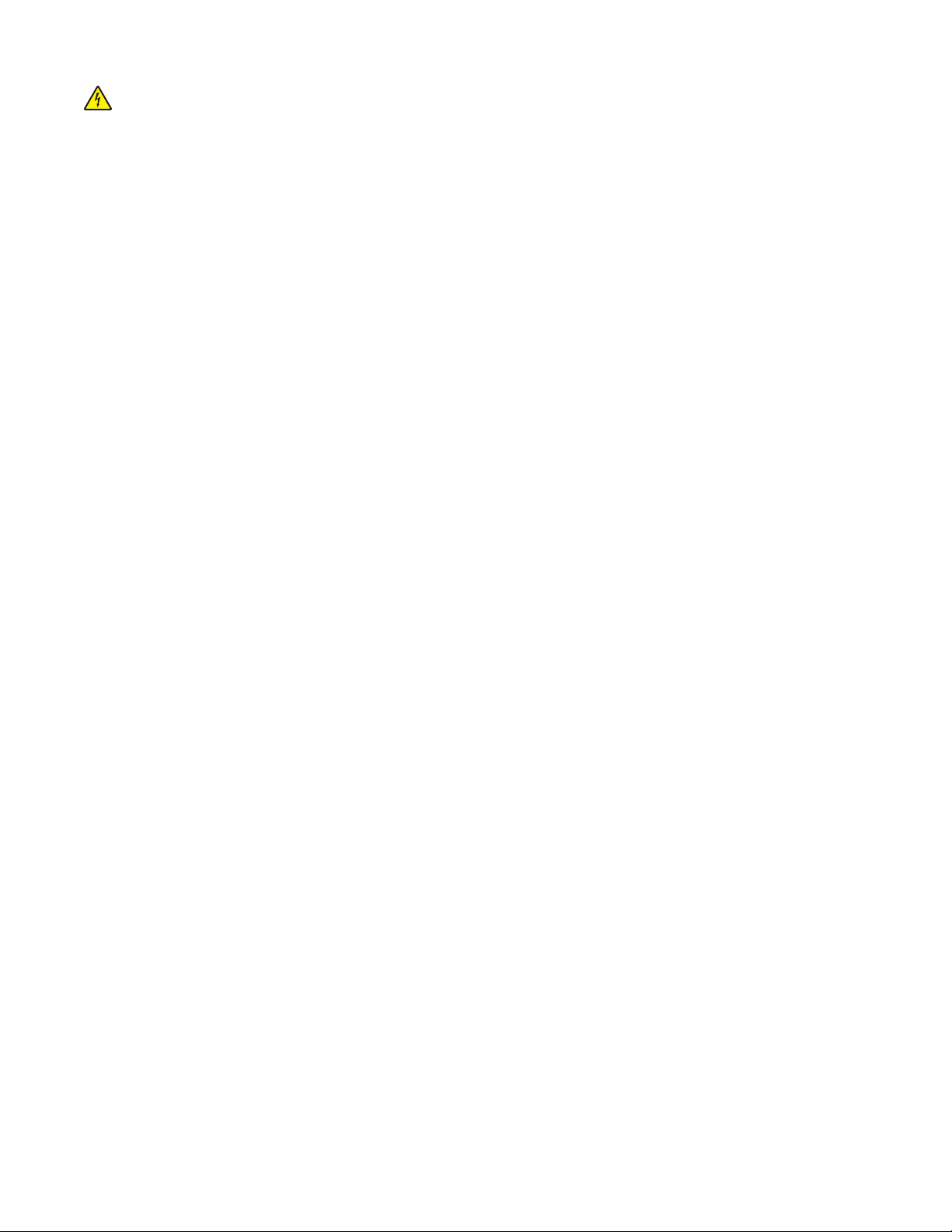
DİKKAT—ELEKTRİK ÇARPMA TEHLİKESİ: Faks özelliğini fırtınalı havalarda kullanmayın. Fırtınalı
havalarda bu ürünü kurmayın veya faks özelliği, güç kablosu ya da telefon kablosu gibi herhangi bir
elektrik veya kablo bağlantısı yapmayın.
Güvenlik hakkında daha fazla bilgi için ürün Kullanı cı Kılavuzu'na bakın.
BU YÖNERGELERİ SAKLAYIN.
Güvenlik Bilgileri
6
Page 7
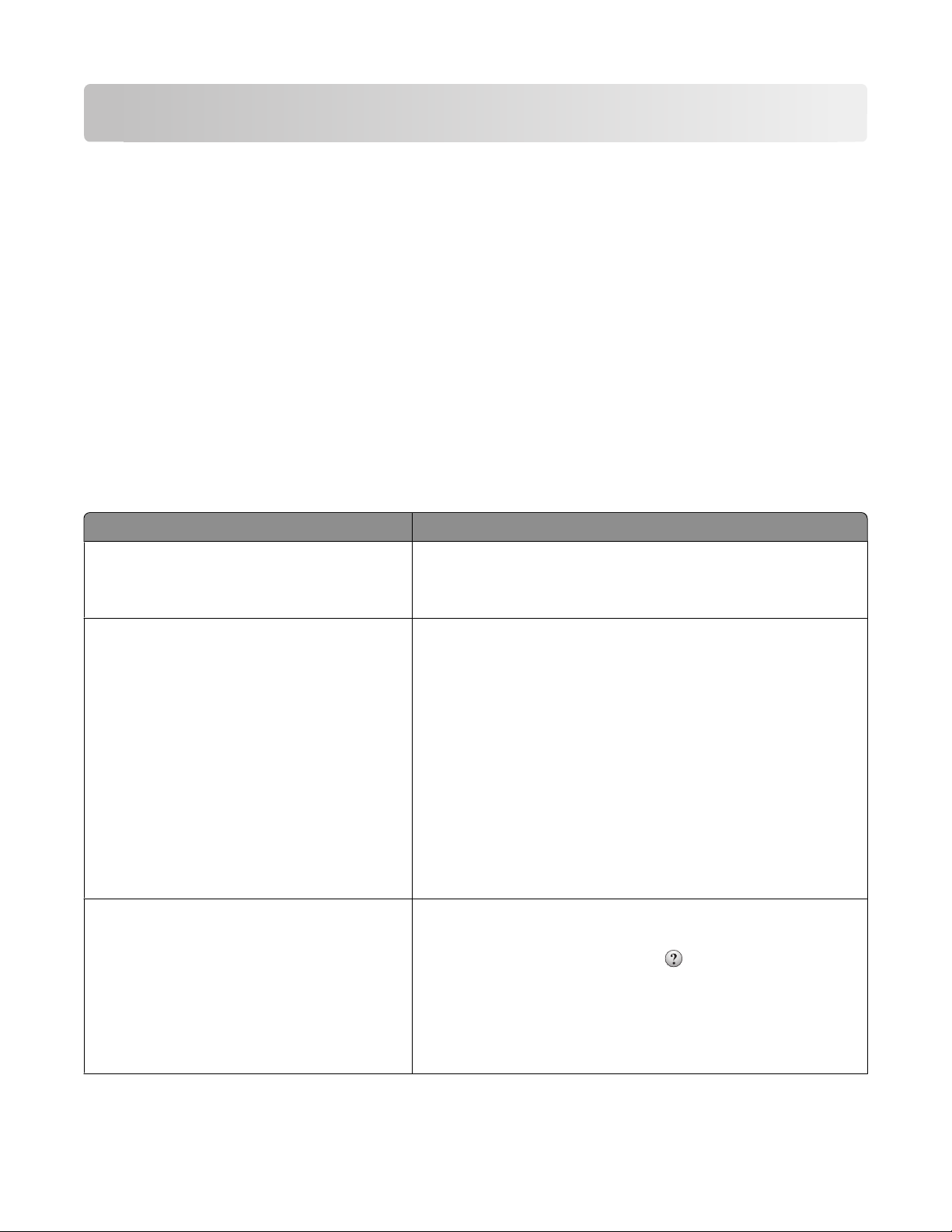
Yazıcıyı tanıma
Bu yazıcıyı seçtiğiniz için teşekkürler.
İhtiyaçlarınızı karşılayacağından emin olmak için çok çalıştık.
Yeni yazıcınızı hemen kullanmaya başlamak için, yazıcıyla birlikte gelen kurulum malzemelerini kullanın ve
sonra temel görevleri nasıl gerçekleştireceğinizi öğrenmek için Kullanıcı Kılavuzu'nu gözden geçirin.
Yazıcınızdan en iyi şekilde yararlanmak için, Kullanıcı Kılavuzu'nu dikkatlice okuyun ve Web sitenizde en son
güncellemeleri kontrol edin.
Yazıcılarımızla birlikte performans ve değer sağlamak için gerekli her şeyi yapıyor ve memnun olduğunuzdan
emin olmak istiyoruz. Herhangi bir sorunla karşılaşırsanız, bilgili destek temsilcilerimiz hemen size yardımc
olmaktan mutluluk duyacaktır. Ayrıca daha iyi yapabileceğimizi düşündüğünüz bir şey varsa lütfen bunu bize
bildirin. Her şeyden önce yaptığımız işin amacı sizlersiniz ve sizin önerileriniz daha iyi şeyler yapmamıza
yardımcı olacaktır.
Yazıcı hakkında bilgi bulma
Ne arıyorsunuz? Aradığınız bilginin bulunduğu yer
ı
Başlangıç kurma yönergeleri:
• Yazıcıyı bağlama
• Yazıcı yazılımını kurma
İlave kurma ve yazıcıyı kullanma yönergeleri:
• Kağıt ve özel ortam seçme ve depolama
• Kağıt yükleme
• Yazıcı modelinize bağlı olarak yazdırma
işlemini gerçekleştirme
• Yazıcı ayarlarını yapılandırma
• Belge ve fotoğraf görüntüleme ve yazdırma
• Yazıcı yazılımını kurma ve kullanma
• Yazıcınızın modeline bağlı olarak,
yazıcınızı bir ağda kurma ve yapılandırma
• Yazıcının bakımı
• Sorun giderme ve sorunları çözme
Yazıcı yazılımının kullanımı ile ilgili yardım Windows veya Mac Yardımı—Bir yazılım programını veya uygula-
Kurma belgeleri—Kurma belgeleri yazıcıyla birlikte gelir ve
Lexmark Web sitesinde de bulunabilir
(http://support.lexmark.com).
Kullanıcı Kılavuzu—Kullanıcı Kılavuzu Yazılım ve Belgeler
CD'sindedir.
Güncellemeler için, http://support.lexmark.com adresindekmi
web sitemize bakın.
masını açın ve ardından Help (Yardım) düğmesini tıklatın.
Bağlam-duyarlı bilgileri görmek için
Notlar:
düğmesini tıklatın.
• Yardım otomatik olarak yazıcı yazılımını kuracaktır.
• Yazıcı yazılımı, işletim sisteminize bağlı olarak, yazıcının
Program klasöründe veya masaüstünde bulunur.
Yazıcıyı tanıma
7
Page 8
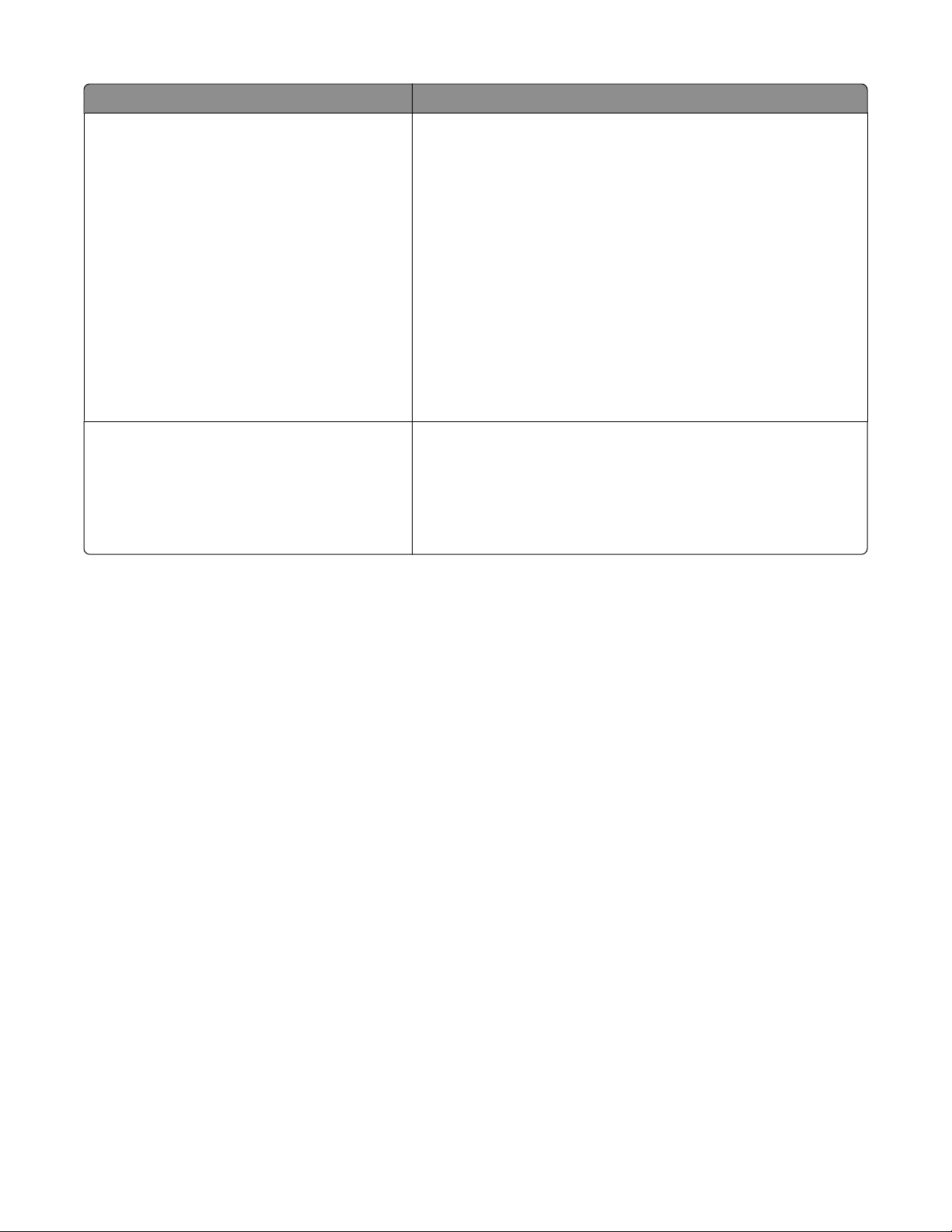
Ne arıyorsunuz? Aradığınız bilginin bulunduğu yer
En son ek bilgiler, güncellemeler ve teknik
destek:
• Belgeler
• Sürücü yüklemeleri
• Canlı sohbet desteği
• E-posta desteği
• Telefon desteği
Lexmark Destek Web sitesi—http://support.lexmark.com
Not: Bölgenizi seçin ve ardından, ilgili destek sitesini görmek için
ürününüzü seçin.
Bölgeniz veya ülkeniz için destek telefon numaralarını ve
saatlerini Destek Web sitesinde veya yazıcınızla birlikte gelen
basılı garantide bulabilirsiniz.
(Satın alma makbuzunda veya yazıcının arkasında bulunan)
aşağıdaki bilgileri bir yere kaydedin ve destek almak için
başvurduğunuzda daha hızlı hizmet alabilmeniz için elinizin
altında bulundurun:
• Makine Tipi numarası
• Seri numarası
• Satın alma tarihi
• Satın alındığı mağaza
Garanti bilgileri Garanti bilgileri ülkeye veya bölgeye bağlı olarak değişir:
• ABD'de—Bu yazıcıyla birlikte gelen Sınırlı Garanti Beyanına
veya support.lexmark.com adresine bakın
(http://support.lexmark.com).
• Dünyanın geri kalanı—Yazıcınızla birlikte gelen matbu
garantiye bakın.
Yazıcı için bir yer seçme
Yazıcı için bir yer seçerken, tepsileri ve kapakları açmak için yeterli boşluk bırakın. Kurmayı planladığınız
seçenekler için de yer bırakın. Aşağıdakiler önemlidir:
• Odadaki hava akışının ASHRAE 62 standardının en son gözden geçirilmiş haline uygun olduğundan emin
olun.
• Düz, sağlam ve sabit bir yüzey seçin.
• Yazıcıyı aşağıdaki şartlarda tutun:
– Klima, ısıtıcı veya vantilatörlerin doğrudan hava akımlarının uzağında
– Doğrudan güneş ışığı almayan, aşırı nem veya sıcaklık dalgalanmaları bulunmayan
– Temiz, kuru ve tozsuz
• Doğru havalandırma için yazıcının etrafında aşağıdaki önerilen boşlukları bırakın:
Yazıcıyı tanıma
8
Page 9
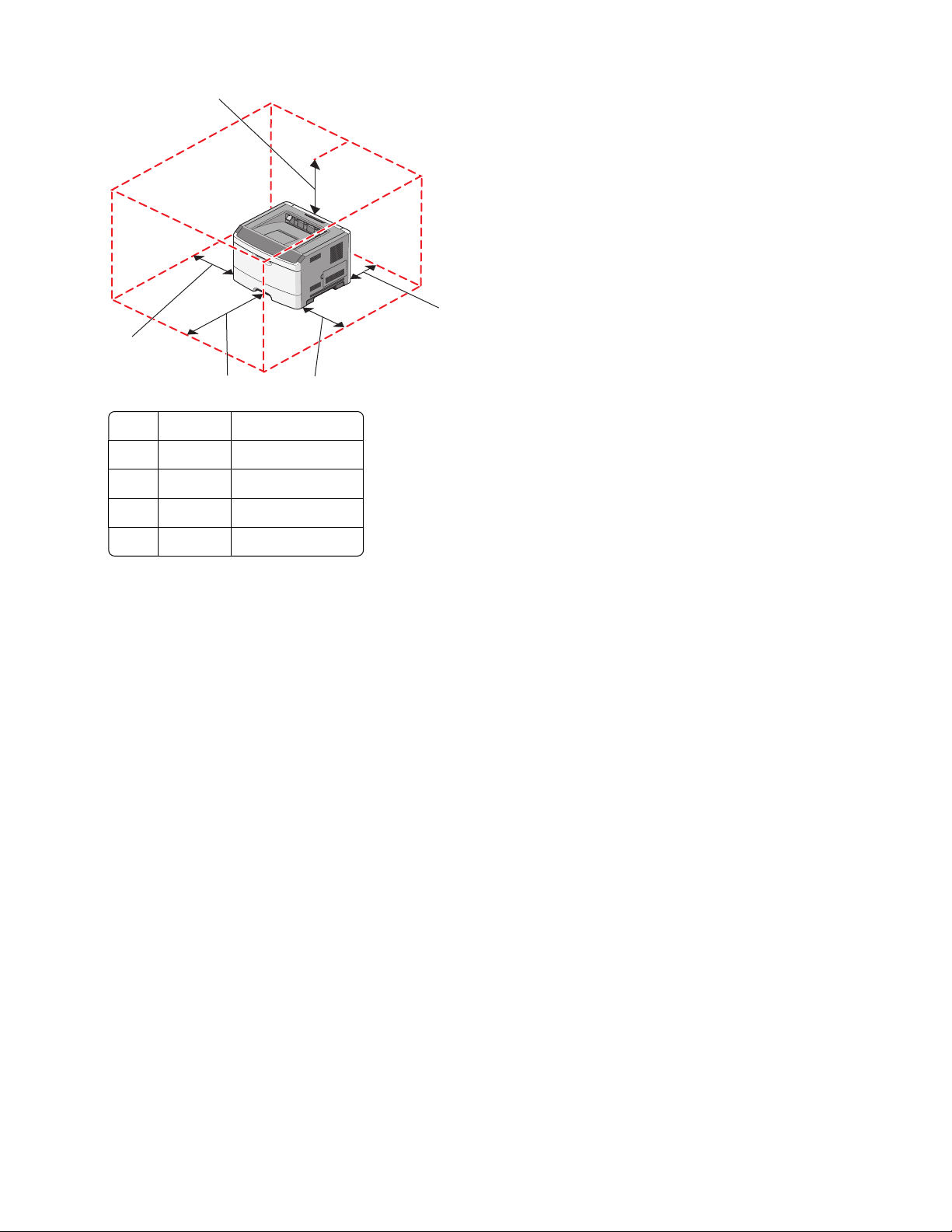
5
1
4
3
1 Arka 300 mm (12 inç)
2 Sağ taraf 200 mm (8 inç)
3 Ön 300 mm (12 inç)
4 Sol taraf 12.7 mm (0.5 inç)
5 Üst 300 mm (12 inç)
2
Yazıcı konfigürasyonları
Temel model
Aşağıdaki şekilde yazıcının ön kısmı, temel özellikleri veya parçalarıyla gösterilmektedir:
Yazıcıyı tanıma
9
Page 10
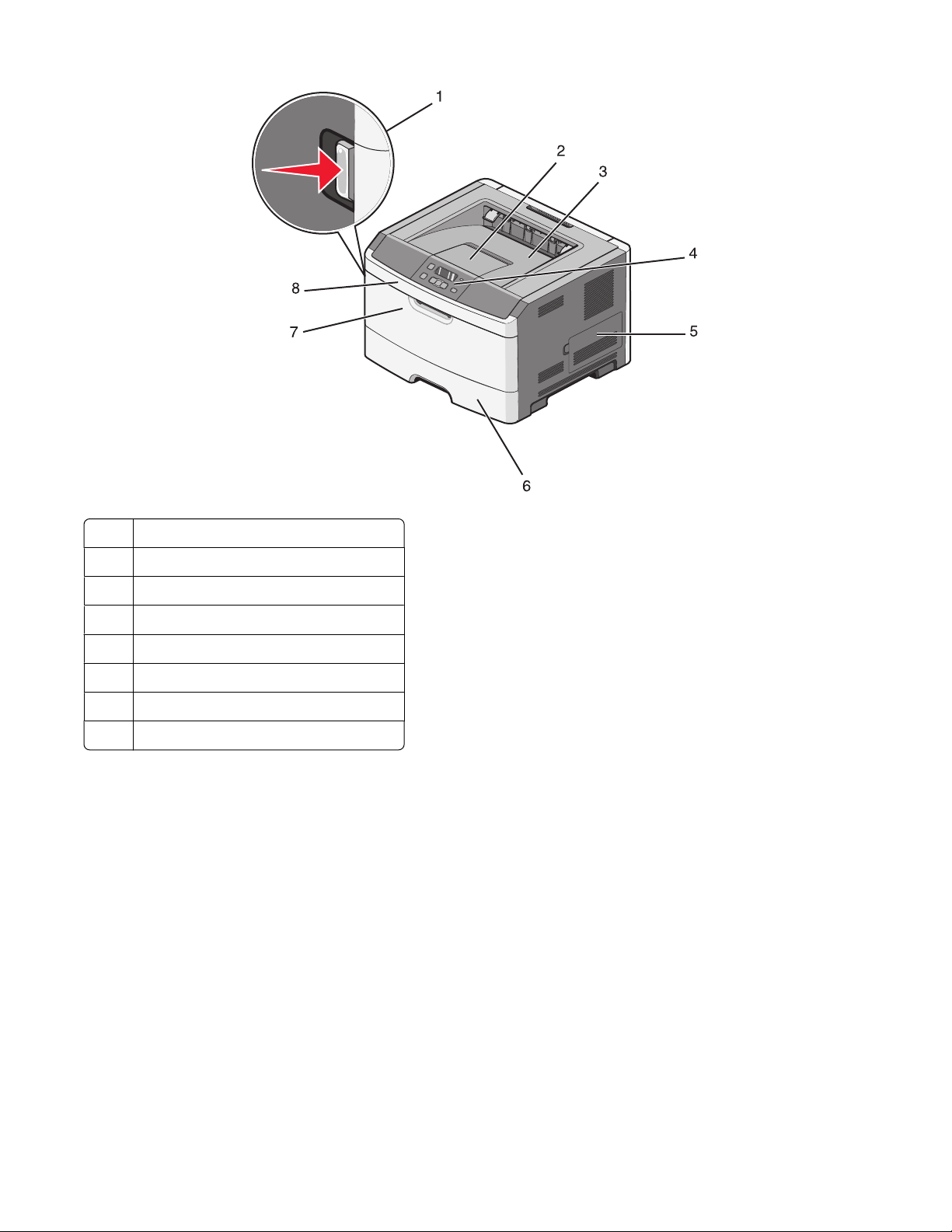
1 Ön kapak açma düğmesi
2 Kağıt durdurucusu
3 Standart çıkış selesi
4 Yazıcı kontrol paneli
5 Sistem kartı kapağı
6 Standart 250-yapraklık tepsi (Tepsi 1)
7 Çok amaçlı besleyici kapağı
8 Ön kapak
Aşağıdaki şekilde yazıcının arka kısmı, temel özellikleri veya parçalarıyla gösterilmektedir:
Yazıcıyı tanıma
10
Page 11
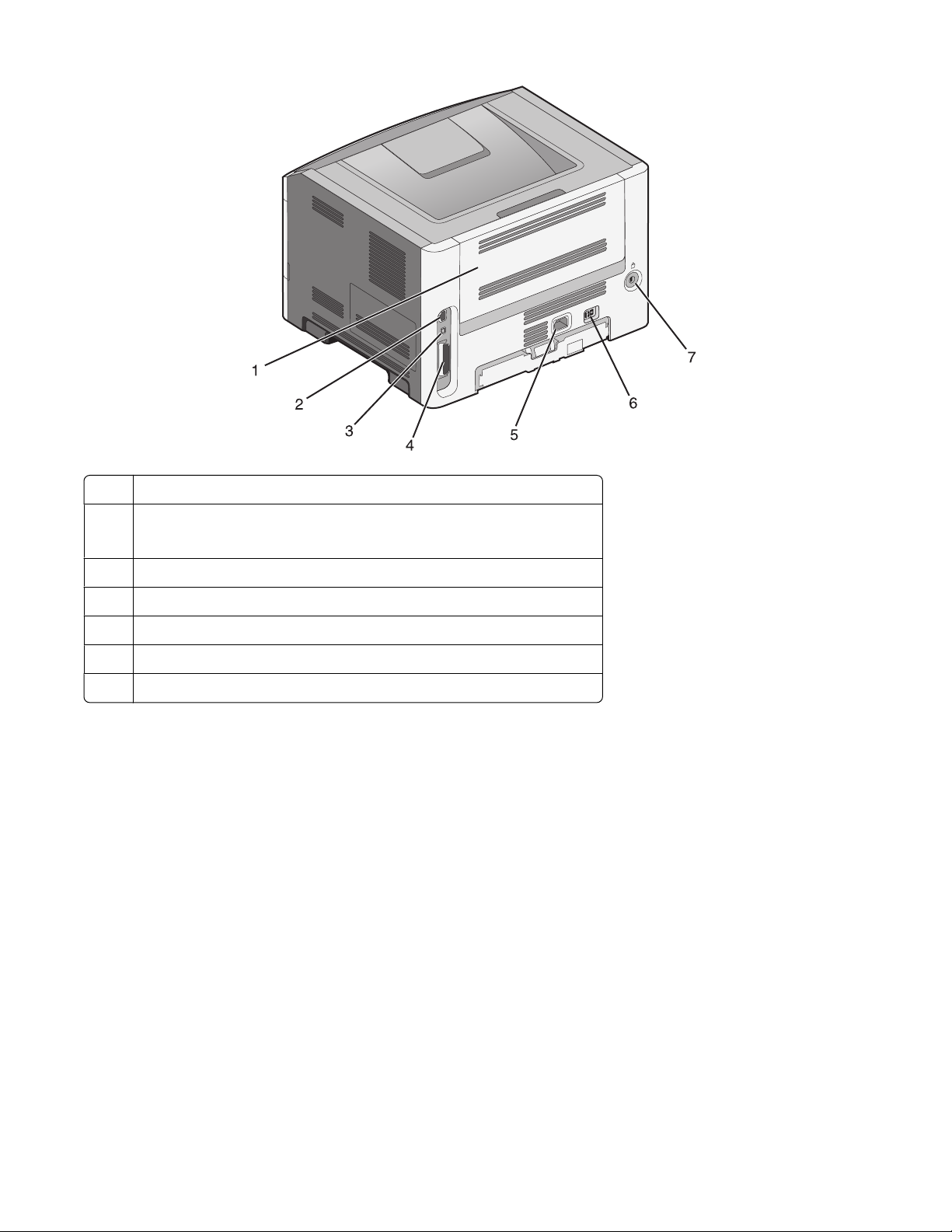
1 Arka kapak
2 Ethernet portu
Not: Ethernet portu yalnızca ağ modellerinde bulunan bir özelliktir.
3 USB portu
4 Paralel bağlantı noktası
5 Yazıcı güç kablosu girişi
6 Güç anahtarı
7 Kilitleme aygıtı portu
Yazıcıyı tanıma
11
Page 12
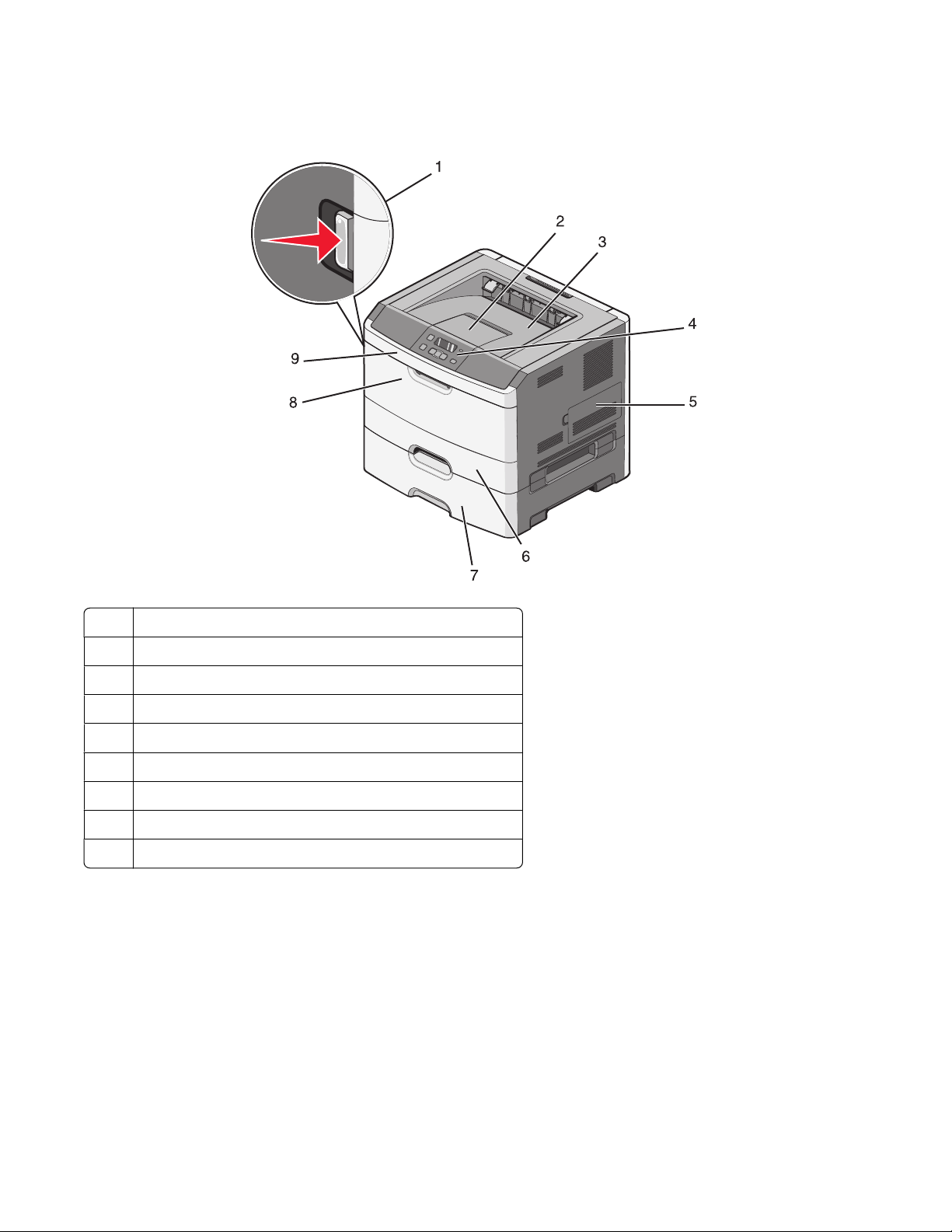
Yapılandırılmış modeller
Aşağıdaki şekilde isteğe bağlı bir çekmeceyle yapılandırılmış yazıcı gösterilmektedir:
1 Ön kapak açma düğmesi
2 Kağıt durdurucusu
3 Standart çıkış selesi
4 Yazıcı kontrol paneli
5 Sistem kartı kapağı
6 Standart 250-yapraklık tepsi (Tepsi 1)
7 İsteğe bağlı 250 veya 550 yapraklık çekmece (Tepsi 2)
8 Çok amaçlı besleyici kapağı
9 Ön kapak
Standart çıkış selesini ve kağıt durdurucuyu kullanma
Standart çıkış selesi 150 sayfaya kadar 9,07 kg ağırlığında kağıt alır. Yazdırma işlerini ön yüzü aşağı bakacak
şekilde alır. Standart çıkış selesinde kağıdın yığılırken selenin önünden kaymasını önleyen bir kağıt durdurucu
bulunur. Kağıt durdurucu kağıdın daha tertipli yığılmasına da yardımcı olur.
Yazıcıyı tanıma
12
Page 13
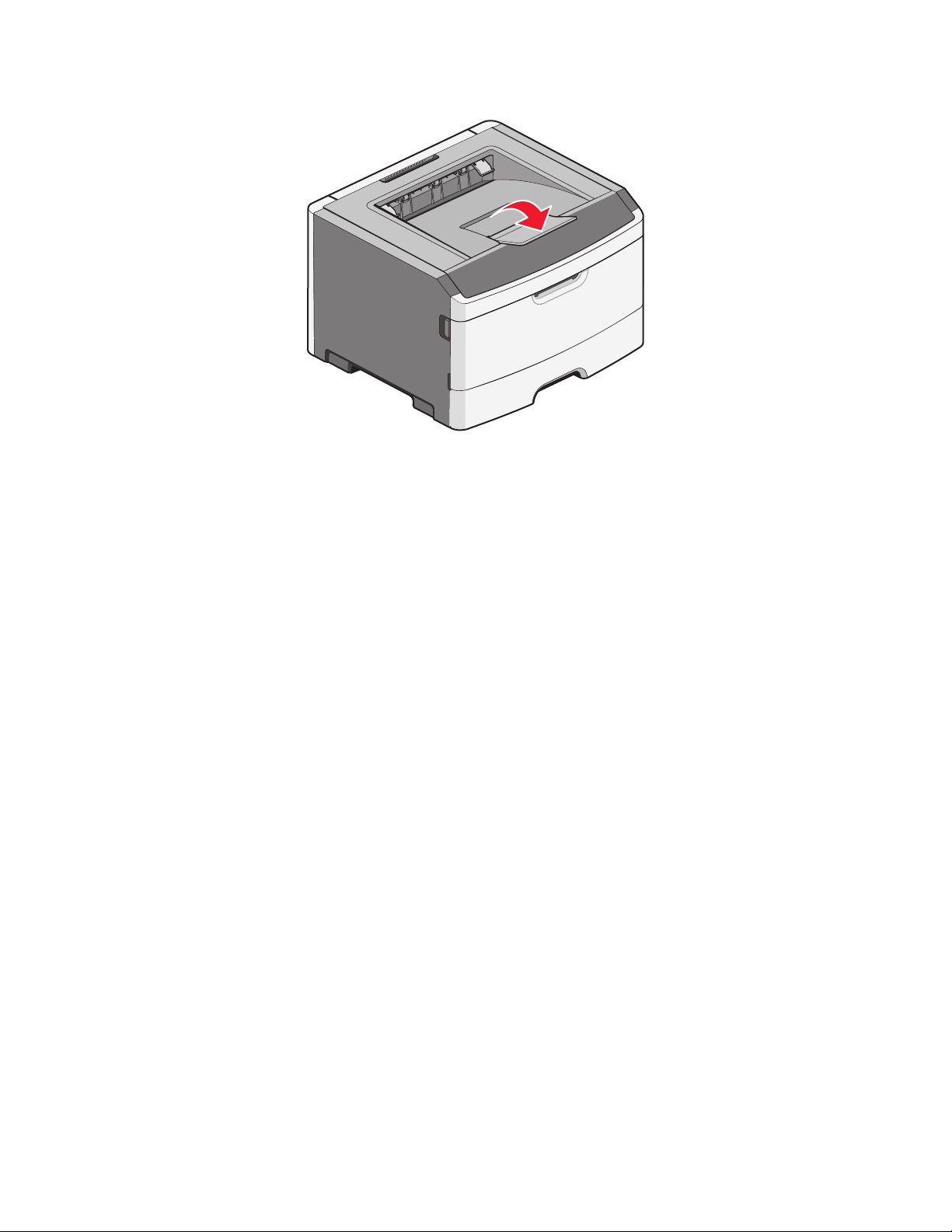
Kağıt durdurucuyu açmak için ileri dönecek şekilde çekin.
Notlar:
• Saydamların üzerine yeniden yazdırma işlemi yapıyorsanız kağıt durdurucuyu açık konumda bırakmayın.
Aksi takdirde saydamlar kırışabilir.
• Yazıcıyı başka bir konuma taşırken kağıt durdurucunun kapalı olduğundan emin olun.
Yazıcıyı tanıma
13
Page 14
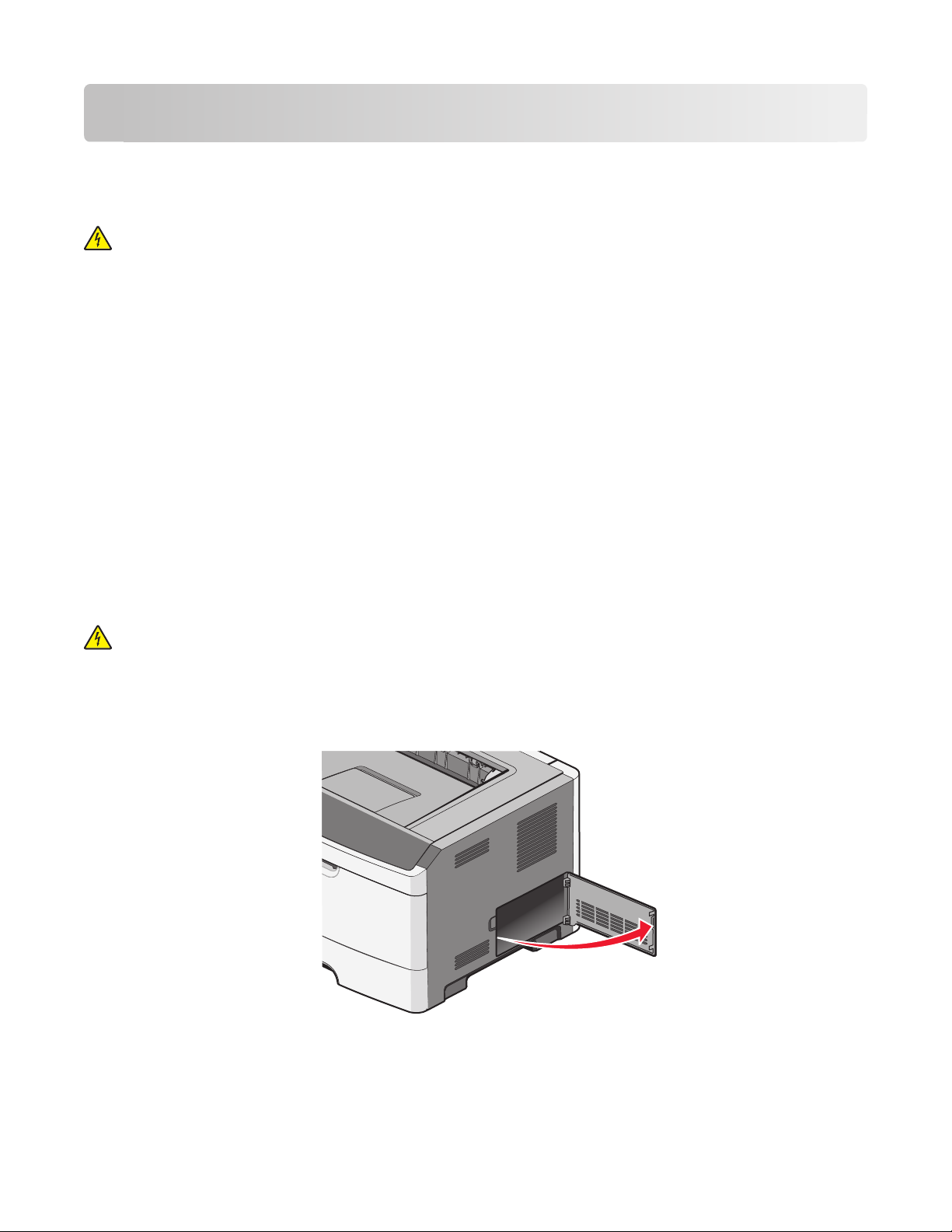
Diğer yazıcı ayarları
Dahili seçenekleri takma
DİKKAT—ELEKTRİK ÇARPMA TEHLİKESİ: Yazıcıyı kurduktan bir süre sonra sistem kartına
erişiyorsanız veya isteğe bağlı donanım veya bellek kartları takıyorsanız, devam etmeden önce yazıcının
gücünü kapatın ve elektrik kablosunu prizden çekin. Yazıcıya bağlı başka aygıtlarınız varsa, bu aygıtları
kapatın ve yazıcıya giden tüm kablolarını çıkarın.
Yazıcınızın bağlanma yeteneklerini ve bellek kapasitesini ilave kartlar ekleyerek arttırabilirsiniz. Bu bölümdeki
talimatlar elinizdeki kartları nasıl takacağın
kullanabilirsiniz.
Kullanılabilir dahili seçenekler
Bellek kartları
• Yazıcı belleği
• Önbellek
• Yazı Tipleri
ızı açıklamaktadır; bu bilgileri bir kartı çıkarmak için de
Dahili seçenekleri takmak için sistem kartına erişme
DİKKAT—ELEKTRİK ÇARPMA TEHLİKESİ: Yazıcıyı kurduktan bir süre sonra sistem kartına
erişiyorsanız veya isteğe bağlı donanım veya bellek kartları takıyorsanız, devam etmeden önce yazıcının
gücünü kapatın ve elektrik kablosunu prizden çekin. Yazıcıya bağlı başka aygıtlarınız varsa, bu aygıtları
kapatın ve yazıcıya giden tüm kablolarını çıkarın.
1 Yazıcının karşısında durduğunuzda sistem kartı sağ taraftadır. Sistem kartının kapağını açın.
2 Doğru konektörü belirlemek için aşağıdaki şekli kullanın.
Uyarı—Hasar Tehlikesi: Sistem kartının elektronik bileşenleri statik elektrikten kolaylıkla zarar görür.
Sistem kartının elektronik bileşenlerine dokunmadan önce yazıcının üzerindeki bir metal yüzeye dokunun.
Diğer yazıcı ayarları
14
Page 15
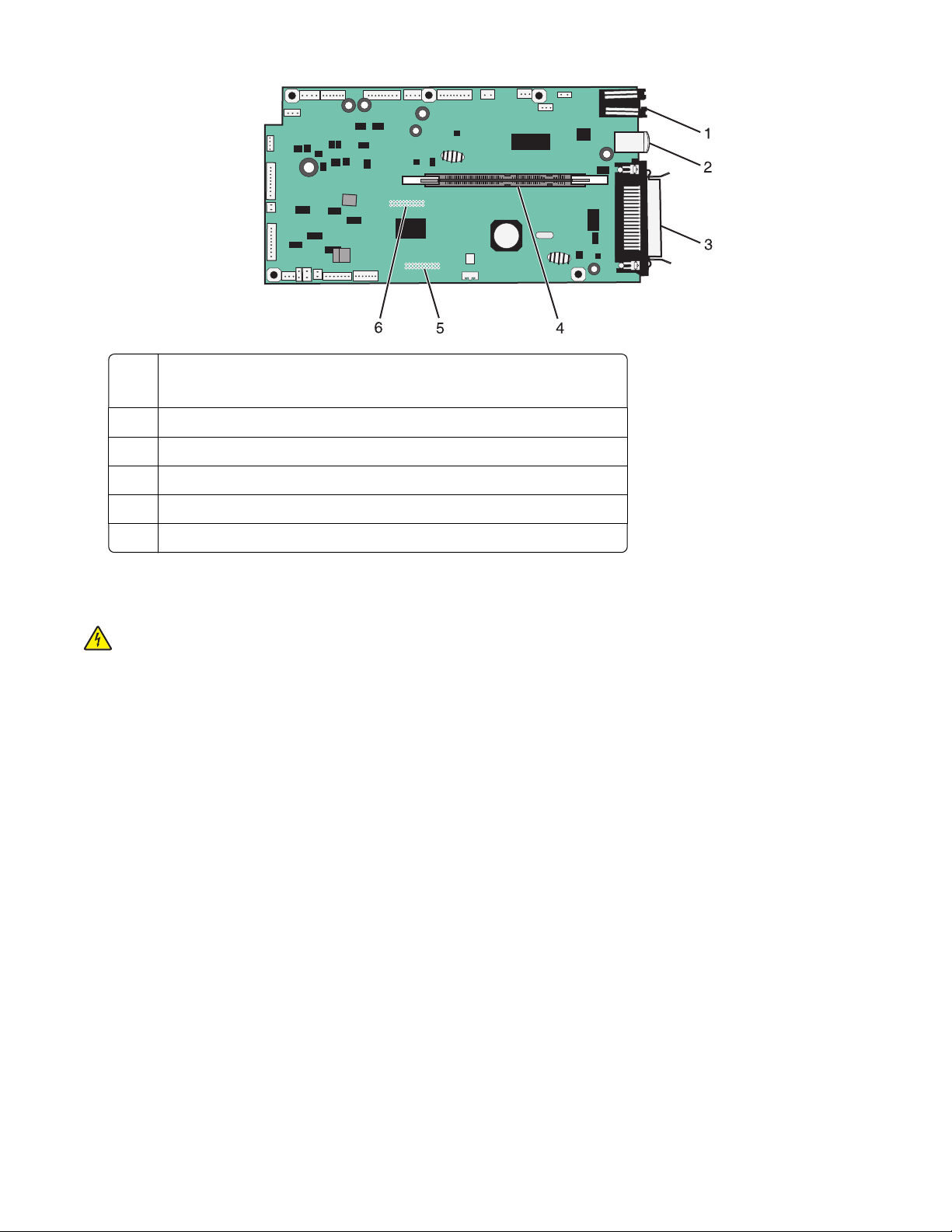
1 Ethernet konektörü
Not: Ethernet portu yalnızca ağ modellerinde bulunan bir özelliktir.
2 USB portu
3 Paralel bağlantı konektörü
4 Bellek kartı konektörü
5 İsteğe bağlı kart konektörü
6 İsteğe bağlı kart konektörü
Bir bellek kartı takma
DİKKAT—ELEKTRİK ÇARPMA TEHLİKESİ: Yazıcıyı kurduktan bir süre sonra sistem kartına
erişiyorsanız veya isteğe bağlı donanım veya bellek kartları takıyorsanız, devam etmeden önce yazıcının
gücünü kapatın ve elektrik kablosunu prizden çekin. Yazıcıya bağlı başka aygıtlarınız varsa, bu aygıtları
kapatın ve yazıcıya giden tüm kablolarını çıkarın.
Uyarı—Hasar Tehlikesi: Sistem kartının elektronik bileşenleri statik elektrikten kolaylıkla zarar görür. Sistem
kartının elektronik bileşenlerine dokunmadan önce yazıc
ının üzerindeki bir metal yüzeye dokunun.
Diğer yazıcı ayarları
15
Page 16
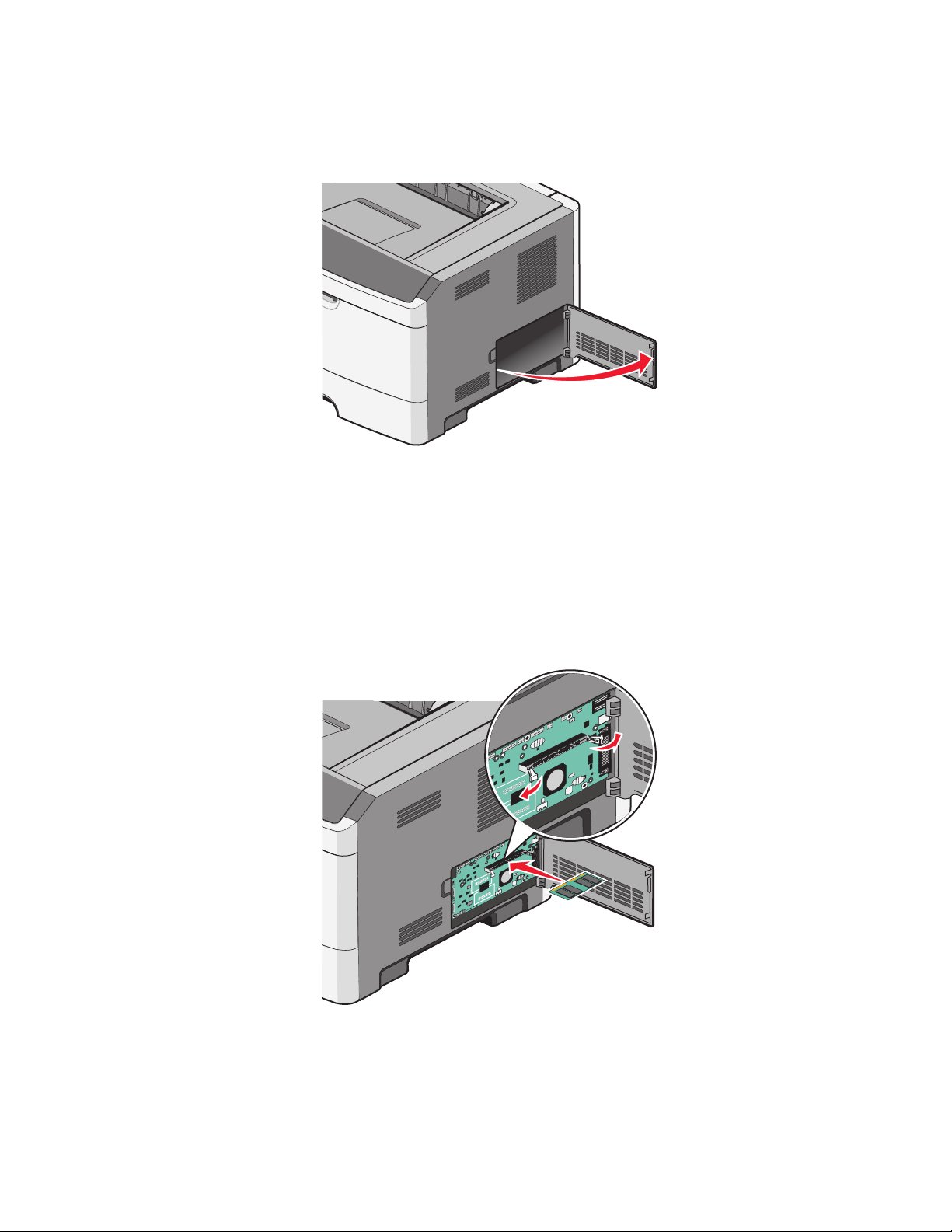
İsteğe bağlı bir bellek kartı ayrıca satın alınabilir ve sistem kartına takılabilir. Bellek kartını takmak için:
1 Yazıcıyı kapatın.
2 Sistem kartına erişim.
3 Bellek kartını ambalajından çıkarın.
Not: Kartın kenarındaki bağlantı noktalarına dokunmaktan kaçının.
4 Bellek kartını konektörü sistem kartının üzerine gelecek şekilde hizalayın.
5 Bellek yuvasının her iki ucundaki mandalları bastırarak açın.
Uyarı—Hasar Tehlikesi: Bellek kartları statik elektrikten kolayca zarar görebilir. Bir bellek kartına
dokunmadan önce metal bir yüzeye dokunun.
Not: Diğer yazıcılar için tasarlanan bellek kartları yazıcınızla çalışmayabilir.
6 Bellek kartını mandalları yerine kilitlenene kadar itin.
Diğer yazıcı ayarları
16
Page 17
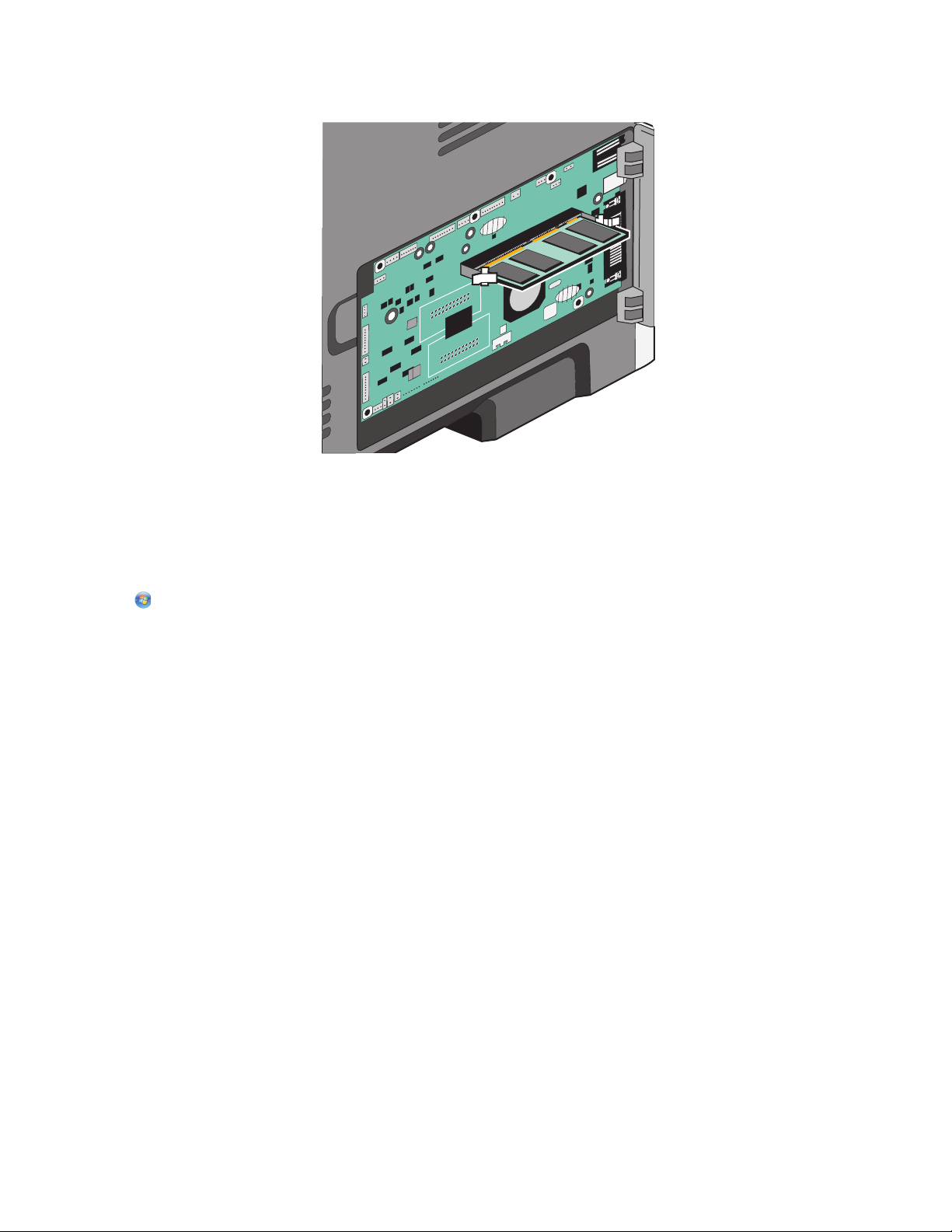
Kartı tam olarak yerine oturtmak için biraz güç uygulamak gerekebilir.
7 Her tırnağın kartın uçlarındaki çentiklere oturduğundan emin olun.
8 Sistem kartının kapağını kapatın.
9 Yazıcıyı yeniden açın.
10 Yazıcılar klasörünü açın:
a veya Start (Başlat) düğmesini ve ardından Run (Çalıştır) düğmesini tıklatın.
b Başlat, Ara veya Çalıştır kutusuna, control printers yazın.
c Enter tuşuna veya OK (Tamam) düğmesine basın.
Yazıcılar klasörü açılacaktır.
11 Yazıcınızın simgesini sağ tıklatın.
12 Properties (Özellikler) öğesini tıklatın.
13 Install Options (Seçenekleri Kur) düğmesini tıklatın.
Not: Diğer yazıcılar için tasarlanan bellek kartları yazıcınızla çalışmayabilir.
14 Ask Printer (Yazıcıya Sor) düğmesini tıklatın.
15 OK (Tamam) düğmesini tıklatın.
16 OK (OK) düğmesini tıklatın ve ardından yazıcılar klasörünü kapatın.
Diğer yazıcı ayarları
17
Page 18
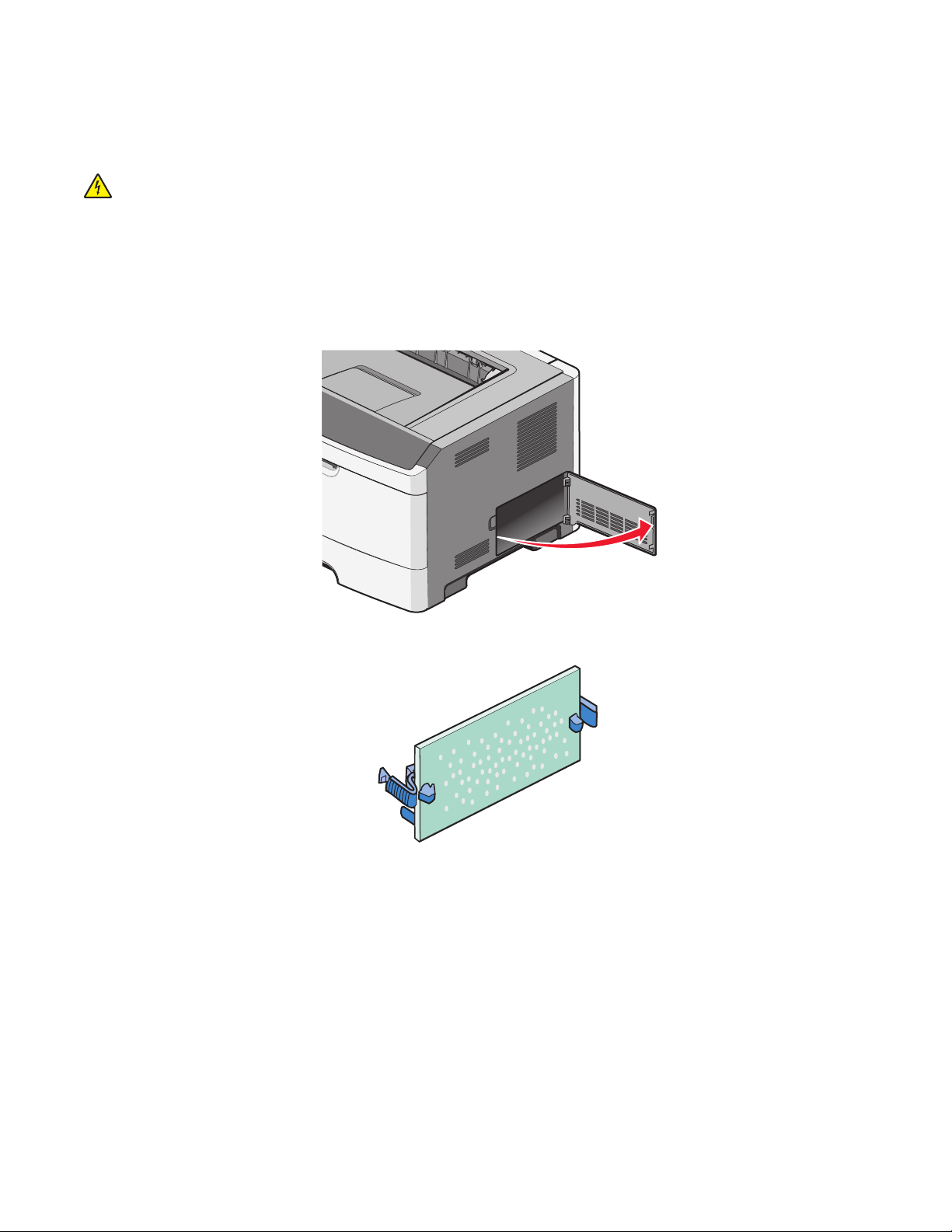
Bir bellek kartı veya bellenim kartı takma
Sistem kartında isteğe bağlı bir bellek kartı veya bellenim kartı için iki bağlantı vardır. Her birinden yalnızca
bir tane takılabilir, ama konektörler birbirinin yerine kullanılabilir.
DİKKAT—ELEKTRİK ÇARPMA TEHLİKESİ: Yazıcıyı kurduktan sonra sistem kartına erişiyor veya
isteğe bağlı donanım ya da bellek aygıtları takıyorsanız, devam etmeden önce yazıcıyı kapatın ve güç
kablosunu prizden çıkarın. Yazıcıya bağlı başka aygıtlarınız varsa, bu aygıtları kapatın ve yazıcıya giren
tüm kabloları prizden çıkarın.
Uyarı—Hasar Tehlikesi: Sistem kartının elektronik bileşenleri statik elektrikten kolaylıkla zarar görür. Sistem
kartının elektronik bileş
1 Sistem kartı kapağını açın.
enlerine dokunmadan önce yazıcının üzerindeki herhangi bir metale dokunun.
2 Kartı ambalajından çıkarın.
Not: Kartın kenarındaki bağlantı noktalarına dokunmaktan kaçının.
3 Kartı yanlarından tutarak, sistem kartının üzerindeki konektöre hizalayın.
Diğer yazıcı ayarları
18
Page 19
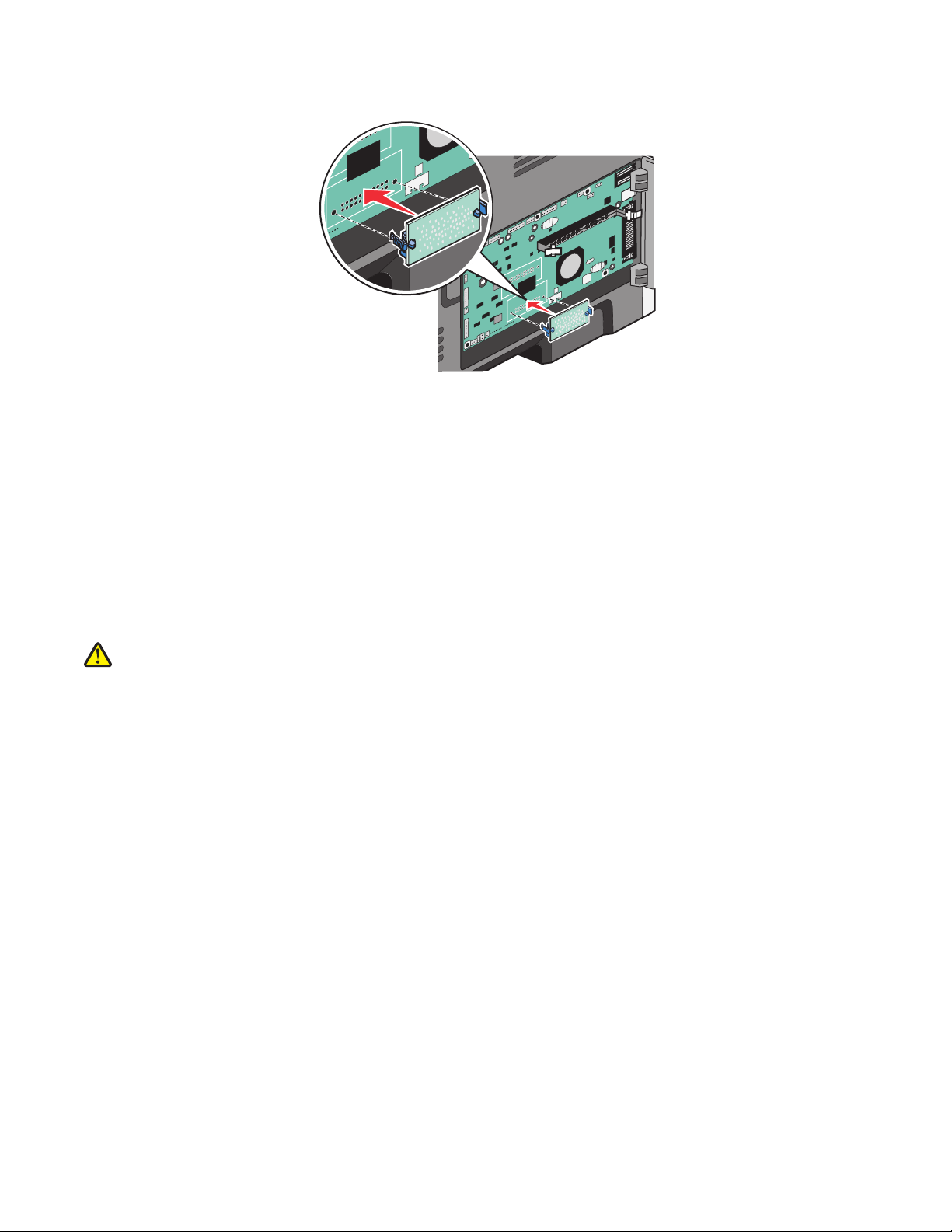
4 Kartı kuvvetlice yerine itin.
Notlar:
• Konektör tüm uzunluğu boyunca sistem kartına dokunmalı ve dayanmalıdır.
• Konektörlere zarar vermemeye dikkat edin.
5 Sistem kartı kapağını kapatın.
Donanım seçeneklerini kurma
Bir 250- veya 550-yapraklık çekmece
DİKKAT—YARALANMA TEHLİKESİ: Yazıcının ağırlığı 18 kg'dan (40 lb) fazladır ve güvenli bir şekilde
taşımak için iki veya daha fazla eğitimli personel gerektirir.
Diğer yazıcı ayarları
19
Page 20
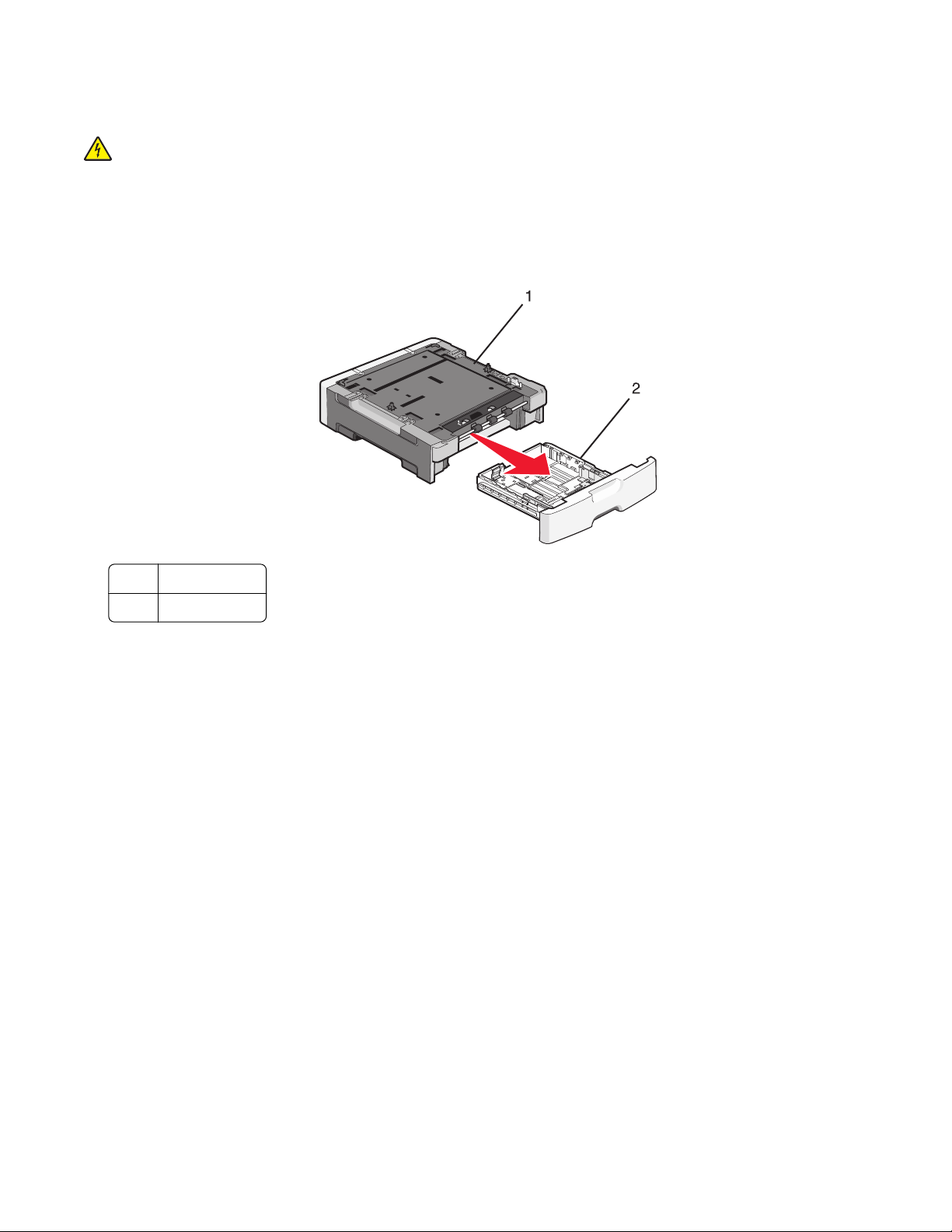
İsteğe bağlı çekmece yazıcının altına takılır. Bir çekmecede iki parça bulunur: bir tepsi ve bir destek ünitesi
Yazıcı bir isteğe bağlı çekmeceyi destekler; bir 250- veya 550-yapraklık çekmece takabilirsiniz.
DİKKAT—ELEKTRİK ÇARPMA TEHLİKESİ: Yazıcıyı kurduktan bir süre sonra sistem kartına
erişiyorsanız veya isteğe bağlı donanım veya bellek kartları takıyorsanız, devam etmeden önce yazıcının
gücünü kapatın ve elektrik kablosunu prizden çekin. Yazıcıya bağlı başka aygıtlarınız varsa, bu aygıtları
kapatın ve yazıcıya giden tüm kablolarını çıkarın.
1 Çekmeceyi ambalajından çıkarın ve ambalaj malzemelerini sökün.
2 Tepsiyi destek ünitesinden çıkarın.
1 Destek ünitesi
2 Tepsi
3 Tepsini içinden tüm ambalaj malzemelerini ve bantları çıkarın.
4 Tepsiyi destek ünitesine sokun.
5 Çekmeceyi yazıcı için seçtiğiniz konuma yerleştirin.
Diğer yazıcı ayarları
20
Page 21
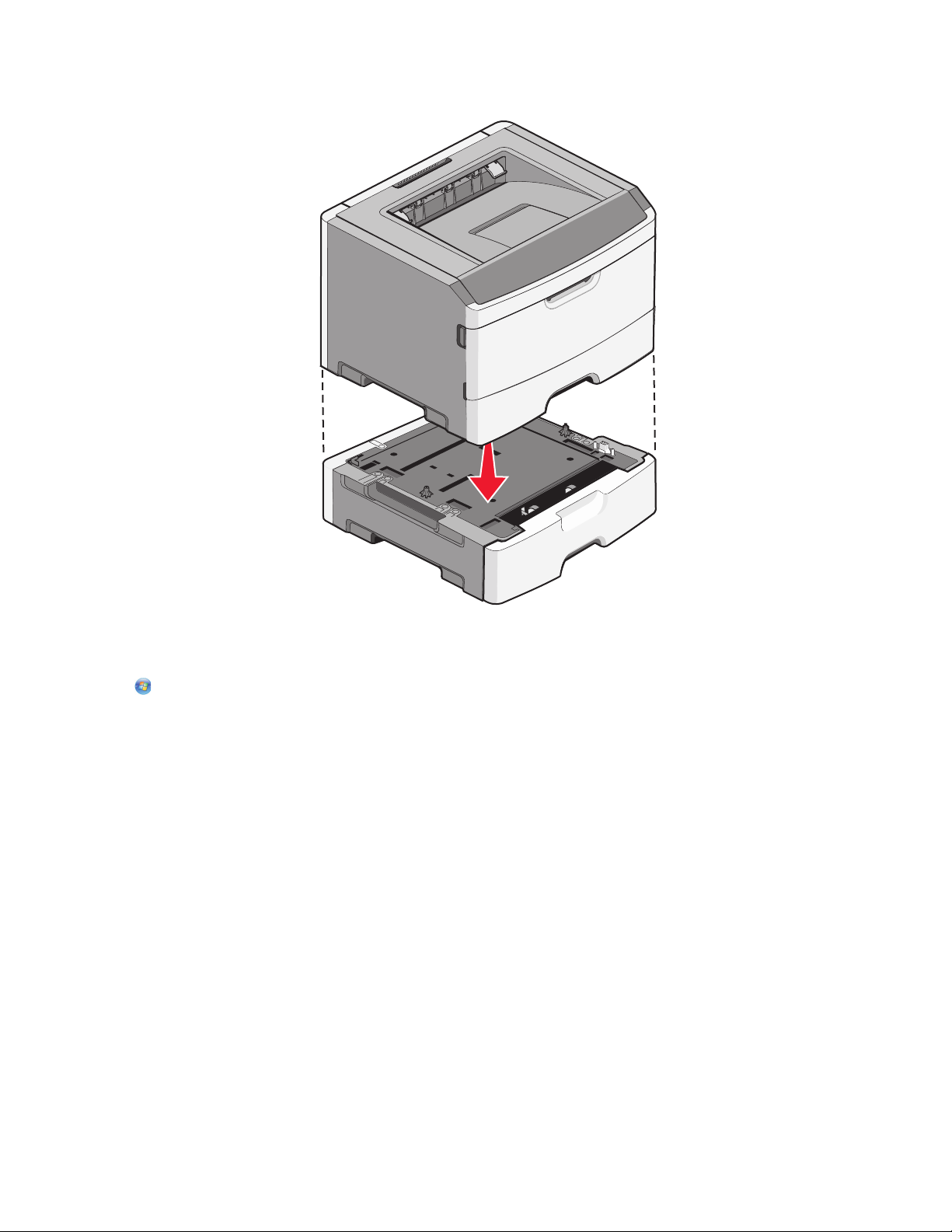
6 Yazıcının dış kenarlarını çekmecenin dış kenarlarıyla hizalayın ve ardından yazıcıyı yavaşça yerine indirin.
7 Yazıcıyı yeniden açın.
8 Yazıcılar klasörünü açın:
a veya Start (Başlat) düğmesini ve ardından Run (Çalıştır) düğmesini tıklatın.
b Başlat, Ara veya Çalıştır kutusuna, control printers yazın.
c Enter tuşuna veya OK (Tamam) düğmesine basın.
Yazıcılar klasörü açılacaktır.
9 Bilgisayarınızın simgesini sağ tıklatın.
10 Properties (Özellikler) öğesini tıklatın.
11 Install Options (Seçenekleri Kur) düğmesini tıklatın.
12 Ask Printer (Yazıcıya Sor) düğmesini tıklatın.
13 OK (Tamam) düğmesini tıklatın.
14 OK (Tamam) düğmesini tıklatın ve ardından yazıcılar klasörünü kapatın.
Kabloları takma
1 Yazıcıyı bir bilgisayara veya ağa bağlayın.
• Yerel bağlantı için, USB veya paralel bağlantı kablosu kullanın.
• Ağ bağlantısı için, Ethernet kablosu kullanın.
Diğer yazıcı ayarları
21
Page 22
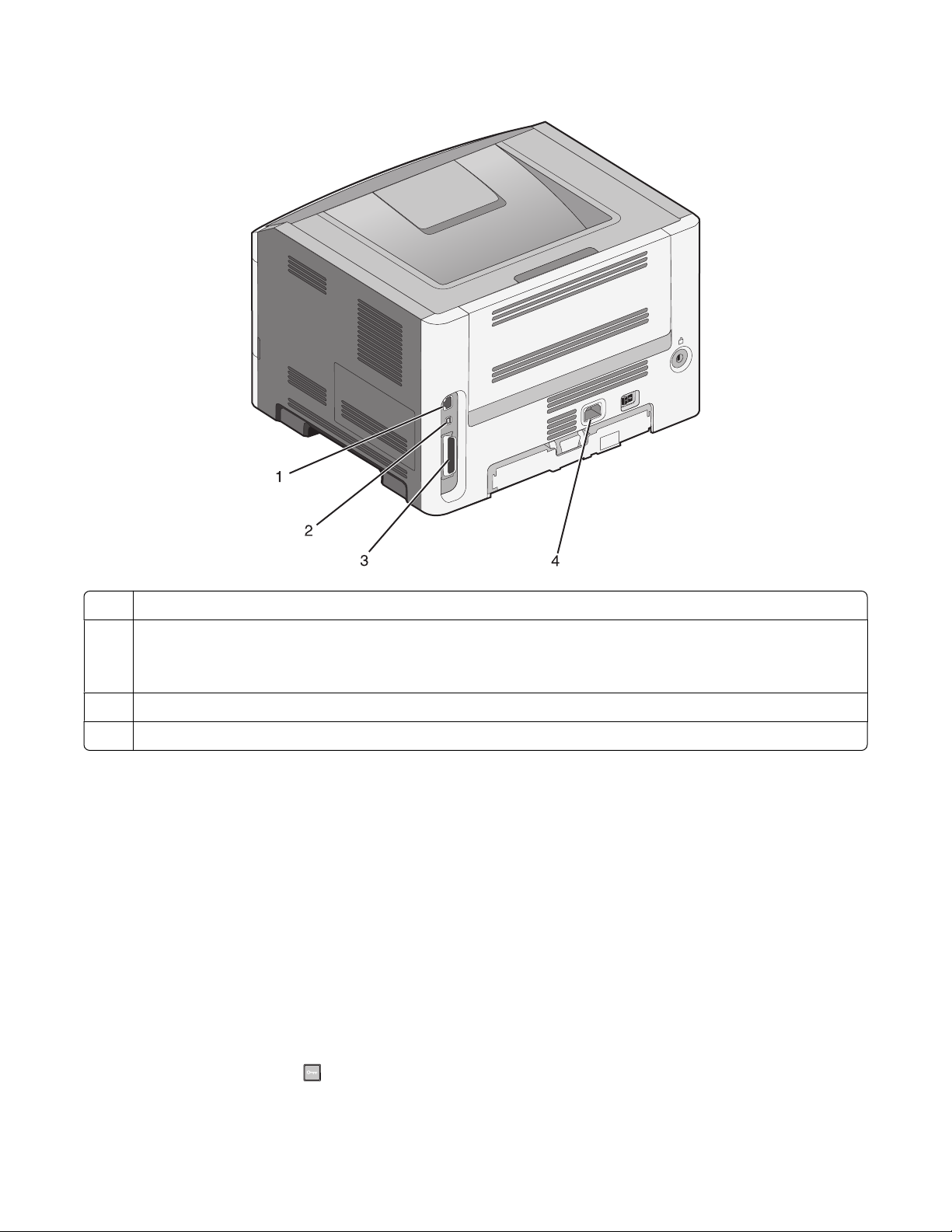
2 Güç kablosunu önce yazıcıya ve ardından bir duvar prizine bağlayın.
1 Ethernet portu
2 USB portu
Uyarı—Hasar Tehlikesi: Aktif olarak yazdırırken gösterilen alan içinde USB kablosuna, ağ adaptörüne
veya yazıcıya dokunmayın. Veri kaybına veya bir arızaya neden olabilirsiniz.
3 Paralel bağlantı noktası
4 Güç kablosu girişi
Yazıcının kurulumunu kontrol etme
Bir menü ayarları sayfası yazdırma
Geçerli menü ayarlarını gözden geçirmek ve yazıcı seçeneklerinin doğru takılıp takılmadığını kontrol etmek
için bir menü ayarları sayfasını yazdırın.
Not: Hiçbir menü öğesi ayarında değişiklik yapmadıysanız, menü ayarları sayfasında bütün varsayılan fabrika
ayarları listelenir. Menülerde seçim yapıp başka ayarlar kaydettiğinizde, bu yeni ayarlar kullanıcı varsayılan
ayarları olarak fabrika varsayılan ayarlarının yerini alır. Bir kullanıcı varsayılan ayarı siz yeniden menüye
girene, başka bir değer seçene ve kaydedene kadar geçerli kalır.
1 Yazıcının açık olduğundan ve ekranda Ready (Hazır) göründüğünden emin olun.
2 Yazıcı kontrol panelinden, düğmesine basın.
Diğer yazıcı ayarları
22
Page 23
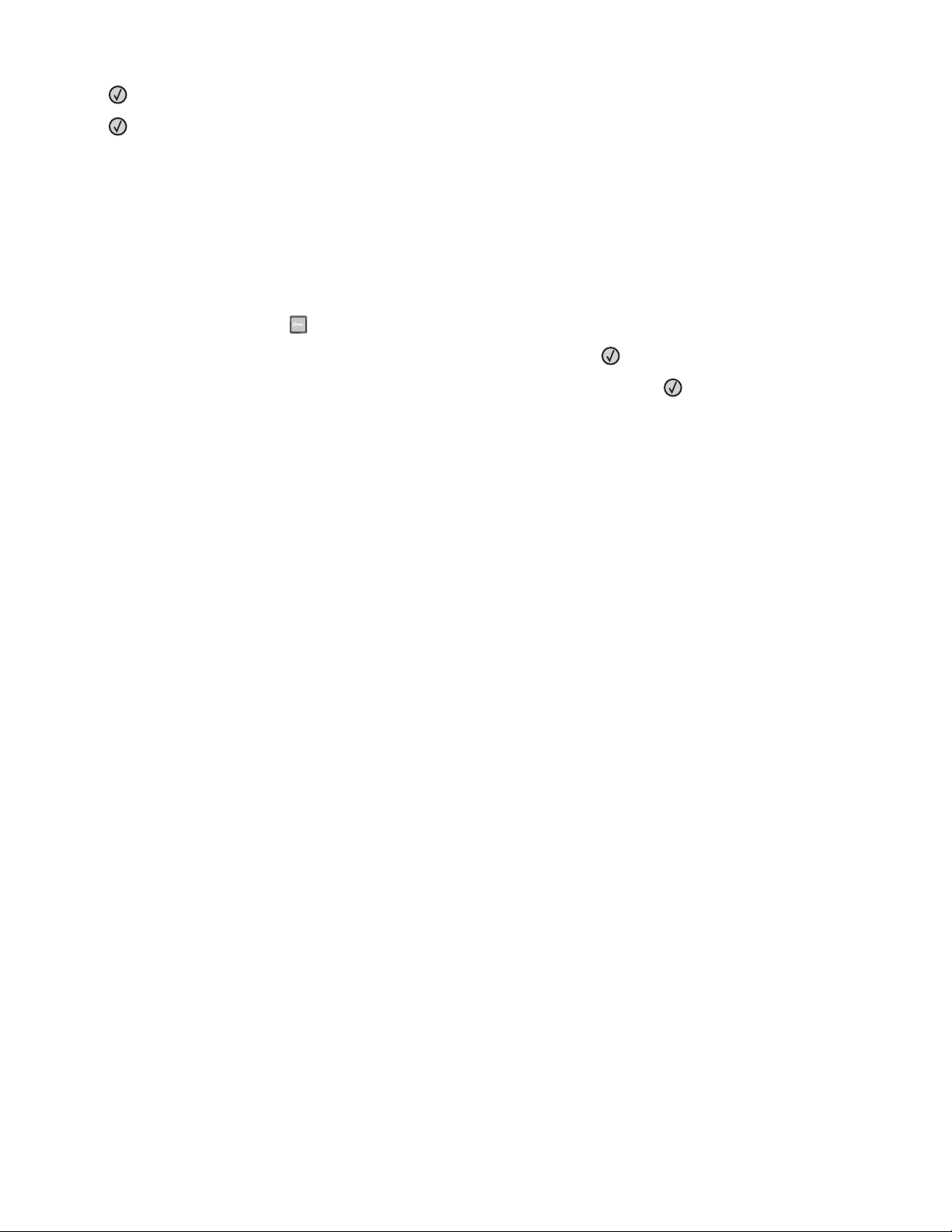
3 Reports (Raporlar) görüntülenene kadar üst üste ok düğmelerine basın.
4 Menu Settings Page (Menü Ayarları Sayfası) görüntülenene kadar üst üste ok düğmelerine basın.
Menü ayarları sayfası yazdırıldıktan sonra, Ready (Hazır) görüntülenecektir.
Bir ağ kurulumu sayfası yazdırma
Yazıcı bir ağa bağlıysa, ağ bağlantısını kontrol etmek için bir ağ kurulumu sayfası yazdırın. Bu sayfa ağ
üzerinden yazdırma yapılandırması için de önemli bilgiler verir.
1 Yazıcının açık olduğundan ve ekranda Hazır mesajının görüntülendiğinden emin olun.
2 Yazıcı kontrol panelinde düğmesine basın.
3 Raporlar mesajı görüntüleninceye kadar ok düğmelerine, ardından düğmesine basın.
4 Ağ Kurulumu Sayfası görüntüleninceye kadar ok düğmelerine ve sonra da düğmesine basın.
Ağ kurulumu sayfası yazdırıldıktan sonra Hazır mesajı görüntülenir.
5 Ağ kurulumu sayfasının ilk bölümünü kontrol edin ve durumun "Bağlı" olduğundan emin olun.
Durum "Bağlı Değil" ise, LAN bağlantısı aktif olmayabilir veya ağ kablosu doğru çalışmıyor olabilir. Çözüm
için bir sistem destek personeline başvurun ve ardından başka bir ağ kurulumu sayfası yazdırın.
Yazıcı yazılımını kurma
Yazıcı yazılımını kurma
Bir yazıcı sürücüsü, bilgisayarla yazıcının iletişimini sağlayan bir yazılımdır. Yazıcı yazılımı olağan durumda
yazıcının ilk kurulumu sırasında kurulur.
Windows kullanıcıları için
1 Açık tüm yazılım programlarını kapatın.
2 Yazılım ve Belgeler CD'sini takın.
3 Ana kurma iletişim kutusunda, Install Printer and Software (Yazıcıyı ve Yazılımı Kur) düğmesini tıklatın.
4 Bilgisayar ekranındaki yönergeleri izleyin.
Macintosh kullanıcıları için
1 Açık tüm yazılım uygulamalarını kapatın.
2 Yazılım ve Belgeler CD'sini takın.
3 Finder masaüstünde, otomatik olarak görüntülenen yazıcı CD simgesine çift tıklayın.
4 Install Printer and Software (Yazıcıyı ve Yazılım Kur) simgesine çift tıklayın.
5 Bilgisayar ekranındaki yönergeleri izleyin.
Diğer yazıcı ayarları
23
Page 24
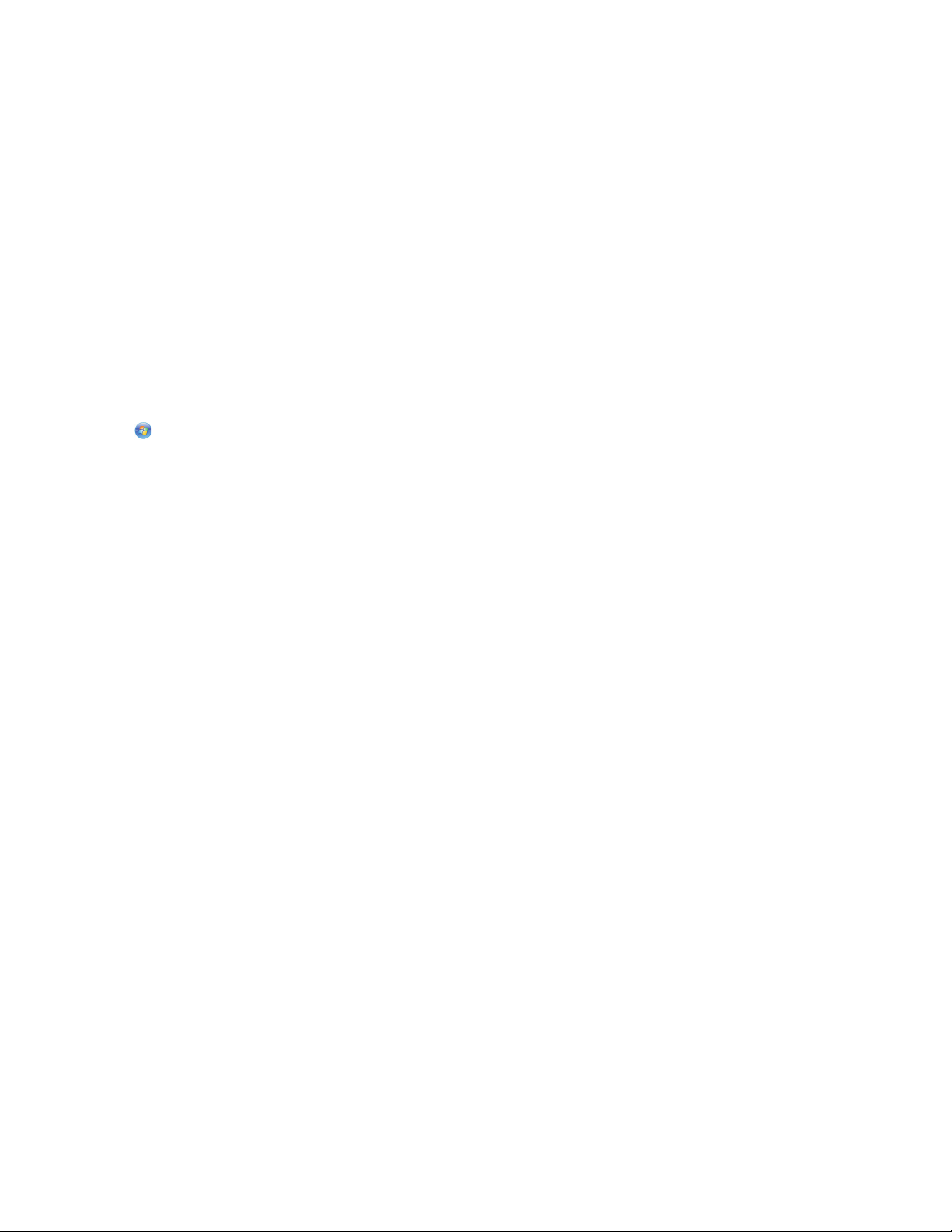
World Wide Web'in kullanımı
1 www.lexmark.com adresindeki Lexmark web sitesine gidin.
2 Drivers & Downloads (Sürücüler ve Yüklemeler) menüsünde, Driver Finder (Sürücü Bul) öğesini tıklatın.
3 Yazıcınızı seçin ve ardından işletim sisteminizi seçin.
4 Sürücüyü karşıdan yükleyin ve yazıcı yazılımını kurun.
Yazıcı sürücüsündeki kullanılabilir seçenekleri güncelleme
Yazıcı yazılımı yüklenip seçenekler takıldıktan sonra, bunların yazdırma işleri için kullanılabilir durumda
olmasını sağlamak üzere yazıcı sürücüsüne manuel seçenekler eklemek gerekebilir.
Windows kullanıcıları için
1 Yazıcılar klasörünü açın:
a öğesini tıklatın veya Başlat öğesini ve sonra da Çalıştır öğesini tıklatın.
b Aramayı Başlat veya Çalıştır kutusuna yazıcıları denetle yazın.
c Giriş düğmesine basın veya Tamam öğesini tıklatın.
Yazıcı klasörü açılır.
2 Yazıcıyı seçin.
3 Yazıcıyı sağ-tıklatın ve Özellikler öğesini seçin.
4 Seçenekleri Kurma sekmesini tıklatın.
5 Kullanılabilir Seçenekler'in altına kurulmuş donanım seçeneklerini ekleyin.
6 Uygula öğesini tıklatın.
Macintosh kullanıcıları için
Mac OS X sürüm 10.5 veya sonrasında
1
Apple menüsünde Sistem Tercihleri seçeneğini belirleyin.
2 Yazdır ve Faks Olarak Gönder düğmesini tıklatın.
3 Yazıcıyı seçin ve ardından Seçenekler ve Sarf Malzemeleri öğesini tıklatın.
4 Sürücü öğesini tıklatın ve kurulmuş donanım seçeneklerini ekleyin.
5 Tamam düğmesini tıklatın.
Mac OS X sürüm 10.4 ve daha öncesinde
1
Finder masaüstünde Git > Uygulamalar seçeneklerini belirleyin.
2 Yardımcı Programlar öğesini çift-tıklatın ve ardından Baskı Merkezi ya da Yazıcı Kurulumu Yardımcı
Programı öğesini çift-tıklatın.
3 Yazıcıyı seçin ve ardından Yazıcılar menüsünde Bilgi Göster seçeneğini belirleyin.
Diğer yazıcı ayarları
24
Page 25
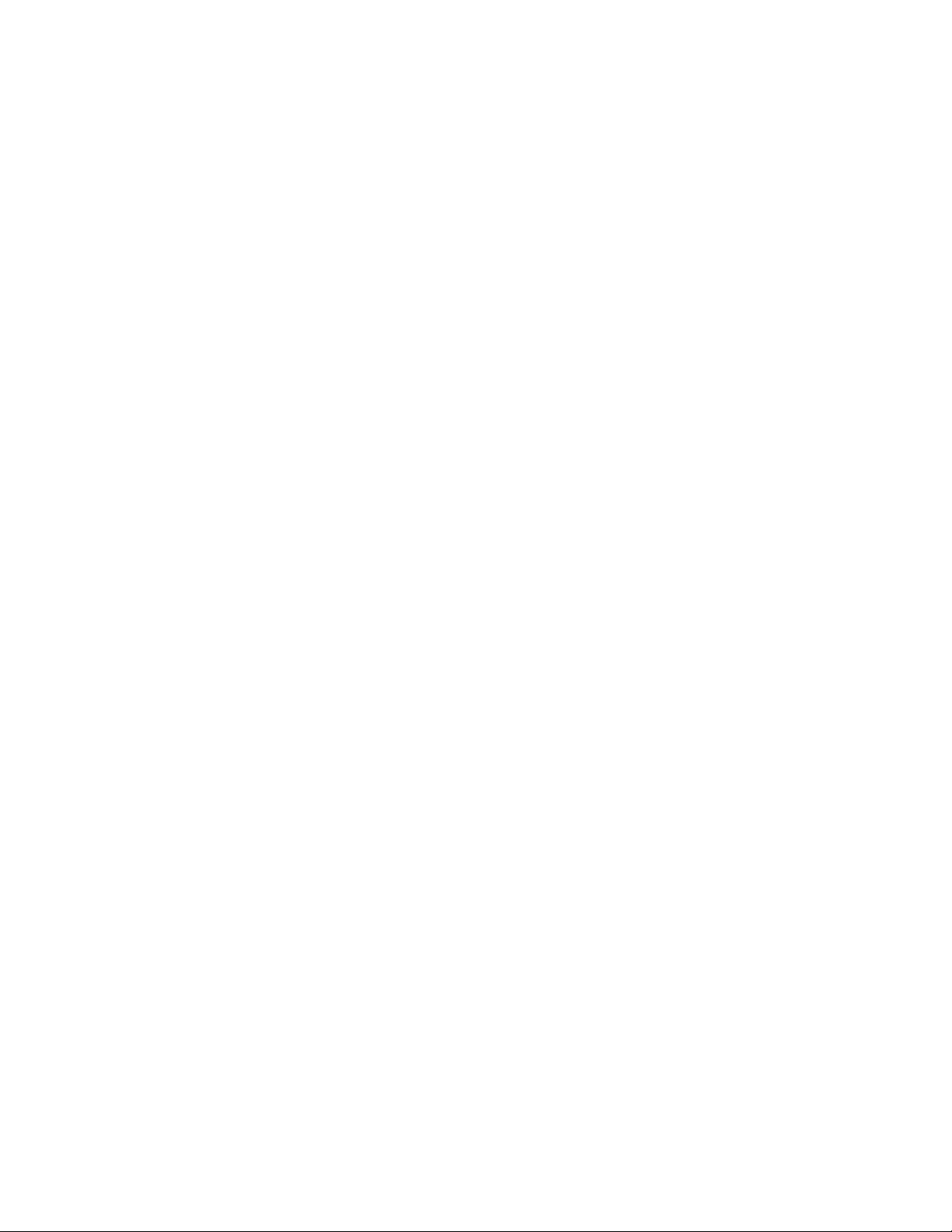
4 Açılır-menüde Kurulabilir Seçenekler öğesini seçin.
5 Yüklenmiş donanım seçeneklerini ekleyin ve sonra Değişiklikleri Uygula öğesini tıklatın.
Diğer yazıcı ayarları
25
Page 26
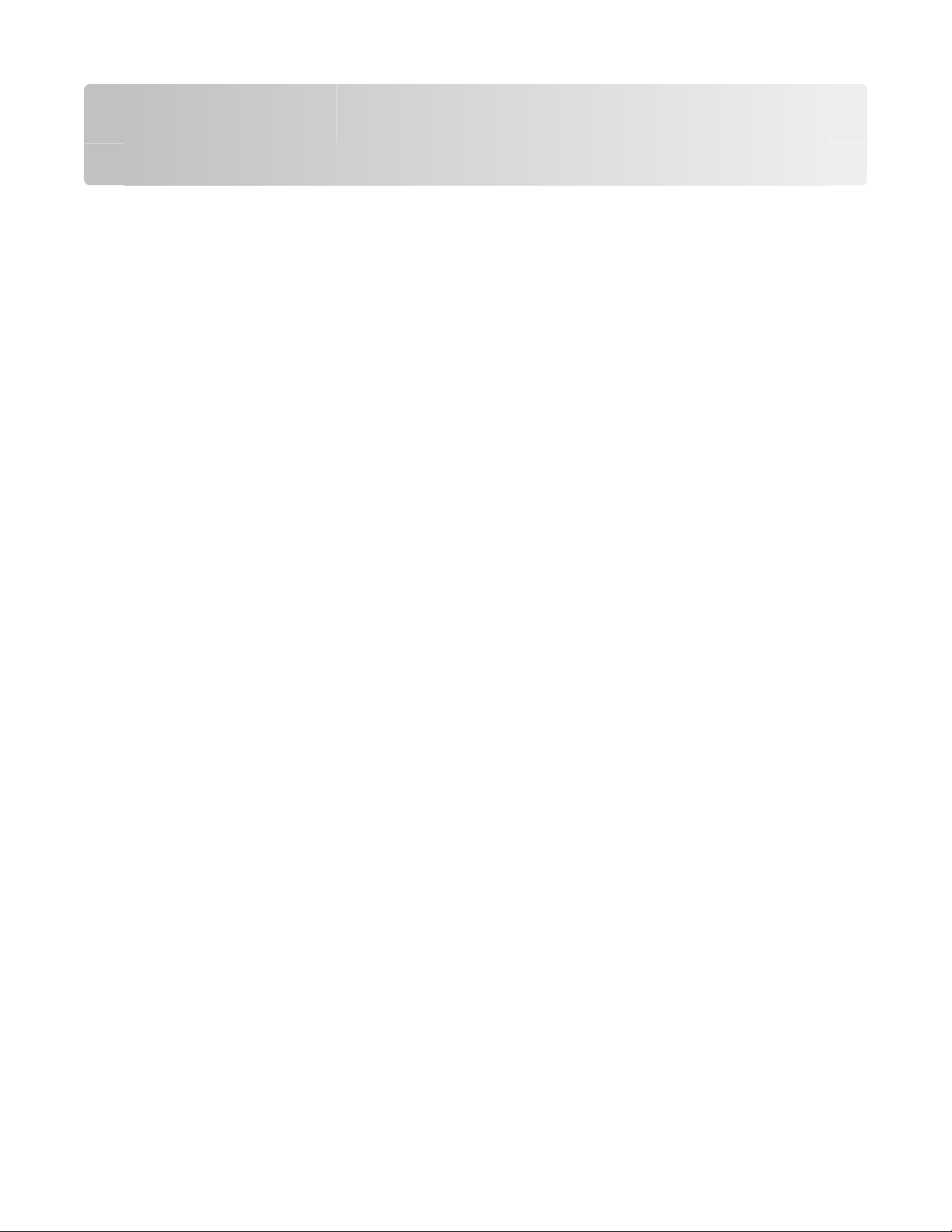
Yazıcınızın çevre üzerindeki etkisini en aza indirme
Lexmark çevreye karşı duyarlı olup çevreye karşı etkilerini azaltmak için yazıcılarını sürekli olarak
geliştirmektedir. Çevreyi göz önünde bulundurarak tasarımlarımızı yapıyor, malzeme tasarrufu yapacak
şekilde ambalajlama yöntemimizi tasarlıyor ve toplama ve geri dönüşüm programları sunuyoruz. Daha fazla
bilgi için, bkz.
• Uyarılar bölümü
• www.lexmark.com/environment adresindeki Lexmark Web sitesinde Çevresel Süreklilik bölümü.
• www.lexmark.com/recycle adresindeki Lexmark geri dönüşüm programı
Belirli yazıcı ayarlarını veya görevlerini seçerek yazıcınızın çevreye karşı etkisini daha da aza
indirgeyebilirsiniz. Bu bölümde, çevreye yarar sağlayabilecek ayarlara ve görevlere yer verilmiştir.
Kağıt ve toner tasarrufu
Geri dönüştürülmüş kağıt ve diğer ofis kağıtlarını kullanma
Lexmark, çevre bilincine sahip bir şirket olarak özellikle lazer (fotokopi makinesi) yazıcılarda kullanılmak üzere
üretilen geri dönüşümlü ofis kağıdı kullanımını desteklemektedir. 1998'de Lexmark ABD hükümetine ABD'deki
belli başlı öğütme tesislerinde imal edilen geri dönüştürülmüş kağıdın geri dönüştürülmemiş kağıt kadar iyi
beslendiğini gösteren bir çalışma sunmuştur. Ancak, tüm geri dönüştürülmüş kağıtların iyi besleneceğine
yönelik geniş kapsamlı bir açıklama yapılamaz.
Lexmark, sürekli olarak yazıcılarını geri dönüştürülmüş kağıtlarla (%20-100 tüketici sonrası atık) ve dünyanın
farklı yerlerinden gelen çe
özel oda testleri kullanılmıştır. Lexmark günümüzde geri dönüştürülmüş ofis kağıtları kullanımını olumsuz
etkileyecek hiçbir sebep bulamamış, ancak genel olarak aşağıdaki nitelik kurallarının geri dönüştürülmüş kağıt
için geçerli olduğu sonucuna varmıştır.
şitli test kağıtlarıyla sınamaktadır; testlerde, farklı sıcaklık ve nem koşullarını içeren
• Düşük nem içeriği (%4-5)
• Uygun düzgünlük (100-200 Sheffield noktası veya 140-350 Bendtsen noktası, Avrupa)
Not: Daha düzgün kağıtların bazıları (örn. premium 24 lb lazer kağıtlar, 50-90 Sheffield noktası) ve daha
pürüzlü kağıtlar (örn. premium pamuklu kağıtlar, 200-300 Sheffield noktası), yüzey dokusuna rağmen
lazer yazıcılarda düzgün çalışacak şekilde tasarlanmıştır. Bu tür kağıtları kullanmadan önce kağıt
üreticisine danışın.
• Uygun yapraktan yaprağa sürtünme katsayısı (0.4-0.6)
• Besleme yönündeki yeterli bükülme direnci
Geri dönüştürülmüş kağıt, düşük ağırlıklı (<60 g/m
[0,1 mm]) kağıt ve portre (veya kısa kenar) için kısa grenli kesilmiş kağıtlarla beslenen yazıcılarda güvenilir
kağıt beslemesi için gereken dirençle karşılaştırıldığında daha düşük bir bükülme direnci görülebilmektedir.
Lazer (fotokopi makinesi) yazdırma işlemlerinde bu tür kağıtları kullanmadan önce kağıt üreticisine danışın.
Bunların yalnızca genel kurallar olduğunu ve bu kurallara uygun kağıdın yine de herhangi bir lazer yazıcıda
kağıt besleme sorunlarına yol açabileceğini unutmayın (örneğin normal yazdırma koşullarında kağıt aşırı
derecede kı
vrıldığında).
2
[16 lb bond]) ve/veya daha düşük kompaslı (<3,8 mil
Yazıcınızın çevre üzerindeki etkisini en aza indirme
26
Page 27
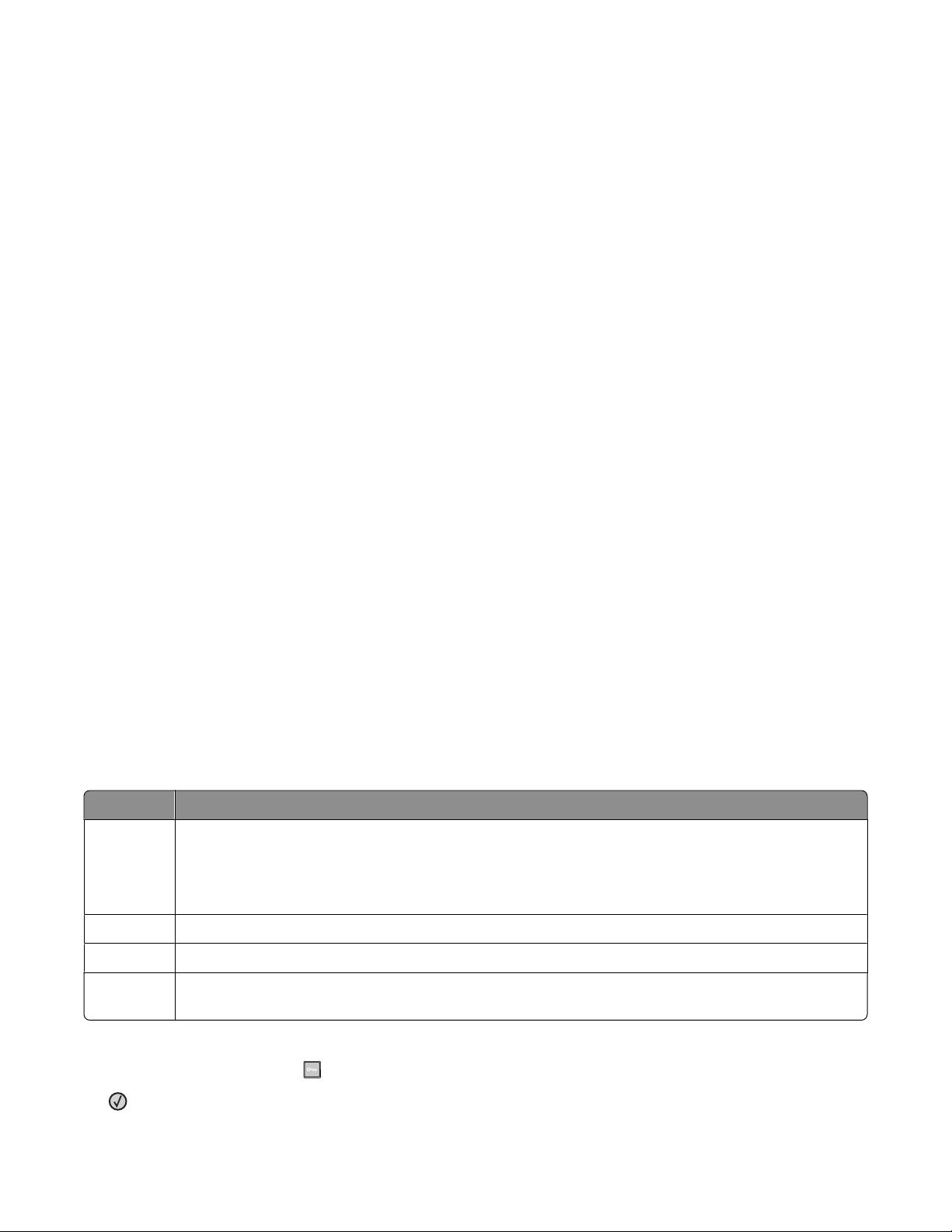
Sarf malzemelerinden tasarruf etme
Yazdırırken kullandığınız kağıt ve toner miktarını azaltabileceğiniz bir çok yol vardır. Şunları yapabilirsiniz:
Kağıdın iki yüzünü de kullanın
Print (Yazdır) iletişim kutusundan veya Lexmark Araç çubuğundan 2-sided printing (2 yüze yazdırma)
seçeneğini seçerek tek yüze mi iki yüze mi yazdırılacağını kontrol edebilirsiniz.
Bir sayfaya birden fazla sayfa yazdırın
Print (Yazdır) iletişim kutusunun Çoklu Sayfa yazdırma (N-Up bölümünde bir ayar seçerek bir kağıdın tek
yüzüne çok sayfalı bir belgenin birbirini takip eden 16 sayfasını yazdırabilirsiniz.
Bir belgenin birden fazla kopyasını yazdırmadan veya almadan önce
İlk taslağın doğru olup olmadığını kontrol edin:
• Yazdırmadan önce belgenin neye benzeyeceğini görmek için, Print (Yazdır) iletişim kutusundan veya
Lexmark Araç çubuğundan seçebileceğiniz önizleme özelliğini kullanın.
• İçeriğinin ve biçiminin doğru olduğundan emin olmak belgelerinizin bir kopyasını yazdırın.
Kağıt sıkışmalarının önüne geçin
Kağıt sıkışmalarının önüne geçmek için kağıdı dikkatle seçin ve yerleştirin. Daha fazla bilgi için, bkz.,
“Sıkışmaları önleme”, sayfa 92.
Enerji tasarrufu
Eko-Modunu Kullanma
Eko Modunu yazıcınızın çevre üzerindeki etkisini en aza indirecek bir veya birkaç yolu hızla seçmek için
kullanın.
Not: Eko Modunu seçtiğinizde değişen ayarlar için tabloya bakın.
Seçin Hedef:
Enerji Özellikle yazıcı boşta olduğunda enerji kullanımını azaltma
• Yazıcı motorları bir iş yazdırılmaya hazır olana kadar başlamaz. İlk sayfa yazdırılana kadar kısa
bir gecikme fark edebilirsiniz.
• Yazıcı bir saniye hareketsiz kaldıktan sonra Enerji Tasarrufu moduna girer.
Kağıt Önlü arkalı (2-yüze) yazdırmayı etkinleştirme
Enerji/Kağı t Enerji modu ve Kağıt modu ile bağlantılı tüm ayarları kullanma.
Kapalı Eko-Modu ile bağlantılı tüm ayarlar için fabrika varsayılanlarını kullanma. Bu ayar yazıcınızın
performans özelliklerini destekler.
Bir Eko Modu ayarı seçmek için:
1 Yazıcı kontrol panelinden, düğmesine basın.
2 Settings (Ayarlar) görüntülenene kadar üst üste ok düğmelerine basın.
Yazıcınızın çevre üzerindeki etkisini en aza indirme
27
Page 28
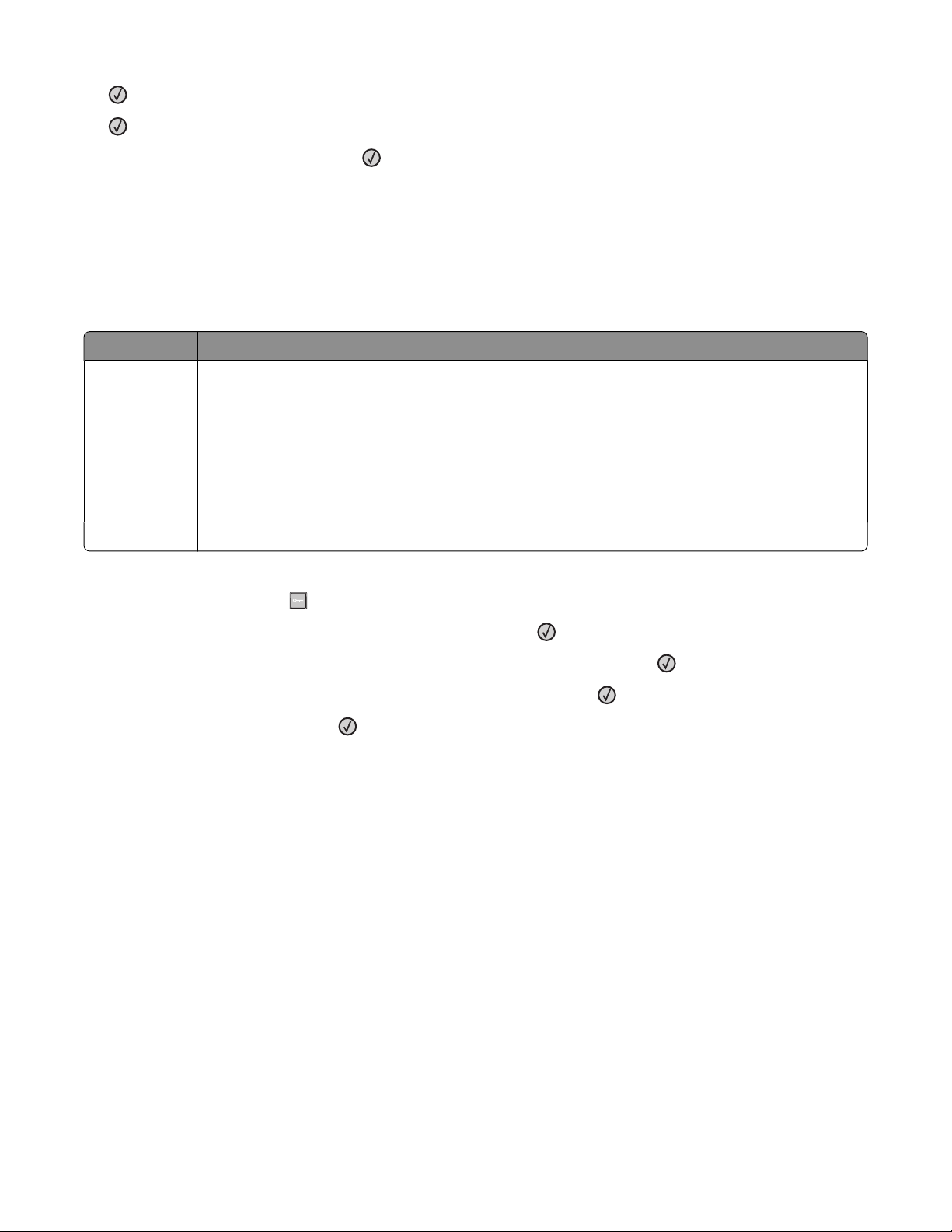
3 General Settings (Genel Ayarlar) görüntülenene kadar üst üste ok düğmelerine basın.
4 Eco-Mode (Eko Modu) görüntülenene kadar üst üste ok düğmelerine basın.
5 İstediğiniz ayarı seçin ve ardından düğmesine basın.
Submitting changes (Değişiklikler iletiliyor) görüntülenir.
Yazıcı gürültüsünü azaltma
Yazıcı gürültüsünü azaltmak için Sessiz Modu'nu kullanın.
Not: Sessiz Modu ayarını seçtiğinizde değişen birden çok ayar için tabloya bakın.
Seçilecek öğe Şunu yapmak için:
Açık Yazıcı gürültüsünü azaltma.
• İşleme hızında düşüş olduğunu fark edebilirsiniz.
• Bir iş yazdırılmaya hazır oluncaya kadar yazıcı motorları başlatılmaz. Birinci sayfa yazdırıl-
madan önce kısa bir gecikme olduğunu fark edebilirsiniz.
• Fanlar düşük bir hızda çalışır veya devre dışıdır.
• Yazıcınızın faks özelliği varsa, faks hoparlörü ve zil sesleri de dahil olmak üzere faks sesleri
kısılır ya da devre dışı bırakılır.
Kapalı Varsayılan fabrika ayarlarını kullanma. Bu ayar, yazıcınız için performans özelliklerini destekler.
Sessiz Modu ayarı seçmek için:
1 Yazıcı kontrol panelinde düğmesine basın.
2 Ayarlar görüntüleninceye kadar ok düğmelerine, ardından düğmesine basın.
3 Genel Ayarlar mesajı görüntüleninceye kadar ok düğmelerine ve sonra da düğmesine basın.
4 Sessiz Modu görüntüleninceye kadar ok düğmelerine ve ardından düğmesine basın.
5 İstediğiniz ayarı seçin ve sonra düğmesine basın.
Değişiklikler gönderiliyor mesajı görüntülenir.
Enerji Tasarrufunu Ayarlama
Enerji tasarrufu sağlamak için, Yazıcının Enerji Tasarrufu moduna geçmeden önce beklediği dakika sayısını
azaltabilirsiniz.
Kullanılabilir ayar aralığı 1–240 dakikadır. Varsayılan fabrika ayarı 30 dakikadır.
Yerleşik Web Sunucusunu kullanma
1 Web tarayıcınızın adres alanına yazıcınızın IP adresini girin.
Not: Yazıcının IP adresini bilmiyorsanız, bir ağ ayarları sayfası yazdırın ve TCP/IP bölümünde IP adresini
bulun.
2 Önce Settings (Ayarlar) ve ardından General Settings (Genel Ayarlar) öğesini tıklatın.
3 Timeouts (Zamanaşımları) düğmesine tıklayın.
Yazıcınızın çevre üzerindeki etkisini en aza indirme
28
Page 29
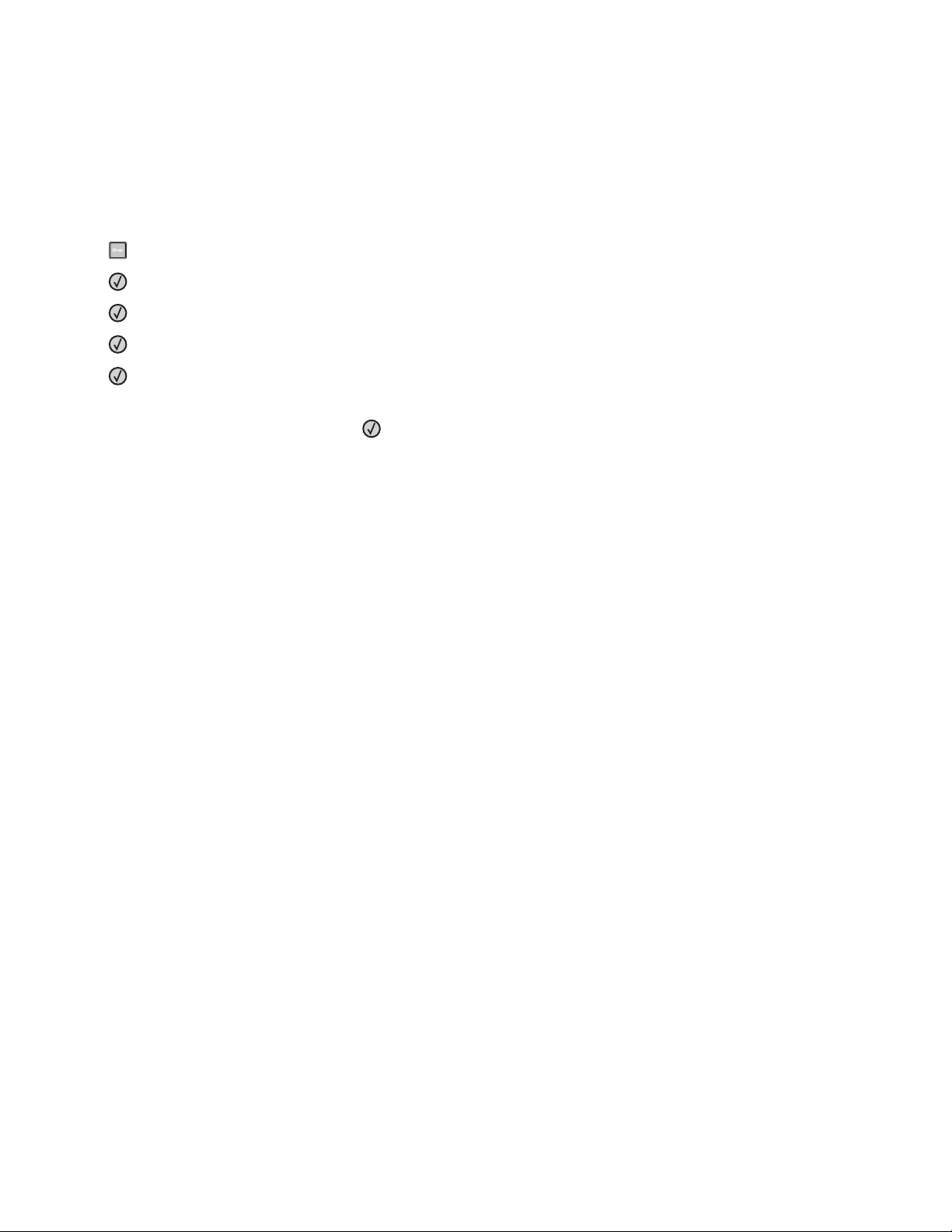
4 Enerji Tasarrufu kutusunda, Yazıcının Enerji Tasarrufu moduna geçmeden önce beklediği dakika sayısını
arttırın veya azaltın.
5 Submit (İlet) öğesini tıklatın.
Yazıcının kontrol panelini kullanarak
1 Yazıcının açık olduğundan ve ekranda Ready (Hazır) göründüğünden emin olun.
2 düğmesine basın.
3 Settings (Ayarlar) görüntülenene kadar üst üste ok düğmelerine basın.
4 General Settings (Genel Ayarlar) görüntülenene kadar üst üste ok düğmelerine basın.
5 Timeouts (Zamanaşımları) görüntülenene kadar üst üste ok düğmelerine basın.
6 Power Saver (Enerji Tasarrufu) görüntülenene kadar üst üste ok düğmelerine basın.
7 azıcının Enerji Tasarrufu moduna geçmeden önce beklediği dakika sayısını arttırmak veya azaltmak için
ok düğmelerine basın ve ardından
düğmesine basın.
Geri dönüştürme
Lexmark, toplama programları ve geri dönüşüme yönelik çevresel duyarlılık yaklaşımları sunmaktadır. Daha
fazla bilgi için, bkz.
• Uyarılar bölümü
• www.lexmark.com/environment adresindeki Lexmark Web sitesinde Çevresel Süreklilik bölümü.
• www.lexmark.com/recycle adresindeki Lexmark geri dönüşüm programı
Lexmark ürünlerinin geri dönüşümü
Lexmark ürünlerini geri dönüşüme girmek üzere göndermek için:
1 www.lexmark.com/recycle adresindeki web sitemizi ziyaret edin.
2 Geri dönüştürmek istediğiniz ürün tipini bulun ve ardından listeden ülkenizi seçin.
3 Bilgisayar ekranındaki yönergeleri izleyin.
Lexmark ambalajlarını geri dönüşüme tabi tutma
Lexmark sürekli olarak ambalaj tasarrufu yapmaya çalışmaktadır. Ambalaj malzemelerinin az olması,
Lexmark yazıcılarının en etkili ve çevreye duyarlı şekilde taşınmasını ve atılacak daha az ambalaj malzemesi
olmasını sağlar. Bunun sonucunda daha az sera gazı emisyonu olması, enerji tasarrufu yapılması ve doğal
kaynakların korunması sağlanır.
Lexmark kartonları, oluklu geri dönüştürme tesislerinin bulunduğu yerlerde %100 oranda geri dönüştürülebilir.
Sizin bölgenizde tesisler bulunmayabilir.
Lexmark ambalajlarında kullanılan köpük, köpük geri dönüştürme tesislerinin bulunduğu yerlerde geri
dönüşüme tabi tutulabilir. Sizin bölgenizde tesisler bulunmayabilir.
Yazıcınızın çevre üzerindeki etkisini en aza indirme
29
Page 30
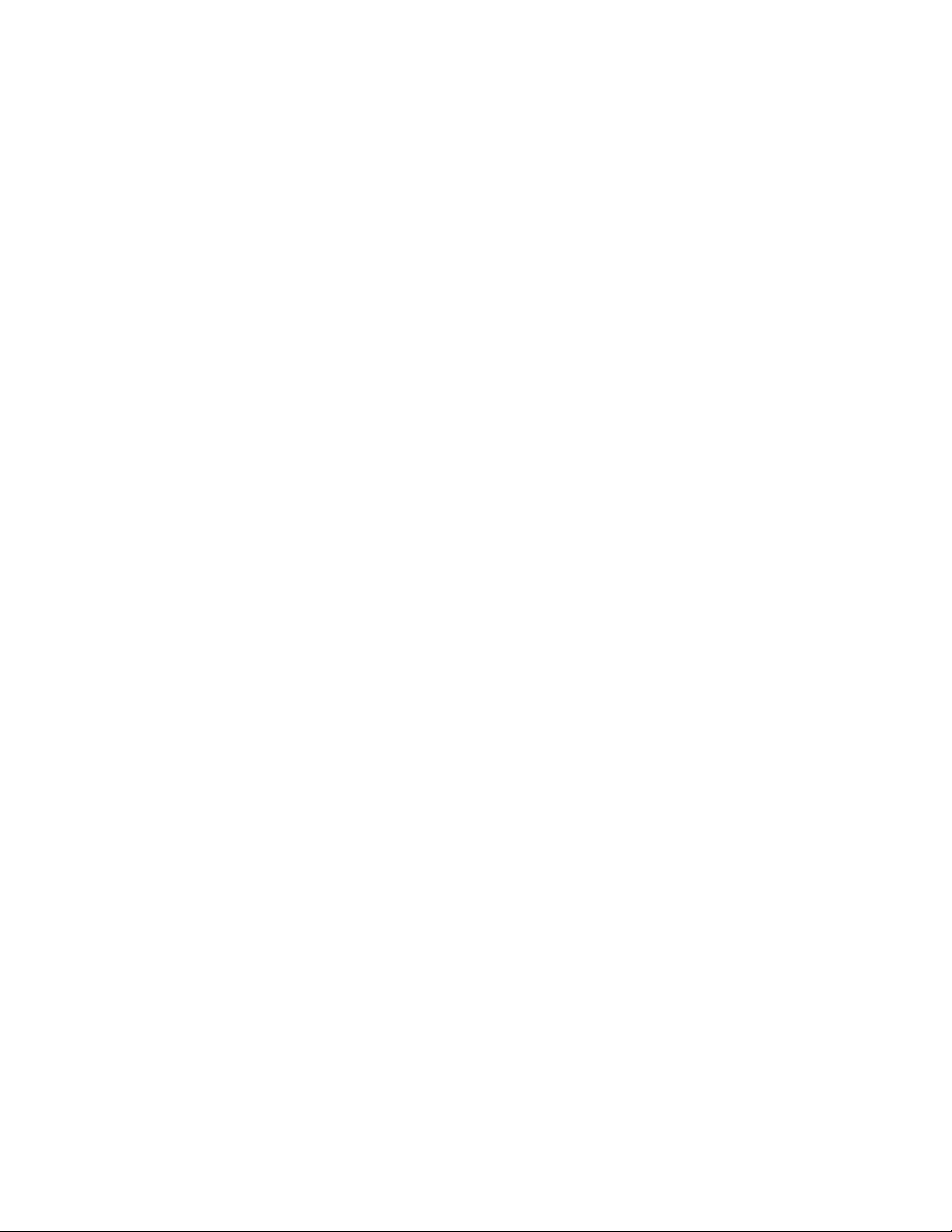
Bir kartuşu Lexmark'a iade ederken, kartuşun geldiği kutuyu yeniden kullanabilirsiniz. Lexmark kutuyu geri
dönüşüme tabi tutacaktır.
Yeniden kullanım ve geri dönüşüm için Lexmark kartuşlarını iade etme
Lexmark Kartuş Toplama Programı, Lexmark müşterilerinin kullanılmış kartuşları yeniden kullanım ya da geri
dönüşüm için ücretsiz olarak iade etmesini kolaylaştırarak her yıl milyonlarca Lexmark kartuşunu atık
sahasından kurtarmaktadır. Lexmark'a iade edilen boş kartuşların yüzde yüzü yeniden kullanılır veya geri
dönüşüm için işlemden geçer. Kartuşları iade etmek için kullanılan kutular da geri dönüşüme tabi tutulur.
Yeniden kullanım veya geri dönüşüm için Lexmark kartuşlarını iade etmek üzere, yazıcınızla veya
kartuşunuzla birlikte gelen yönergeleri uygulayın ve önceden-ödenmiş sevkiyat etiketini kullanın. Ayrıca
şunları da yapabilirsiniz:
1 www.lexmark.com/recycle adresinde Web sitemizi ziyaret edebilirsiniz.
2 Toner Kartuşları bölümünde, listeden ülkenizi seçin.
3 Bilgisayarın ekranındaki yönergeleri izleyin.
Yazıcınızın çevre üzerindeki etkisini en aza indirme
30
Page 31

Kağıt ve özel ortam yükleme
Bu bölümde 250 ve 550 yapraklık tepsilere ve elle besleyiciye nasıl ortam yükleneceği açıklanmaktadır. Bu
bölümde ayrıca, kağıt yönü, Kağıt Boyutu ve Kağıt Türünün ayarlanması ve tepsilerin bağlantılandırılması ve
bağlantılarının kaldırılması ile ilgili bilgiler de bulunmaktadır.
Kağıt boyutunu ve türünü ayarlama
1 Yazıcının açık olduğundan ve ekranda Ready (Hazır) göründüğünden emin olun.
2 Yazıcı kontrol panelinden, düğmesine basın.
3 Ok düğmelerine Paper Menu (Kağıt Menüsü) görüntülenene kadar basın ve ardından düğmesine
basın.
4 Ok düğmelerine Size/Type (Boyut/Tür) görüntülenene kadar basın ve ardından düğmesine basın.
5 Ok düğmelerine doğru tepsi görüntülenene kadar basın ve ardından düğmesine basın.
6 Size (Boyut) görüntülendiğinde düğmesine basın.
7 Ok düğmelerine doğru boyut görüntülenene kadar basın ve ardından düğmesine basın.
Submitting changes (Değişiklikler iletiliyor) ve ardından Size (Boyut) görüntülenecektir.
8 Type (Tür) görüntülenene kadar düğmesine basın.
9 Ok düğmelerine doğru tür görüntülenene kadar basın ve ardından düğmesine basın.
Submitting changes (Değişiklikler iletiliyor) ve ardından Type (Tür) görüntülenecektir.
Universal (Evrensel) kağıt ayarlarını yapılandırma
Universal (Evrensel) Kağıt Boyutu yazıcı menülerinde bulunmayan kağıt boyutlarına yazdırmanızı sağlayan
kullanıcı-tanımlı bir ayardır. İstediğiniz boyut Kağıt Boyutu menüsünde yoksa belirtilen Tepsinin Kağıt
Boyutunu Universal olarak ayarlayın. Ardından, kağıdınız için aşağıdaki Universal (Evrensel) boyut ayarlarını
belirtin:
• Ölçü Birimleri (inç veya milimetre)
• Dikey Yüksekliği ve Dikey Genişliği
• Besleme Yönü
Not: Desteklenen en küçük Universal (Evrensel) boyutu: 76.2 x 127 mm (3 x 5 inç); en büyük boyutu:
216 x 356 mm (8.5 x 14 inç).
Bir ölçüm birimi belirtin
1 Yazıcının açık olduğundan ve ekranda Ready (Hazır) göründüğünden emin olun.
2 Yazıcı kontrol panelinden, düğmesine basın.
3 Ok düğmelerine Paper Menu (Kağıt Menüsü) görüntülenene kadar basın ve ardından düğmesine
basın.
Kağıt ve özel ortam yükleme
31
Page 32

4 Ok düğmelerine Universal Setup (Universal Ayarları) görüntülenene kadar basın ve ardından
düğmesine basın.
5 Ok düğmelerine Units of Measure (Ölçüm Birimleri) görüntülenene kadar basın ve ardından
düğmesine basın.
6 Ok düğmelerine doğru ölçüm birimi görüntülenene kadar basın ve ardından düğmesine basın.
Submitting Changes (Değişiklikler İletiliyor) mesajı ve ardından Universal Setup (Universal Ayarları)
menüsü görüntülenecektir.
7 Hazır durumuna geri dönmek için düğmesine basın.
Kağıt yüksekliğini ve genişliğini belirtin.
Universal kağıt boyutu için (dikey yönde) belirli bir yükseklik ve genişlik ölçümü tanımlanması yazıcının bu
boyutu önlü arkalı yazdırma ve bir sayfada birden fazla sayfa yazdırma gibi standart özellikler de dahil olmak
üzere desteklemesini sağlar.
Not: Kağıt yükseklik ayarını değiştirmek için Portrait Height (Dikey Yüksekliği) veya kağıt genişliği ayarını
değiştirmek için Paper Width (Kağıt Genişliği) ayarını kullanın. Her iki ayar için yönergeler aşağıda
verilmektedir.
1 Universal Ayarları menüsünde, Portrait Width (Dikey Genişliği) görüntülenene kadar yukarı veya aşağı
ok düğmelerine basın ve ardından düğmesine basın.
2 Ayarı azaltmak için sol ok düğmesine veya arttırmak için sağ ok düğmesine ve ardından düğmesine
basın.
Submitting Changes (Değişiklikler İletiliyor) mesajı ve ardından Universal Setup (Universal Ayarları)
menüsü görüntülenecektir.
3 Universal Ayarları menüsünde, Portrait Height(Dikey Yüksekliği) görüntülenene kadar yukarı veya
aşağı ok düğmelerine basın ve ardından düğmesine basın.
4 Ayarı azaltmak için sol ok düğmesine veya arttırmak için sağ ok düğmesine ve ardından düğmesine
basın.
Submitting Changes (Değişiklikler İletiliyor) mesajı ve ardından Universal Setup (Universal Ayarları)
menüsü görüntülenecektir.
5 Hazır durumuna geri dönmek için düğmesine basın.
Bir besleme yönü belirtin
Kısa Kenar Universal kağıt boyutları için varsayılan fabrika ayarıdır. Universal kağıdın uzun kenar ayarı
yazıcının besleyebileceğinden daha küçük olmadıkça, Universal Ayarları menüsünde Besleme Yönü menüsü
görünmez. Gerekiyorsa, önce kısa kenarın mı uzun kenarın mı gireceğini belirtin.
1 Universal Ayarları menüsünde, Feed Direction (Besleme Yönü) görüntülenene kadar yukarı veya aşağı
ok düğmelerine basın ve ardından düğmesine basın.
2 Yukarı veya aşağı ok düğmelerine Short Edge (Kısa Kenar) veya Long Edge (Uzun Kenar) görüntülenene
kadar basın ve ardından
düğmesine basın.
3 Hazır durumuna geri dönmek için düğmesine basın.
Kağıt ve özel ortam yükleme
32
Page 33

Tepsilere kağıt yükleme
1 Tepsiyi tamamen dışarı çekin.
Not: Tepsileri bir iş yazdırılırken veya ekranda Meşgul görüntülenirken çıkarmayın. Aksi takdirde kağıt
sıkışabilir.
2 Kılavuzları sıkıştırın ve yüklediğiniz kağıt boyutu için doğru konuma kaydırın.
Kağıt ve özel ortam yükleme
33
Page 34

A4 veya legal gibi uzun kağıtlar için, kılavuzları sıkıştırın ve yüklediğiniz kağıdın boyuna uygun şekilde
arkaya kaydırın.
A6 boyutu kağıt yüklüyorsanız:
a Uzunluk kılavuzunu sıkıştırın ve tepsinin ortasında A5 boyutu konumuna doğru kaydırın.
b A6 arka durdurucusunu yükseltin.
Notlar:
• Tepsi 1 yalnızca 150 yaprak A6-boyutu kağıt alır. A6 arka durdurucusundaki maksimum A6 kağıt
yükleme yüksekliğini belirten maksimum doldurma çizgisine dikkat edin. Tepsiyi aşırı yüklemeyi
denemeyin.
• Tepsi 2'ye A6 boyutu kağıt yüklenemez.
Not: Kılavuzun konumunu ayarlama ile ilgili yardım için tepsinin altındaki boyut göstergelerini kullanın.
Kağıt ve özel ortam yükleme
34
Page 35

3 Bir kağıt yığınını ileri geri esneterek gevşetin ve ardından havalandırın. Kağıtları katlamayın veya
buruşturmayın. Kenarları düz bir yüzeyde düzleştirin.
4 Kağıt yığınını tepsinin arkasına doğru ve önerilen yazdırma yüzü aşağıya bakacak şekilde yerleştirin.
Not: Genişlik kılavuzunda, maksimum kağıt yükleme yüksekliğini belirten maksimum doldurma çizgisi.
Maksimum doldurma çizgisine kadar A6-boyutu kağıt yüklemeyin, tepsiye yalnızca 150 yaprak A6-boyutu
kağıt yüklenebilir.
1 Maksimum doldurma çizgisi
Antetli kağıtları üst kısmı tepsinin önüne ve baskılı tarafı aşağıya bakacak şekilde yerleştirin.
Kağıt ve özel ortam yükleme
35
Page 36

5 Kılavuzları sıkıştırın ve yığının kenarına hafifçe dokunacak şekilde kaydırın.
6 Tepsiyi içeri sokun.
7 Yüklediğiniz kağıt tepsiye daha önce yüklenmiş olan kağıttan farklıysa, yazıcı kontrol panelinin Kağıt
Menüsünden Kağıt Boyutu/Türü ayarını değiştirin.
Kağıt ve özel ortam yükleme
36
Page 37

Çok amaçlı besleyiciyi kullanma
Stok kartı, saydamlar, kağıt etiketler ve zarflar gibi farklı boyut ve türdeki kağıtlara ya da özel ortamlara
yazdırma işlemi yaparken çok amaçlı besleyiciyi kullanmak isteyebilirsiniz. Tepside bulunan antetli veya diğer
özel ortamlara tek-sayfalık yazdırma işleri için de çok amaçlı besleyiciyi kullanmak isteyebilirsiniz.
Çok amaçlı besleyiciyi açma
1 Kolu kavrayın ve çok amaçlı besleyicinin kapağını aşağı çekin.
2 Yukarı kalkan kolu tutun ve uzantıyı dışarı çekin.
3 Kolu tutun ve dışarı dönecek şekilde uzantıyı dışarı çekin.
Kağıt ve özel ortam yükleme
37
Page 38

4 Çok amaçlı besleyici tamamen uzayıp açılacak şekilde uzantıyı hafifçe aşağı yönlendirin.
Çok amaçlı besleyiciye ortam yükleme
1 Sağ genişlik kılavuzunda bulunan tırnağı sıkıştırın ve kılavuzları tamamen dışarı taşıyın.
2 Kağıt veya özel ortamları yüklemek için hazırlayın.
• Kağıt sayfalarını veya kağıt etiketleri ileri geri esnetip gevşetin ve ardından havalandırın. Kağıtları veya
etiketleri katlamayın ya da buruşturmayın. Kenarları düz bir yüzeyde düzleştirin.
• Saydamları kenarlarından tutun ve havalandırın. Kenarları düz bir yüzeyde düzleştirin.
Not: Saydamların yazdırma yüzlerine dokunmaktan kaçının. Ortamı çizmemeye dikkat edin.
Kağıt ve özel ortam yükleme
38
Page 39

• Zarf yığınını ileri geri esneterek gevşetin ve ardından havalandırın. Kenarları düz bir yüzeyde
düzleştirin.
Not: Havalandırma, zarf kenarlarının birbirine yapı şmasını önler. Aynı zamanda sıkışmaları önlemek
için zarfların düzgün şekilde beslenmesine yardımcı olur. Zarfları katlamayın veya buruşturmayın.
3 Kağıt veya özel ortamları yükleyin.
Notlar:
• Çok amaçlı besleyiciye kağıdı zorlayarak sokmayın. Aşırı yükleme sıkışmalara yol açabilir.
• Kağıdı veya özel ortamları kılavuzların üzerinde bulunan yığın yükseklik sınırlayıcısının altına zorla
sokarak maksimum yığın yüksekliğini aşmayın.
Kağıt ve özel ortam yükleme
39
Page 40

• Kağıtları, saydamları ve stok kartını önerilen yazdırma yüzleri aşağı bakacak ve üst kenarları yazıcıya
önce girecek şekilde yükleyin. Saydamları yükleme hakkında daha fazla bilgi için, saydamların
ambalajına bakın.
• Antetli kağıdı, logosu yukarı bakacak ve üst kenarı yazıcıya önce girecek şekilde yükleyin.
• Zarfları, kapak tarafı aşağı bakacak ve pul bölgesi gösterilen konumda olacak şekilde yükleyin. Zarfları
yüklemeye yönelik doğru yönlendirmeyi belirtmek için pul ve adres gösterilmiştir.
Uyarı—Hasar Tehlikesi: Asla pullu, çıtçıtlı, kopçalı, pencereli, astarlı veya kendiliğinden-yapışkanlı
kağıtları kullanmayın. Bu zarflar yazıcıya ciddi bir şekilde zarar verebilir.
Kağıt ve özel ortam yükleme
40
Page 41

4 Kılavuzları hafifçe yığının kenarlarına dokunacak şekilde ayarlamak için, ağ genişlik kılavuzunda bulunan
tırnağı sıkıştırın.
5 Kağıdı çok amaçlı besleyicide gidebileceği son noktaya kadar hafifçe kaydırın. Kağıtlar çok amaçlı
besleyicide düz durmalıdır. Kağıdın çok amaçlı besleyicide gevşek bir şekilde yerleştiğinden ve
kıvrılmadığından veya bükülmediğinden emin olun.
6 Yazıcı kontrol panelinden, Kağıt Boyutu ve Kağıt Türü ayarlarını yapın.
Kağıt tepsisi kapasiteleri
Tepsilerin ve çok amaçlı besleyicinin kapasiteleri 75 g/m2 (20 lb) kağıt temel alınarak hesaplanmıştır.
Maksimum yükleme: Notlar
Tepsi 1
250 yaprak kağıt
150 adet A6-boyutu kağıt
50 kağıt etiket
50 transparan
Vinil etiketler, ilaç etiketleri veya çift-yüzlü etiketler desteklenmez. Yalnızca kağıt
etiket kullanın. Lazer yazıcılar için tasarlanmış tek yüzlü kağıt etiketler yalnızca
arada bir kullanım için desteklenir.
Kağıt ve özel ortam yükleme
41
Page 42

Maksimum yükleme: Notlar
Tepsi 2
250 veya 550 kağıt yaprağı
50 kağıt etiket
Çok amaçlı besleyici
50 yaprak kağıt
15 kağıt etiket
10 transparan
10 yaprak stok kartı
7 zarf
Yazıcıya bir kerede yalnızca bir isteğe bağlı çekmece takılabilir. Yüklenebilecek
maksimum kağıt miktarı isteğe bağlı tepsinizin 250-yapraklık mı yoksa 550yapraklık mı olduğuna göre değişir.
Vinil etiketler, ilaç etiketleri veya çift-yüzlü etiketler desteklenmez. Yalnızca kağıt
etiket kullanın. Lazer yazıcılar için tasarlanmış tek yüzlü kağıt etiketler yalnızca
arada bir kullanım için desteklenir.
Kağıdı çok amaçlı besleyiciye yalnızca ön kenarı kağıt kılavuzlarına dokunabildiği
yere kadar sokun. Kağıdı besleyiciye sokmak için zorlamayın.
Tepsileri bağlantılandırma ve bağlantılarını kaldırma
Tepsileri bağlantılandırma
Tepsi bağlantılandırma işlevi, büyük yazdırma işleri veya birden çok kopya yazdırmak için kullanışlıdır.
Bağlantılı tepsilerden biri boşaldığında, kağıt bir sonraki bağlantılandırılmış tepsiden beslenir. Tüm tepsiler
için Boyut ve Tür ayarları aynı olduğunda tepsiler otomatik olarak bağlantılandırılır. Tüm tepsilerin Boyut ve
Tür ayarlarını Kağıt menüsünden ayarlamanız gerekir.
Tepsilerin bağlantısını kaldırma
Bağlantısı kaldırılan tepsilerin diğer tepsilerle ayarları aynı değildir. Kağıt menüsünü kullanarak bir tepsinin
bağlantısını kaldırmak için söz konusu tepsinin Kağıt Türü ve Kağıt Boyutu ayarlarını diğer tepsilerle aynı
olmayacak şekilde değiştirin.
1 Kağıt menüsünde, bağlantısını kaldırmak istediğiniz tepsinin Tür ayarının (örneğin, Düz Kağıt, antetli, Özel
Tür <x>) diğer tepsilerle aynı olmadığından emin olun.
Kağıdınızı en iyi tanımlayan ad, bağlantılı tepsiler tarafından kullanılıyorsa tepsiye farklı bir Kağıt Türü adı
(örn. Özel Tür <x>) atayın veya kendi özel adınızı atayın.
2 Bağlantısını kaldırmak istediğiniz tepsinin Boyut ayarının (örneğin letter, A4, statement), diğer tepsilerin
Boyut ayarıyla aynı olmadığından emin olun.
Not: Kağıt Boyutu ayarları otomatik değildir; Kağıt menüsünden elle ayarlanması gerekir.
Uyarı—Hasar Tehlikesi: Tepsiye yüklenen kağıt türünü olduğu gibi tanımlamayan bir Kağıt Türü adını
atamayın. Isıtıcının sıcaklığı belirtilen Kağıt Türüne göre değişiklik gösterir. Yanlış bir Kağıt Türü seçilirse kağıt
düzgün şekilde işlenmeyebilir.
ıt ve özel ortam yükleme
Kağ
42
Page 43

Bir kağıt türü için bir özel ad oluşturma
Yazıcı bir ağ üzerindeyse, yüklenen özel kağıt türlerinin her biri için Özel Tür <x> dışında bir ad tanımlamak
için Yerleşik Web Sunucusunu kullanabilirsiniz.
1 Web tarayıcınızın adres alanına yazıcınızın IP adresini girin.
Not: Yazıcının IP adresini bilmiyorsanız, bir ağ ayarları sayfası yazdırın ve TCP/IP bölümünde adresi
bulun.
2 Settings (Ayarlar) düğmesini tıklatın.
3 Paper Menu (Kağıt Menüsü) düğmesini tıklatın.
4 Custom Name (Özel Ad) düğmesini tıklatın.
5 Bir Özel Ad <x> kutusuna kağıt türü için bir ad yazın.
Not: Bu özel ad Özel türler ve Kağıt Boyutu ve Türü menülerindeki bir özel tür <x> adının yerini alacaktır.
6 Submit (İlet) öğesini tıklatın.
7 Custom Types (Özel Türler) öğesine tıklayın.
Custom Types (Özel Türler) ve ardından özel adınız görüntülenir.
8 Müşterinizin adının yanındaki seçme listesinden bir Kağıt Türü ayarı seçin.
9 Submit (İlet) öğesini tıklatın.
Bir tepsiye öze kağıt türü adı atama
Bir tepsiyi bağlantılandırmak veya bağlantısını kaldırmak için, bu tepsiye bir Custom Type <x> (Özel Tür) adı
atayın. Bağlantılandırmak istediğiniz her tepsiyle aynı Custom Type <x> (Özel Tür) adını eşleştirin.
1 Yazıcının açık olduğundan ve ekranda Ready (Hazır) göründüğünden emin olun.
2 Yazıcı kontrol panelinden, düğmesine basın.
3 Ok düğmelerine Paper Menu (Kağıt Menüsü) görüntülenene kadar basın ve ardından düğmesine
basın.
4 Ok düğmelerine Size/Type (Boyut/Tür) görüntülenene kadar basın ve ardından düğmesine basın.
5 Ok düğmelerine basın ve ardından tepsiyi seçmek için düğmesine basın.
Kağıt Boyutu menüsü görüntülenecektir.
6 Kağıt Türü menüsü görüntülenene kadar ok düğmelerine basın.
7 düğmesine basın.
8 Ok düğmelerine Custom Type <x> (Özel Tür <x>) veya başka bir özel ad görüntülenenen kadar basın
ve ardından düğmesine basın.
Submitting changes (Değişiklikler iletiliyor) mesajı ve ardından Paper Menu (Kağıt Menüsü)
görüntülenecektir.
9 düğmesine ve ardından Ready (Hazır) durumuna dönmek için düğmesine basın.
Kağıt ve özel ortam yükleme
43
Page 44

Kağıt ve özel ortamlar ile ilgili kurallar
Kağıtlarla ilgili kurallar
Doğru kağıt veya özel ortam seçimi yazdırma sorunlarını azaltır. En iyi yazdırma kalitesi için, kağıt veya özel
ortamları büyük miktarlarda satın almadan önce örneğini deneyin.
Kağıt özellikleri
Aşağıdaki kağıt özellikleri yazdırma kalitesini ve güvenilirliğini etkiler. Yeni kağıt stokunu değerlendirirken bu
özellikleri dikkate alın.
Ağırlık
Yazıcı tepsileri en fazla 90 g/m2 (24 lb bond) ağırlığında uzun grenli kağıdı otomatik olarak besleyebilir. Çok
amaçlı besleyiciler en fazla 163 g/m
Ağırlığı 60 g/m
olabilir. En iyi performans için, 75 g/m
(7,2 x 10,1 inç) daha küçük kağıtlar için, 90 g/m
2
(16 lb) altındaki kağıtlar doğru beslenmek için yeterince sert olmayabilir ve sıkışmalara neden
2
(43 lb bond) ağırlığında uzun grenli kağıdı otomatik olarak besleyebilir.
2
(20 lb bond) ağırlığında uzun grenli kağıt kullanın. 182 x 257 mm'den
2
(24 lb) veya daha ağır kağıtları öneririz.
Not: Arkalı önlü yazdırma yalnızca 60-90 g/m
2
(16-24 lb bond) kağıtlar için desteklenir.
Kıvrılma
Kıvrılma kağıdın kenarlarından bükülme eğilimidir. Aşırı kıvrılma besleme sorunlarına yol açabilir. Kağıt aşırı
sıcaklığa maruz kaldığı yazıcıdan geçtikten sonra da kıvrılma oluşabilir. Kağıdın sıcak, nemli, soğuk veya kuru
ortamlarda açıkta saklanması yazdırmadan önce kağıdın kıvrılmasına katkıda bulunabilir ve besleme
sorunlarına yol açabilir.
Düzgünlük
Kağıdın düzgünlüğü yazdırma kalitesini etkiler. Kağıt çok kabaysa, ısıtıcı doğru ısıtamayabilir. Kağıt çok
düzgünse, kağıt besleme veya yazdırma kalitesi sorunlarına neden olabilir. Her zaman 100-300 Sheffield
noktası aralığı ndaki kağıtları kullanın; ancak yüksek düzgünlük seviyesi 150-250 Sheffield noktası arasında
elde edilir.
Nem içeriği
Nem içeriği hem yazdırma kalitesini hem yazıcının kağıdı doğru besleme yeteneğini etkiler. Kağıdı kullanma
zamanı gelene kadar orijinal ambalajında tutun. Bu, kağıdın performansını düşürebilecek nem değişikliklerine
maruz kalmasını sınırlar.
Kağıdı yazdırmadan önceki 24-48 saat içinde orijinal ambalajıyla yazıcıyla aynı ortamda saklayarak hazırlayın.
Kağıdı sakladığınız veya depoladığınız ortam yazıcının bulunduğu ortamdan çok farklı
süresini birkaç güne çıkarın. Kalın kağıtlar için daha uzun bir hazırlama süresi gerekebilir.
ysa, bu bekletme
Gren yönü
Gren kağıt liflerinin bir kağıt yaprağı yönündeki hizalanmasını belirtir. Gren, ya kağıt uzunluğu yönünde grain
long (uzun grenli) ya da kağıt genişliği yönünde grain short (kısa grenli) olur.
Kağıt ve özel ortamlar ile ilgili kurallar
44
Page 45

60-90 g/m2 (16-24 lb bond) kağıt, uzun grenli kağıt önerilir.
Lif içeriği
Çoğu yüksek-kaliteli fotokopi kağıdı % 100 kimyasal olarak işlenmiş odun hamurundan yapılır. Bu içerik kağıda
yüksek bir kararlılık sağlar ve bu sayede daha az besleme sorunu oluşur ve daha yüksek bir yazdırma kalitesi
elde edilir. Pamuk gibi lif içeren kağıtlar, kağıt kullanımını olumsuz etkileyen özelliklere sahiptir.
Kabul edilemez kağıtlar
Aşağıdaki kağıt türlerinin bu yazıcıyla kullanılması önerilmez:
• Karbonsuz kağıt, karbonsuz kopya kağıdı (CCP) veya karbon gerektirmeyen kağıt (NCR) olarak da bilinen,
karbon kağıdı kullanmadan kopya çıkarmak için kullanılan kimyasal olarak işlenmiş kağıtlar
• Yazıcıya bulaşabilecek kimyasallar içiren matbu kağıtlar
• Yazıcının ısıtıcısının sıcaklığından etkilenebilecek matbu kağıtlar
• Optik karakter tanıma (OCR) formları gibi ±2.3 mm'den (±0.9 inç'ten) daha büyük hedef alanları (sayfa
üzerinde belirli bir yazdırma konumu) gerektiren matbu kağıtlar
Bazı durumlarda, yazdırma konumu bir yazılım uygulaması tarafından ayarlanarak bu formlara başarıyla
yazdırılabilir.
• Kaplamalı kağıtlar (silinebilir bond), sentetik kağıtlar, termal kağıtlar
• Kaba-kenarlı, kaba veya ağır dokulu yüzeyi olan kağıtlar veya kıvrılmış kağıtlar
• EN12281:2002 (Avrupa) yönergelerine uygun olmayan geri dönüştürülmüş kağıtlar
• Ağırlığı 60 g/m
• Çok-parçalı formlar veya belgeler
2
(16 lb'den) düşük kağıtlar
Kağıt seçme
Doğru kağıt kullanımı sıkışmaları önler ve sorunsuz yazdırılmasını sağlar.
Sıkışmaların ve düşük yazdırma kalitesinin önüne geçmek için:
• Her zaman yeni ve hasarsız kağıt kullanın.
• Kağıt yüklemeden önce, kağıdın önerilen yazdırma yüzünü öğrenin. Bu bilgi genellikle paketin üzerinde
bulunur.
• Elle kesilmiş veya kırpılmış kağıtlar, kağıt etiketler veya stok kartı kullanmayın.
• Farklı boyut, tür ve ağırlıklardaki ortamları aynı kaynakta kullanmayın, aksi takdirde ortam sıkışabilir.
• Fotokopi makineleri veya yazıcılar için özel olarak tasarlanmamış kaplamalı kağıtları kullanmayın.
Matbu formları ve antetli kağıtları seçme
Matbu form ve antetli kağıt seçerken bu kuralları kullanın.
• 60 - 90 g/m
• Offset taş baskısı veya kabartma yazdırma prosedürleri için yalnıza matbu form veya antetli kağıt kullanın.
• Kaba veya ağır dokulu yüzeyi olan kağıtlardan kaçının.
2
ağırlığında kağıt için uzun gren kullanın.
Kağıt ve özel ortamlar ile ilgili kurallar
45
Page 46

Fotokopi makinelerinde kullanılmak üzere tasarlanmış ısıya-dayanıklı mürekkeplerle baskı yapılmış kağıtları
kullanın. Mürekkep erimeksizin veya zararlı emisyon yaymaksızın 230°C (446°F) sıcaklığa dayanabilecek
özellikte olmalıdır. Tonerin içindeki reçineden etkilenmeyen mürekkepleri kullanın. Oksidasyonla-kuruyan
veya yağ-esaslı mürekkepler bu şartlara genellikle uygundur, ama bu durum lateks mürekkepleri için geçerli
olmayabilir. Emin değilseniz, kağıt tedarikçinize başvurun.
Antetli kağıtlar gibi matbu kağıtlar erimeksizin veya zararlı emisyon yaymaksızın 230°C (446°F) sıcaklığa
dayanabilecek özellikte olmalıdır.
Kağıtları saklama
Sıkışmaların ve baskı kalitesi eşitsizliklerini gidermeye katkıda bulunmak için bu kağıt saklama kurallarını
uygulayın.
• En iyi sonuçlar için, kağıtlarınızı 21°C (70°F) sıcaklıkta ve bağıl nemin % 40 olduğu bir ortamda saklayın.
Çoğu etiket üreticisi 18 - 24°C (65 - 75°F) arasında bir sıcaklıkta ve bağıl nemi % 40 ile 60 derecesinde
bir ortamda yazdırmanızı önermektedir.
• Kağıtlarınızı mümkünse kartonlarında tutarak, zemin yerine bir palet veya raf üzerinde saklayın.
• Kağıt paketlerini düz bir zeminde saklayın.
• Kağıt paketlerinin üzerine hiçbir şey koymayın.
Desteklenen kağıt boyutları, türleri ve ağırlıkları
Aşağıdaki tablolarda standart ve isteğe bağlı kağıt kaynakları ve destekledikleri kağıtlar hakkında bilgi
verilmektedir.
Not: Listelenmeyen bir kağıt boyutu için, listelenen en yakın büyük boyutu seçin.
Stok kartları ve etiketler hakkında daha fazla bilgi için, Stok Kartı ve Etiket Kılavuzu'na bakın.
Yazıcı tarafından desteklenen kağıt türleri ve ağırlıkları
Yazıcının motoru ve çift yüzlü kağıt yolu 60–90 g/m2 (16–24 lb) kağıt ağırlıklarını destekler. Öok amaçlı
besleyici 60–163 g/m
Kağıt türü Standart
Kağıt
• Düz
• Işık
• Ağır
• Kaba/Pamuk
• Geri Dönüştürülmüş
• Özel Tür [x]
1
Lazer yazıcılar için tasarlanmış tek yüzlü kağıt etiketler yalnızca arada bir kullanım için desteklenir. Ayda 20
sayfadan fazla kağıt etiket yazdırmamanız önerilir. Vinil etiketler, ilaç etiketleri ve çift-yüzlü etiketler desteklenmez.
2
Bir masanın üzerine tek başına konduğunda düz duran zarfları kullanın.
2
(16–43 lb) kağıt ağırlıklarını destekler.
İsteğe bağlı 250- veya
250-yapraklık tepsi
550-yapraklık tepsi
Çok amaçlı
besleyici
Çift yüze
kağıt yolu
Kağıt ve özel ortamlar ile ilgili kurallar
46
Page 47

Kağıt türü Standart
250-yapraklık tepsi
İsteğe bağlı 250- veya
550-yapraklık tepsi
Çok amaçlı
besleyici
Bond
Antetli
Matbu
Renkli Kağıt
Stok kartı X X X
Parlak kağıt X X X X
Kağıt etiketleri
1
Saydam ortamlar X X
Çift yüze
kağıt yolu
X
Zarflar (düz)
1
Lazer yazıcılar için tasarlanmış tek yüzlü kağıt etiketler yalnızca arada bir kullanım için desteklenir. Ayda 20
2
X X X
sayfadan fazla kağıt etiket yazdırmamanız önerilir. Vinil etiketler, ilaç etiketleri ve çift-yüzlü etiketler desteklenmez.
2
Bir masanın üzerine tek başına konduğunda düz duran zarfları kullanın.
Yazıcı tarafından desteklenen kağıt boyutları
Kağıt boyutu Boyutlar Standart
250-sayfalık tepsi
A4 210 x 297 mm
(8,3 x 11,7 inç)
A5 148 x 210 mm
(5,8 x 8,3 inç)
A6
1
105 x 148 mm
(4,1 x 5,8 inç)
Executive 184 x 267 mm
(7,3 x 10,5 inç)
Folio 216 x 330 mm
(8,5 x 13 inç)
İsteğe bağlı 250-
veya 550-sayfalık
Çok amaçlı
besleyici
tepsi
X X
Arkalı önlü
yolu
X
X
JIS B5 182 x 257 mm
X
(7,2 x 10,1 inç)
Legal 216 x 356 mm
(8,5 x 14 inç)
1
A6 yalnızca uzun grenli kağıtlar için desteklenir.
2
Kullanmak istediğiniz kağıt boyutu listede yer almıyorsa, Universal kağıt boyutunu yapılandırın. Daha fazla bilgi
için bkz. “Universal (Evrensel) kağıt ayarlarını yapılandırma”, sayfa 31.
3
Universal kağıt boyutunun 210 x 279 mm (8,3 x 11 inç) veya daha büyük kağıt boyutları için arkalı önlü yolunda
sınırlı desteği vardır.
Kağıt ve özel ortamlar ile ilgili kurallar
47
Page 48

Kağıt boyutu Boyutlar Standart
250-sayfalık tepsi
Letter 216 x 279 mm
(8,5 x 11 inç)
Oficio (Mexico) 216 x 340 mm
(8,5 x 13,4 inç)
İsteğe bağlı 250-
veya 550-sayfalık
tepsi
Çok amaçlı
besleyici
Arkalı önlü
yolu
Statement 140 x 216 mm
X
(5,5 x 8,5 inç)
Universal
2
76.2 x 127 mm
3
X
(3 x 5 inç) 216 x 356 mm
(8,5 x 14 inç)
B5 Zarf 176 x 250 mm
X X X
(6,9 x 9,8 inç)
C5 Zarf 162 x 229 mm
X X X
(6,4 x 9 inç)
DL Zarf 110 x 220 mm
X X X
(4,3 x 8,7 inç)
7 3/4 Zarf
(Monarch)
9 Zarf 98 x 225 mm
98 x 191 mm
(3,9 x 7,5 inç)
X X X
X X X
(3,9 x 8,9 inç)
10 Zarf 105 x 241 mm
X X X
(4,1 x 9,5 inç)
Diğer Zarf 229 x 356 mm
X X X
(9 x 14 inç)
1
A6 yalnızca uzun grenli kağıtlar için desteklenir.
2
Kullanmak istediğiniz kağıt boyutu listede yer almıyorsa, Universal kağıt boyutunu yapılandırın. Daha fazla bilgi
için bkz. “Universal (Evrensel) kağıt ayarlarını yapılandırma”, sayfa 31.
3
Universal kağıt boyutunun 210 x 279 mm (8,3 x 11 inç) veya daha büyük kağıt boyutları için arkalı önlü yolunda
sınırlı desteği vardır.
Kağıt ve özel ortamlar ile ilgili kurallar
48
Page 49

Yazdırılıyor
Bu bölümde yazdırma, yazıcı raporları ve iş iptal etme konuları ele alınmaktadır. Kağıt ve özel ortam seçimi
belgelerin seçimi belgelerin ne kadar güvenilir bir şekilde yazdırılacağını belirler. Daha fazla bilgi için, bkz.,
“Sıkışmaları önleme”, sayfa 92 ve “Kağıtları saklama”, sayfa 46.
Bir belge yazdırma
Belge yazdırma
1 Tepsiye veya besleyiciye kağıt yükleyin.
2 Yazıcı kontrol panelinin Kağıt menüsünde Kağıt Türü/Boyutu ayarını tepsiye yüklü kağıtla aynı duruma
getirin.
3 Yazdırma işini gönderin:
Windows kullanıcıları için
a Belge açıkken, Dosya Yazdır öğelerini tıklatın.
b Özellikler, Tercihler, Seçenekler veya Kurulum öğesini tıklatın ve sonra gerektiği şekilde ayarları
yapın.
Not: Belirli boyut ve türdeki kağıda yazdırmak için, kağıt boyutu veya türü ayarlarını yüklenen kağıtla
aynı olacak şekilde belirleyin veya uygun tepsi ya da besleyiciyi seçin.
c Tamam öğesini ve ardından Tamam öğesini tıklatın.
Macintosh kullanıcıları için
a Sayfa Ayarları iletişim kutusunda gerektiği şekilde ayarları özelleştirin:
1 Belge açıkken, Dosya > Sayfa Ayarları seçeneklerini belirleyin.
2 Kağıt boyutunu seçin veya yüklenen kağıtla aynı özel bir boyut oluşturun.
3 Tamam düğmesini tıklatın.
b Yazdır iletişim kutusunda gerektiğinde ayarları özelleştirin.
1 Belge açıkken, Dosya > Yazdır seçeneklerini belirleyin.
Gerekirse, diğer seçenekleri görmek için açıklama üçgenini tıklatın.
2 Yazdır iletişim kutusunda ve açılır-menülerde gerektiği şekilde ayarları yapın.
Not: Belirli bir kağıt türüne yazdırmak için, kağıt türü ayarını yüklenen kağıtla aynı olacak şekilde
ayarlayın veya uygun tepsi ya da besleyiciyi seçin.
3 Yazdır öğesini tıklatın.
Yazdırılıyor
49
Page 50

Özel belgeleri yazdırma
Antetli kağıt kullanma ile ilgili ipuçları
Antetli kağıtlara yazdırırken kağıt yönü önemlidir. Antetli kağıdı hangi yönde yükleyeceğinizi belirlemek için
aşağıdaki tabloyu kullanın:
Kaynak veya süreç Yazdırma yüzü ve kağıt yönü
• Standart 250-yapraklık tepsi
• İsteğe bağlı 250-yapraklık tepsi
• İsteğe bağlı 550-yapraklık tepsi
Tepsiler için önlü arkalı (iki-yüze)
yazdırma
Antet aşağı bakacak şekilde yerleştirilir. Kağıdın logolu üst kenarı
tepsinin ön tarafına gelmelidir.
Antet yukarı bakacak şekilde yerleştirilir. Kağıdın logolu üst kenarı
tepsinin arka tarafına gelmelidir.
Elle besleyici (tek yüze yazdırma) Basılı antet yukarı bakacak şekilde yerleştirilir. Kağıdın logolu üst kenarı
elle besleyiciye önce girmelidir.
Not: Seçili kağıdın lazer yazıcıları için kabul edilebilir olup olmadığını öğrenmek için imalatçı veya satıcı firmaya
başvurun.
Yazdırılıyor
50
Page 51

Kaynak veya süreç Yazdırma yüzü ve kağıt yönü
Elle besleyici (önlü arkalı yazdırma) Basılı antet aşağı bakacak şekilde yerleştirilir. Kağıdın logolu üst kenarı
elle besleyiciye en son girmelidir.
Not: Seçili kağıdın lazer yazıcıları için kabul edilebilir olup olmadığını öğrenmek için imalatçı veya satıcı firmaya
başvurun.
Saydamları kullanma hakkında ipuçları
Büyük miktarlarda satın almadan önce almayı düşündüğünüz saydamlara örnek yazdırın.
Saydamlara yazdırırken:
• Saydamları 250-sayfalık standart tepsiden veya çok amaçlı besleyiciden besleyin.
• Özel olarak lazer yazıcılar için tasarlanan saydamları kullanın. Saydamlarınızın erimeden, rengi
kaçmadan, kaymadan veya zararlı emisyon üretmeden 175°C (350°F) sıcaklığa kadar dayanabildiğinden
emin olmak için imalatçı veya satıcı firmaya başvurun.
Not: Saydam Ağırlığı Kaba ayarına getirilirse, 180°C'ye (356°F) kadar sıcaklıkta saydamlara yazdırılabilir.
Yerleşik Web Sunucusunu kullanarak veya yazıcı kontrol panelinin Kağıt menüsünden bu ayarları seçin.
• Yazdırma kalitesi sorunlarının önlemek için, saydamların üzerinde parmak izi bırakmamaya özen gösterin.
• Saydamları yazıcıya yüklemeden önce, sayfaların birbirine yapışmasını önlemek için desteyi havalandırın.
• Letter-boyutunda saydamlar için 70X7240 parça numaralı Lexmark ürünümüzü, A4-boyutunda saydamlar
için ise 12A5010 parça numaralı Lexmark ürünümüzü öneririz.
Zarfları kullanma hakkında ipuçları
Büyük miktarlarda satın almadan önce almayı düşündüğünüz zarflara örnek yazdırın.
Zarflara yazdırırken:
• Özel olarak lazer yazıcılar için tasarlanan zarfları kullanın. Zarflarınızın yapışmadan, kırışmadan, aşırı
eğilmeden veya zararlı emisyon yaymadan 180°C (356°F) sıcaklığa kadar dayanabileceğinden emin
olmak için imalatçı veya satıcı firmaya başvurun.
• En iyi performansı elde edebilmek için, 90 gr/m
Pamuk oranı % 25'i geçmeyen en fazla 105 gr/m
kullanın. Tüm-pamuktan yapılma zarfların ağırlığı en fazla 90 gr/m
• Yalnızca yeni zarfları kullanın.
• Performansı en yüksek düzeye çıkarmak ve sıkışmaları en aza indirmek için, aşağıda belirtilen özelliklere
sahip zarfları kullanmayın.
– Aşırı eğilmiş veya bükülmüş
– Birbirine yapışmış veya başka bir şekilde zarar görmüş
2
(24 lb bond) ağırlığında kağıttan yapılma zarfları kullanın.
2
(28 lb bond) ağırlığında kağıttan yapılmış zarfları
2
(24 lb bond) olmalıdır.
Yazdırılıyor
51
Page 52

– Penceresi, deliği, kesik parçası veya kabartması bulunan
– Metal kopçalı, iple bağlı veya katlanabilen metal parçaları olan
– Birbirine geçen parçalardan oluşan
– Damga pulu yapıştırılmış
– Kapağı kapatılmışken veya yapıştırılmışken açıkta yapışkanı olan.
– Köşeleri eğilmiş
– Kaba, kırışmış veya yatık dokuları olan
• Genişlik kılavuzlarını zarf genişliğine uyacak şekilde ayarlayın.
Not: Yüksek nem (% 60'ın üzerinde) ve yüksek yazdırma sıcaklığı zarfların kırışmasına veya yapışmasına
neden olabilir.
Etiketlerin kullanılmasıyla ilgili ipuçları
Büyük miktarlarda satın almadan önce almayı düşündüğünüz etiketlere örnek yazdırın.
Not: Yalnızca kağıt etiket kullanın. Vinil etiketler, ilaç etiketleri ve çift-yüzlü etiketler desteklenmez.
Etiketlere yazdırma, etiket özellikleri ve tasarımı için, Lexmark web sitesinde adresinde bulunan Card Stock
& Label Guide (Stok Kartı ve Etiket Kılavuzu) belgesini okuyun (http://support.lexmark.com).
Etiketlere yazdırırken:
• Özel olarak lazer yazıcılar için tasarlanan etiketleri kullanın. Üretici veya satıcı firmayal aşağıdakileri
kontrol edin:
– Etiketler, yapışmadan, kırışmadan, aşırı eğilmeden veya zararlı emisyon yaymadan 210°C (410°F)
sıcaklığa kadar dayanabilmelidir.
Not: Etiket Ağırlığı Ağır olarak ayarlanırsa, etiketler 220°C'ye (428°F) kadar yüksek ısıtma
sıcaklığında yazdırılabilir. Bu ayarı Yerleşik Web Sunucusunu kullanarak veya yazıcı kontrol panelinin
Kağıt menüsünden seçin.
– Etiket yapışkanları, ön yüz (yazdırılabilir yüz) ve üst kaplamalar tabakalanmadan, kenarlardan
sızdırmadan veya zararlı dumanlar yaymadan 25 psi (172 kPa) basınca dayanmalıdır.
• Kaygan sırtlı etiket kullanmayın.
• Tam etiket yaprakları kullanın. Bölünmüş etiket yaprakları yazdırma sırasında etiketlerin sıyrılarak
çıkmasına ve dolayısıyla kağıt sıkışmalarına neden olabilir. Bölünmüş etiket yaprakları yazıcıya ve
yazdırma kartuşuna yapışkan bulaştırarak yazıcının ve kartuşun garantilerinin geçersizleşmesine neden
olabilir.
• Yapışkanı açıkta etiket kullanmayın.
• Etiketin kenarlarından, deliklerden veya etiket kesim yerlerinden içeriye doğru 1 mm (0.04 inç) boşluk
bırakın, bu bölgeye yazdırmayın.
• Yapışkan sırtın sayfanın kenarına ulaşmadığından emin olun. Yapışkanın kenarlardan en az 1 mm
(0.04 inç) içeride kalacak şekilde kaplanması önerilir. Yapışkan malzeme yazıcıya bulaşarak garantiyi
geçersizleştirebilir.
• Yapışkan bölgenin kaplanması mümkün değilse, ön ve arka kenarlarda 2 mm (0.6 inç) genişliğinde bir
şeridi çıkarın ve sızıntı yapmayan bir yapışkan kullanın.
• Özellikle bar kod yazdırırken, dikey yönlendirme en iyi sonucu verir.
Yazdırılıyor
52
Page 53

Stok kartı kullanma hakkında ipuçları
Stok kartı a ğır ve tek-katlı özel bir kağıttır. Nem, kalınlık ve doku gibi birçok değişken özelliği yazdırma kalitesini
ciddi şekilde etkileyebilir. Büyük miktarlarda satın almadan önce almayı düşündüğünüz stok kartlarına örnek
yazdırın.
Stok kartına yazdırırken:
• Kağıt Türünün Stok Kartı olarak ayarlandığından emin olun.
• Uygun Kağıt Dokusu ayarını seçin.
• Matbu, delik veya kırışmış stok kartlarının yazdırma kalitesini etkileyebileceğini veya başka kağıt kullanım
sorunlarına yol açabileceğini unutmayın.
• Stok kartınızın zararlı emisyon yaymaksızın 180°C (356°F) sıcaklığa dayanabileceğinden emin olmak için
imalatçı veya satıcı firmaya başvurun.
• Yazıcıya zarar verebilecek kimyasallarla hazırlanmış matbu stok kartlarını kullanmayın. Bu tür stok kartları
yazıcının içine yarı-sıvı ve uçucu bileşenler girmesine neden olabilir.
• Mümkünse kısa grenli stok kartı kullanın.
Bilgi sayfalarını yazdırma
Bilgi sayfaları yazdırma ile ilgili daha fazla bilgi için, bkz., “Bir menü ayarları sayfası yazdırma”, sayfa 22 ve
“Bir ağ kurulumu sayfası yazdırma”, sayfa 23.
Bir yazı tipi örnek listesini yazdırma
Yazıcınız için kullanabileceğiniz mevcut yazı tiplerinin örneklerini yazdırmak için:
1 Yazıcının açık olduğundan ve ekranda Hazır mesajının görüntülendiğinden emin olun.
2 Yazıcı kontrol panelinde düğmesine basın.
3 Raporlar mesajı görüntüleninceye kadar ok düğmelerine, ardından düğmesine basın.
4 Yazı Tiplerini Yazdır mesajı görüntüleninceye kadar ok düğmelerine ve sonra da düğmesine basın.
5 PCL Yazı Tipleri veya PostScript Yazı Tipleri görüntüleninceye kadar ok düğmelerine ve sonra da
düğmesine basın.
Yazı tipi örneği yazdırıldıktan sonra, Hazır mesajı görüntülenir.
Dizin listesi yazdırma
Bir dizin listesi önbellekte veya sabit diskte saklanan kaynakları gösterir.
1 Yazıcının açık olduğundan ve ekranda Hazır mesajının görüntülendiğinden emin olun.
2 Yazıcı kontrol panelinde düğmesine basın.
3 Raporlar mesajı görüntüleninceye kadar ok düğmelerine, ardından düğmesine basın.
4 Dizini Yazdır mesajı görüntüleninceye kadar ok düğmelerine ve sonra da düğmesine basın.
Dizin listesi yazdırıldıktan sonra, Hazır mesajı görüntülenir.
Yazdırılıyor
53
Page 54

Baskı kalitesi sınama sayfalarını yazdırma
Baskı kalitesi sorunlarını yalıtmak için baskı kalitesi sınama sayfalarını yazdırın.
1 Yazıcıyı kapatın.
2 Yazıcıyı açarken ve düğmelerini basılı tutun.
3 Noktalar görüntülendiğinde düğmeleri bırakın ve Config Menu (Yapıl Menüsü) görüntülenene kadar
bekleyin.
4 Ok düğmelerine Prt Quality Pgs (Yzd Kalite Syf) görüntülenene kadar basın ve ardından düğmesine
basın.
Baskı kalitesi sınama sayfaları yazdırılır.
5 Ok düğmelerine Exit Config Menu (Yapıl. Menüsünden Çık) görüntülenene kadar basın ve ardından
düğmesine basın.
Ready (Hazır) görüntülenecektir.
Bir yazdırma işini iptal etme
Yazıcı kontrol panelinden bir yazdırma işini iptal etme
İş formatlanıyorsa veya zaten yazdırılıyorsa:
1 düğmesine basın.
Stopping (Durduruluyor) ekranı ve ardından Cancel Print Job (Yazdırma İşini İptal Et) görüntülenir.
2 Silmeyi iptal etmek için düğmesine basın.
Canceling (İptal ediliyor) ekranı görüntülenecektir.
Bilgisayardan bir yazdırma işi iptal etme
Windows kullanıcıları için
1 Yazıcılar klasörünü açın:
a veya Start (Başlat) düğmesini ve ardından Run (Çalıştır) düğmesini tıklatın.
b Başlat, Ara veya Çalıştır kutusuna, control printers yazın.
c Enter tuşuna veya OK (Tamam) düğmesine basın.
Yazıcılar klasörü açılacaktır.
2 Bu yazıcı simgesine çift tıklayın.
3 İptal edeceğiniz işi seçin.
4 Klavyede Delete (Sil) tuşuna basın.
Windows görev çubuğundan:
Yazdırılıyor
54
Page 55

Bir işi yazdırmaya gönderdiğinizde, görev çubuğunu sağ köşesinde küçük bir yazıcı simgesi belirir.
1 Bu yazıcı simgesine çift tıklayın.
Yazıcı penceresinde bir yazdırma işleri listesi görüntülenecektir.
2 İptal edeceğiniz işi seçin.
3 Klavyede Delete (Sil) tuşuna basın.
Macintosh kullanıcıları için
Mac OS X 10.5 veya daha yeni bir sürümünde:
1 Apple menüsünde, System Preferences (Sistem Tercihleri) ayarını seçin.
2 Print & Fax (Baskı ve Faks) düğmesine tıklayın ve ardından yazıcı simgesine tıklayın.
3 Yazıcı penceresinden, iptal edeceğiniz işi seçin.
4 Pencerenin üst kısmındaki simge çubuğundan. Sil simgesini tıklatın.
Mac OS X 10.4 veya daha eski bir sürümünde:
1 Go (Git) menüsünden Applications (Uygulamalar) öğesini seçin.
2 Utilities (Yardımcı Programlar) ve ardından Printer Setup Utility (Yazıcı Ayarları Yardımcı Programı)
veya Print Center (Basıkı Merkezi) öğelerine çifdt tıklayın.
3 Bu yazıcı simgesine çift tıklayın.
4 Yazıcı penceresinden, iptal edeceğiniz işi seçin.
5 Pencerenin üst kısmındaki simge çubuğundan. Sil simgesine tıklayın.
Yazdırılıyor
55
Page 56

Yazıcı menülerini anlama
Menüler listesi
Kağıt Menüsü Raporlar
Varsayılan Kaynak
Boyut/Tür
ÇA Yapılandırma
Kağıt Dokusu
Kağıt Ağırlığı
Kağıt Yükleme
Özel Türler
Universal Ayarları
Ayarlar Ağlar/Portlar
Genel Ayarlar
Ayarlar Menüsü
Bitirme Menüsü
Kalite Menüsü
Yardımcılar Menüsü
PostScript Menüsü
PCL Öykün Menüsü
1
Yazıcı kurulumuna bağlı olarak, bu menü öğesi Network Setup Page (Ağ Ayarları Sayfası) veya Network <x>
Setup Page (Ağ <x> Ayarları Sayfası) olarak görüntülenir.
2
Yazıcı kurulumuna bağlı olarak, bu menü öğesi Standard Network (Standart Ağ), Wireless Network (Kablosuz
Ağ) veya Network <x> (Ağ <x>) olarak görüntülenir.
Menü Ayarları Sayfası
Aygıt İstatistikleri
Ağ Ayarları Sayfası
Fontları Yazdır
Dizin Yazdır
Değer Raporu
1
Aktif NIC
Ağ Menüsü
USB Menüsü
Paralel Menüsü
2
Yazıcı menülerini anlama
56
Page 57
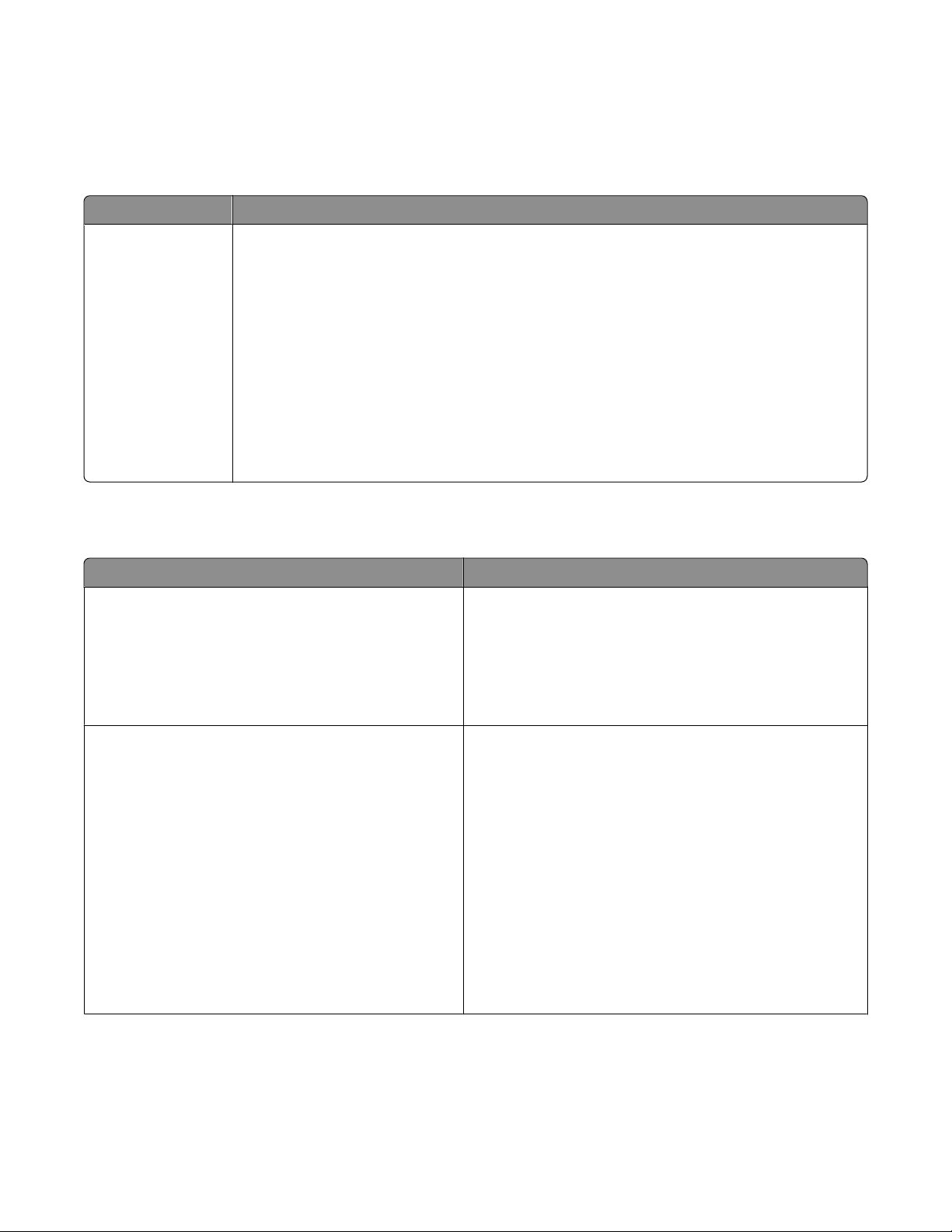
Kağıt menüsü
Varsayılan Kaynak menüsü
Menü öğesi Açıklama
Varsayılan Kaynak
Tepsi <x>
ÇA Besleyici
Elle Kağıt
Elle Zarf
Tüm yazdırma işleri için varsayılan bir kağıt kaynağı atar.
Notlar:
• ÇA Besleyicinin bir menü ayarı olarak gösterilmesi için, Kağıt menüsünde ÇA Yapılan-
dırma ayarı Kaset olarak atanmalıdır.
• Tepsi 1 (standart tepsi) fabrika varsayılan ayarıdır.
• Yalnızca kurulu bir kağıt kaynağı bir menü ayarı olarak görünebilir.
• Bir yazdırma işi tarafından seçilen kağıt kaynağı, yazdırma işi süresinde Varsayılan
Kaynak ayarını geçersizleştirerek yerini alır.
• İki tepside de aynı boyutta ve aynı tür kağıt yüklüyse ve Kağıt Boyutu ve Kağıt Türü
ayarları aynıysa, tepsiler otomatik olarak bağlantılandırılır. Bir tepsi boşaldığında, iş
bağlantılı tepsi kullanılarak yazdırılır.
Boyut/Tür menüsü
Menü öğesi Açıklama
Kaynak menüsünü seçin
Tepsi 1
Tepsi 2
ÇA Besleyici
Elle Kağıt
Elle Zarf
Seçili tepsiye veya çok amaçlı besleyiciye yüklenen kağıt
boyutunu ve türünü belirtmenizi sağlar.
Not: Bu menüde yalnızca kurulu tepsiler ve besleyiciler
listelenir.
Boyut menüsünü Tepsi 1 veya Tepsi 2 olarak
ayarlayın
A4
A5
A6
JIS B5
Executive
Folio
Legal
Letter
Oficio (Meksika)
Statement
Universal
Yazıcı menülerini anlama
Her tepsiye yüklenen kağıt boyutunu belirtmenizi sağlar.
Notlar:
• Letter ABD için varsayılan fabrika ayarıdır. A4 ulusla-
rarası varsayılan fabrika ayarıdır.
• İki tepside de aynı boyutta ve aynı tür kağıt yüklüyse
ve Kağıt Boyutu ve Kağıt Türü ayarları aynıysa,
tepsiler otomatik olarak bağlantılandırılır. Bir tepsi
boşaldığında, iş bağlantılı tepsideki kağıt kullanılarak
yazdırılır.
• A6 kağıt boyutı yalnızca Tepsi 1'de desteklenir.
57
Page 58

Menü öğesi Açıklama
Elle Besleyici için Boyut menüsünü ayarlayın
A4
A5
Executive
Folio
JIS B5
Legal
Letter (Mektup)
Oficio (Meksika)
Statement
Universal
Zarf Besleyici için Boyut menüsünü ayarlayın
7 3/4 Zarf
9 Zarf
10 Zarf
C5 Zarf
B5 Zarf
DL Zarf
Diğer Zarf
Tepsi 1 için Tür menüsünü ayarlayın.
Düz Kağıt
Transparan
Geri Dönüştürülmüş
Etiketler
Bond
Antetli
Matbu
Renkli Kağıt
Hafif Kağıt
Ağır Kağıt
Kaba/Pamuk
Özel Tür <x>
Çok amaçlı besleyiciye yüklenen kağıt boyutunu belirtmenizi sağlar.
Not: Letter ABD için varsayılan fabrika ayarıdır. A4 ulusla-
rarası varsayılan fabrika ayarıdır.
Çok amaçlı besleyiciye yüklenen zarf boyutunu belirtmenizi sağlar.
Not: 10 Zarf ABD için varsayılan fabrika ayarıdır. DL Zarf
uluslararası varsayılan fabrika ayarıdır.
Tepsi 1'e yüklenen kağıt türünü belirtmenizi sağlar.
Notlar:
• Düz Kağıt Tepsi 1 için varsayılan fabrika ayarıdır.
• Varsa, Özel Tür <x> yerine kullanıcı-tanımlı bir ad
görüntülenir.
• Otomatik tepsi bağlantılandırmayı yapılandırmak için
bu menüyü kullanın.
Yazıcı menülerini anlama
58
Page 59

Menü öğesi Açıklama
Tepsi 2 için Tür menüsünü ayarlayın.
Özel Tür <x>
Düz Kağıt
Stok Kartı
Geri Dönüştürülmüş
Etiketler
Bond
Antetli
Matbu
Renkli Kağıt
Hafif Kağıt
Ağır Kağıt
Kaba/Pamuk
Elle Besleyici için Tür menüsünü ayarlayın
Düz Kağıt
Stok Kartı
Transparan
Etiketler
Bond
Antetli
Matbu
Renkli Kağıt
Hafif Kağıt
Ağır Kağıt
Kaba/Pamuk
Özel Tür <x>
Tepsi 2'ye yüklenen kağıt türünü belirtmenizi sağlar.
Notlar:
• Özel Tür <x> fabrika varsayılan ayarıdır.
• Varsa, Özel Tür <x> yerine kullanıcı-tanımlı bir ad
görüntülenir.
• Otomatik tepsi bağlantılandırmayı yapılandırmak için
bu menüyü kullanın.
Çok amaçlı besleyiciye yüklenen kağıt türünü belirtmenizi
sağlar.
Not: Varsayılan fabrika ayarı Düz Kağıt'tır.
Zarf Besleyici için Tür menüsünü ayarlayın
Zarf
Kaba Zarf
Özel Tür <x>
ÇA Yapılandırma menüsü
Menü öğesi Açıklama
ÇA Yapılandır
Kaset
El ile
Yazıcının çok amaçlı besleyiciden ne zaman kağıt seçeceğini belirler
Notlar:
• Varsayılan fabrika ayarı Kaset'dir.
• Kaset ayarı çok amaçlı besleyiciyi bir otomatik kağıt kaynağı olarak yapılandırır.
• Elle seçildiğinde, çok amaçlı besleyici yalnızca elle beslenen yazdırma işleri için kullanılır.
Yazıcı menülerini anlama
Çok amaçlı besleyiciye yüklenen zarf türünü belirtmenizi
sağlar.
Not: Varsayılan fabrika ayarı Zarf'tır.
59
Page 60

Kağıt Dokusu menüsü
Menü öğesi Açıklama
Düz Doku
Düzgün
Normal
Kaba
Stok Kartı Dokusu
Düzgün
Normal
Kaba
Transparan Dokusu
Düzgün
Normal
Kaba
Geri Dönüştürülmüş Dokusu
Düzgün
Normal
Kaba
Etiket Dokusu
Düzgün
Normal
Kaba
Yüklenen kağıdın göreli dokusunu belirtir
Not: Varsayılan fabrika ayarı Normal'dir.
Yüklenen stok kartının göreli dokusunu belirtir
Notlar:
• Varsayılan fabrika ayarı Normal'dir.
• Bu ayarlar, yalnızca stok kartı destekleniyorsa görüntülenir.
Yüklenen transparanın göreli dokusunu belirtir
Not: Varsayılan fabrika ayarı Normal'dir.
Yüklenen geri dönüştürülmüş kağıdın göreli dokusunu belirtir
Not: Varsayılan fabrika ayarı Normal'dir.
Yüklenen etiketlerin göreli dokusunu belirtir
Not: Varsayılan fabrika ayarı Normal'dir.
Bond Dokusu
Düzgün
Normal
Kaba
Zarf Dokusu
Düzgün
Normal
Kaba
Kaba Zarf Dokusu
Kaba
Antetli Dokusu
Düzgün
Normal
Kaba
Matbu Dokusu
Düzgün
Normal
Kaba
Yüklenen bond kağıdının göreli dokusunu belirtir
Not: Varsayılan fabrika ayarı Kaba'dır.
Yüklenen zarfların göreli dokusunu belirtir
Not: Varsayılan fabrika ayarı Normal'dir.
Yüklenen zarfların göreli dokusunu belirtir
Not: Varsayılan fabrika ayarı Kaba'dır.
Yüklenen letterhead kağıdının göreli dokusunu belirtir
Not: Varsayılan fabrika ayarı Normal'dir.
Yüklenen matbu kağıdın göreli dokusunu belirtir
Not: Varsayılan fabrika ayarı Normal'dir.
Yazıcı menülerini anlama
60
Page 61

Menü öğesi Açıklama
Renkli Dokusu
Düzgün
Normal
Kaba
Hafif Doku
Düzgün
Normal
Kaba
Ağır Doku
Düzgün
Normal
Kaba
Kaba/Pamuk Dokusu
Kaba
Özel <x> Dokusu
Düzgün
Normal
Kaba
Yüklenen renkli kağıdın göreli dokusunu belirtir
Not: Varsayılan fabrika ayarı Normal'dir.
Yüklenen kağıdın göreli dokusunu belirtir
Not: Varsayılan fabrika ayarı Normal'dir.
Yüklenen kağıdın göreli dokusunu belirtir
Not: Varsayılan fabrika ayarı Normal'dir.
Yüklenen kağıdın göreli dokusunu belirtir
Not: Varsayılan fabrika ayarı Kaba'dır.
Yüklenen özel kağıdın göreli dokusunu belirtir
Notlar:
• Varsayılan fabrika ayarı Normal'dir.
• Ayarlar yalnızca özel tür destekleniyorsa görüntülenir.
Kağıt Ağırlığı menüsü
Menü öğesi Açıklama
Düz Kağıt Ağırlığı
Işık
Normal
Ağır
Stok Kartı Ağırlığı
Işık
Normal
Ağır
Saydam Ağırlığı
Işık
Normal
Ağır
Geri Dönüştürülmüş Ağırlığı
Işık
Normal
Ağır
Belirli bir tepsiye yüklü kağıdın göreli ağırlığını tanımlar
Not: Varsayılan fabrika ayarı Normal'dir.
Belirli bir tepsiye yüklü stok kartının göreli ağırlığını tanımlar
Notlar:
• Varsayılan fabrika ayarı Normal'dir.
• Bu ayarlar, yalnızca stok kartı destekleniyorsa görüntülenir.
Belirli bir tepsiye yüklü transparanların göreli ağırlığını tanımlar
Not: Varsayılan fabrika ayarı Normal'dir.
Belirli bir tepsiye yüklü geri dönüştürülmüş kağıdın göreli ağırlığını tanımlar
Not: Varsayılan fabrika ayarı Normal'dir.
Yazıcı menülerini anlama
61
Page 62

Menü öğesi Açıklama
Etiket Ağırlığı
Işık
Normal
Ağır
Bond Ağırlığı
Işık
Normal
Ağır
Zarf Ağırlığı
Işık
Normal
Ağır
Kaba Zarf Ağırlığı
Işık
Normal
Ağır
Antetli Ağırlığı
Işık
Normal
Ağır
Belirli bir tepsiye yüklü etiketlerin göreli ağırlığını tanımlar
Not: Varsayılan fabrika ayarı Normal'dir.
Belirli bir tepsiye yüklü kağıdın göreli ağırlığını tanımlar
Not: Varsayılan fabrika ayarı Normal'dir.
Belirli bir tepsiye yüklü zarfların göreli ağırlığını tanımlar
Not: Varsayılan fabrika ayarı Normal'dir.
Belirli bir tepsiye yüklü zarfların kaba ağırlığını tanımlar
Not: Varsayılan fabrika ayarı Normal'dir.
Belirli bir tepsiye yüklü kağıdın göreli ağırlığını tanımlar
Not: Varsayılan fabrika ayarı Normal'dir.
Matbu Ağırlığı
Işık
Normal
Ağır
Renkli Ağırlığı
Işık
Normal
Ağır
Hafif Ağırlık
Işık
Ağır Ağırlık
Ağır
Kaba/Pamuklu Ağırlığı
Işık
Normal
Ağır
Özel <x> Ağırlığı
Işık
Normal
Ağır
Belirli bir tepsiye yüklü kağıdın göreli ağırlığını tanımlar
Not: Varsayılan fabrika ayarı Normal'dir.
Belirli bir tepsiye yüklü kağıdın göreli ağırlığını tanımlar
Not: Varsayılan fabrika ayarı Normal'dir.
Belirli bir tepsiye yüklü kağıdın göreli ağırlığını tanımlar
Belirli bir tepsiye yüklü kağıdın göreli ağırlığını tanımlar
Belirli bir tepsiye yüklü kağıdın göreli ağırlığını tanımlar
Not: Varsayılan fabrika ayarı Normal'dir.
Belirli bir tepsiye yüklü özel kağıt türünün göreli ağırlığını belirtir
Notlar:
• Varsayılan fabrika ayarı Normal'dir.
• Ayarlar yalnızca özel tür destekleniyorsa görüntülenir.
Yazıcı menülerini anlama
62
Page 63

Kağıt Yükleme menüsü
Menü öğesi Açıklama
Geri Dönüştürülmüş Yükleniyor
Kapalı
Önlü Arkalı
Bond Yükleme
Kapalı
Önlü Arkalı
Antetli Yükleme
Kapalı
Önlü Arkalı
Matbu Yükleme
Kapalı
Önlü Arkalı
Renkli Yükleme
Kapalı
Önlü Arkalı
Hafif Yükleniyor
Kapalı
Önlü Arkalı
Ağır Yükleniyor
Kapalı
Önlü Arkalı
Kağıt türü olarak Geri Dönüştürülmüş belirtilen tüm işler için kağıt
yükleme yönünü belirler.
Not: Varsayılan fabrika ayarı Kapalı'dır.
Kağıt türü olarak Bond belirtilen tüm işler için kağıt yükleme yönünü
belirler.
Not: Varsayılan fabrika ayarı Kapalı'dır.
Kağıt türü olarak Antetli belirtilen tüm işler için kağıt yükleme yönünü
belirler.
Not: Varsayılan fabrika ayarı Kapalı'dır.
Kağıt türü olarak Matbu belirtilen tüm işler için kağıt yükleme yönünü
belirler.
Not: Varsayılan fabrika ayarı Kapalı'dır.
Kağıt türü olarak Renkli belirtilen tüm işler için kağıt yükleme yönünü
belirler.
Not: Varsayılan fabrika ayarı Kapalı'dır.
Kağıt türü olarak Hafif belirtilen tüm işler için kağıt yükleme yönünü
belirler.
Not: Varsayılan fabrika ayarı Kapalı'dır.
Kağıt türü olarak Ağır belirtilen tüm işler için kağıt yükleme yönünü
belirler.
Not: Varsayılan fabrika ayarı Kapalı'dır.
Özel <x> Yükleme
Kapalı
Önlü Arkalı
Kağıt türü olarak Özel <x> belirtilen tüm işler için kağıt yükleme yönünü
belirler.
Notlar:
• Varsayılan fabrika ayarı Kapalı'dır.
• Özel <x> Yükleme yalnızca özel tür destekleniyorsa kullanılabilir.
Notlar:
• Önlü Arkalı kağıdın nasıl yüklendiğini belirler.
• Önlü Arkalı seçildiği takdirde, 1-yüze yazdırma işleri de dahil olmak üzere tüm yazdırma işleri önlü arkalı birimi
aracılığıyla gönderilir.
Yazıcı menülerini anlama
63
Page 64

Özel Türler menüsü
Menü öğesi Açıklama
Özel Tür <x>
Kağıt
Stok Kartı
Transparan
Kaba/Pamuk
Etiketler
Zarf
Geri Dönüştürülmüş
Kağıt
Stok Kartı
Transparan
Kaba/Pamuk
Etiketler
Zarf
Bir kağıdı veya özel ortamı bir fabrika varsayılan Custom Type <x> (Özel Tür <x>) adı
veya Yerleşik Web Sunucusunda MarkVision
tanımlı Özel Ad ile ilişkilendirir.
Notlar:
TM
Professional'da oluşturulmuş bir kullanıcı
• Varsayılan fabrika ayarı Kağıt'tır.
• Bu kaynaktan yazdırabilmek için özel ortam türü seçili tepsi veya çok amaçlı besleyici
tarafından desteklenmelidir.
Diğer menülerde Recycled (Geri Dönüştürülmüş) ayarı seçildiğinde bir kağıt türü belirtir.
Notlar:
• Varsayılan fabrika ayarı Kağıt'tır.
• Bu kaynaktan yazdırabilmek için özel ortam türü seçili tepsi veya çok amaçlı besleyici
tarafından desteklenmelidir.
Universal Ayarları menüsü
Bu menü öğeleri Universal Kağıt Boyutunun yüksekliğini, genişliğini ve besleme yönünü belirtmek için
kullanılır. Universal Kağıt Boyutu kullanıcı-tanımlı bir kağıt boyutudur. Diğer kağıt boyutlarıyla birlikte listelenir
ve önlü arkalı yazdırma ve tek sayfaya birden çok sayfa yazdırma desteği gibi benzer seçenekleri içerir.
Menü öğesi Açıklama
Ölçüm Birimleri
İnç
Millimetre
Ölçüm birimlerini tanımlar
Notlar:
• ABD için varsayılan fabrika ayarı inç'tir.
• Uluslararası varsayılan fabrika ayarı milimetre'dir.
Dikey Genişliği
3-14.17 inç
76-360 mm
Dikey genişliği ayarlar
Notlar:
• Genişlik maksimum değeri geçtiği takdirde, yazıcı izin verilen maksimum genişliği kullanır.
• 8,5 inç, ABD için varsayılan fabrika ayarıdır. İnç değeri 0,01-inç'lik adımlarla artırılabilir.
• 216 mm, uluslararası varsayılan fabrika ayarıdır. Milimetre değeri 1-mm'lik artışlarla artırı-
labilir.
Dikey Yüksekliği
3-14.17 inç
76-360 mm
Dikey yüksekliği ayarlar
Notlar:
• Yükseklik maksimum değeri aştığı takdirde, yazıcı izin verilen maksimum yüksekliği
kullanır.
• 14 inç, ABD için varsayılan fabrika ayarıdır. İnç değeri 0,01-inç'lik adımlarla artırılabilir.
• 356 mm, uluslararası varsayılan fabrika ayarıdır. Milimetre değeri 1-mm'lik artışlarla artırı-
labilir.
Yazıcı menülerini anlama
64
Page 65

Menü öğesi Açıklama
Besleme Yönü
Kısa Kenar
Uzun Kenar
Besleme yönünü belirtir.
Notlar:
• Varsayılan fabrika ayarı Kısa Kenar'dır.
• Uzun Kenar yalnızca uzun kenar tepsi tarafından desteklenen maksimum uzunluğu aştığı
takdirde gösterilir.
Raporlar menüsü
Raporlar menüsü
Menü öğesi Açıklama
Menü Ayarları Sayfası Tepsilere yüklü kağıt, kurulu bellek, toplam sayfa sayısı, alarmlar, zamanaşımları, yazıcı
kontrol paneli dili, TCP/IP adresi, sarf malzemesi durumu ve ağ bağlantısı durumunu
içeren bir rapor yazdırır
Aygıt İstatistikleri Sarf malzemesi bilgileri ve yazdı rılan sayfalarla ilgili ayrıntılar gibi yazıcı istatistiklerini
içeren bir rapor yazdırır.
Ağ Ayarları Sayfası TCP/IP adres bilgileri gibi ağ yazıcı ayarları hakkında bilgiler içeren bir rapor yazdırır
Notlar:
• Bu menü öğesi, birden fazla ağ seçeneği takılı olduğunda Ağ <x> Ayarları Sayfası
olarak görüntülenir.
• Bu menü öğesi yalnızca yazdırma sunucularına bağlı yazıcılar veya ağ yazıcılarında
bulunur.
Fontları Yazdır
PCL Fontları
PostScript Fontları
Dizin Yazdır İsteğe bağlı bir önbellek kartında saklanan tüm kaynakların bir listesini yazdırır
Yazıcıda halen ayarlı yazıcı dili için mevcut tüm fontlarını gösteren İngilizce bir rapor
yazdırır.
Not: PCL ve PostScript öykünmeleri için ayrı bir liste vardır. Her öykünme raporunda
baskı örnekleri ve her dil için mevcut fontlarla ilgili bilgiler bulunur.
Notlar:
• İş Arabellek Boyutu %100 olarak ayarlanmalıdır.
• İsteğe bağlı önbellek doğru takılmış ve doğru çalışıyor olmalıdır.
Değer Raporu Yazıcının seri numarasını ve model adını içeren bir değer bilgileri raporu yazdırır. Bu
raporda, bir değer veritabanına taranabilen metin ve UPC bar kodları bulunur.
Yazıcı menülerini anlama
65
Page 66

Ağ/Portlar menüsü
Ağ menüsü
Menü öğesi Açıklama
PCL SmartSwitch
Açık
Kapalı
PS SmartSwitch
Açık
Kapalı
NPA Modu
Otomatik
Kapalı
Bir iş gerektirdiğinde, varsayılan yazıcı dilinin ne olduğuna bakmaksızın yazıcıyı otomatik
olarak PCL öykünmesine geçirir.
Notlar:
• Varsayılan fabrika ayarı Açık'tır.
• Kapalı ayarı kullanıldığında, yazıcı gelen verileri incelemez.
• Kapalı ayarı kullanıldığında, PS SmartSwitch ayarı Açık ise yazıcı PostScript öykün-
mesini kullanır. PS SmartSwitch ayarı Kapalı olarak ayarlanmışsa, Ayarlar
menüsünde belirtilen varsayılan yazıcı dilini kullanır.
Bir iş gerektirdiğinde, varsayılan yazıcı dilinin ne olduğuna bakmaksızın yazıcıyı otomatik
olarak PS öykünmesine geçirir
Notlar:
• Varsayılan fabrika ayarı Açık'tır.
• Kapalı ayarı kullanıldığında, yazıcı gelen verileri incelemez.
• Kapalı ayarı kullanıldığında, PCL SmartSwitch ayarı Açık ise yazıcı PCL öykünmesini
kullanır. PCL SmartSwitch ayarı Kapalı olarak ayarlanmışsa, Ayarlar menüsünde
belirtilen varsayılan yazıcı dilini kullanır.
Yazıcıyı, NPA iletişim kuralı tarafından tanımlanan çift yönlü iletişim için gereken özel
işlemleri yapacak şekilde ayarlar.
Notlar:
Ağ Arabelleği
Otomatik
Devre Dışı
Mac İkili PS
Otomatik
Açık
Kapalı
• Varsayılan fabrika ayarı Otomatik'tir.
• Bu ayarın yazıcı kontrol panelinden değiştirilmesi ve ardından menülerden çıkılması
yazıcının yeniden başlamasına neden olur. Menü seçimi güncellenir.
Ağ giriş arabelleğinin boyutunu ayarlar
Notlar:
• Varsayılan fabrika ayarı Otomatik'tir.
• Ağ Arabelleğinin maksimum boyut aralığını arttırmak için, USB arabelleğini devreden
çıkartın.
• Bu ayarın yazıcı kontrol panelinden değiştirilmesi ve ardından menülerden çıkılması
yazıcının yeniden başlamasına neden olur. Menü seçimi güncellenir.
Yazıcıyı Macintosh ikili PostScript yazdırma işlerini işlemek için ayarlar
Notlar:
• Varsayılan fabrika ayarı Otomatik'tir.
• Kapalı ayarı yazdırma işlerini standart iletişim kuralını kullanarak filtreler.
• Açık ayarı ham ikili PostScript yazdırma işlerini işler.
Yazıcı menülerini anlama
66
Page 67

Menü öğesi Açıklama
Ağ Ayarları
Raporlar Menüsü
Ağ Kartı Menüsü
TCIP Menüsü
IPv6 Menüsü
Kablosuz Menüsü
AppleTalk Menüsü
Yazıcının aktif ağından bağımsız olarak, tüm ağ ayarları menülerini listeler.
Not: Bazı seçenekler seçili yazıcı modellerinde yoktur.
USB menüsü
Menü öğesi Açıklama
PCL SmartSwitch
Açık
Kapalı
Bir USB bağlantı noktasından alınan bir iş gerektirdiğinde, varsayılan yazıcı dilinin
ne olduğuna bakmaksızın yazıcıyı otomatik olarak PCL öykünmesine geçirir.
Notlar:
• Varsayılan fabrika ayarı Açık'tır.
• Kapalı ayarı kullanıldığında, yazıcı gelen verileri incelemez.
• Kapalı ayarı kullanıldığında, PS SmartSwitch ayarı Açık ise yazıcı PostScript
öykünmesini kullanır. PS SmartSwitch ayarı Kapalı olarak ayarlanmışsa,
Ayarlar menüsünde belirtilen varsayılan yazıcı dilini kullanır.
PS SmartSwitch
Açık
Kapalı
NPA Modu
Kapalı
Otomatik
USB Arabelleği
Devre Dışı
Otomatik
Bir USB bağlantı noktasından alınan bir iş gerektirdiğinde, varsayılan yazıcı dilinin
ne olduğuna bakmaksızın yazıcıyı otomatik olarak PS öykünmesine geçirir.
Notlar:
• Varsayılan fabrika ayarı Açık'tır.
• Kapalı ayarı kullanıldığında, yazıcı gelen verileri incelemez.
• Kapalı ayarı kullanıldığında, PCL Smartswitch ayarı Açık ise yazıcı PCL
öykünmesini kullanır. PCL SmartSwitch ayarı Kapalı olarak ayarlanmışsa,
Ayarlar menüsünde belirtilen varsayılan yazıcı dilini kullanır.
Yazıcıyı, NPA iletişim kuralı tarafından tanımlanan çift yönlü iletişim için gereken
özel işlemleri yapacak şekilde ayarlar.
Notlar:
• Varsayılan fabrika ayarı Otomatik'tir.
• Bu ayarın değiştirilmesi yazıcının yeniden başlamasına neden olur.
USB giriş arabelleğinin boyutunu ayarlar
Notlar:
• Varsayılan fabrika ayarı Otomatik'tir.
• Devre Dışı ayarı iş arabelleklemeyi kapatır. Arabelleğe alınmış tüm işler
normal işleme başlamadan önce basılır.
• İzin verilen maksimum boyut yazıcıdaki bellek miktarına, diğer bağlantı arabel-
leklerinin boyutuna ve Kaynak Kaydet'in Açık veya Kapalı olup olmamasına
bağlıdır
• Bu ayarın değiştirilmesi yazıcının yeniden başlamasına neden olur.
Yazıcı menülerini anlama
67
Page 68

Menü öğesi Açıklama
Mac İkili PS
Açık
Kapalı
Otomatik
ENA Adresi
<xxx>.<xxx>.<xxx>.<xxx>
ENA Ağ Maskesi
<xxx>.<xxx>.<xxx>.<xxx>
ENA Ağ Geçidi
<xxx>.<xxx>.<xxx>.<xxx>
Paralel menüsü
Yazıcıyı Macintosh ikili PostScript yazdırma işlerini işlemek için ayarlar
Notlar:
• Varsayılan fabrika ayarı Otomatik'tir.
• Kapalı ayarı yazdırma işlerini standart iletişim kuralını kullanarak filtreler.
• Açık ayarı ham ikili PostScript yazdırma işlerini işler.
Yazıcıya bir USB kablosuyla bağlanan harici bir yazdırma sunucusu için ağ adresi
bilgilerini atar.
Not: Bu menü öğesi yalnızca yazıcı USB portu üzerinden bir harici yazdırma
sunucusuna bağlanmışsa kullanılabilir.
Yazıcıya bir USB kablosuyla bağlanan harici bir yazdırma sunucusu için ağ
maskesi bilgilerini atar.
Not: Bu menü öğesi yalnızca yazıcı USB portu üzerinden bir harici yazdırma
sunucusuna bağlanmışsa kullanılabilir.
Yazıcıya bir USB kablosuyla bağlanan harici bir yazdırma sunucusu için ağ geçidi
bilgilerini atar.
Not: Bu menü öğesi yalnızca yazıcı USB portu üzerinden bir harici yazdırma
sunucusuna bağlanmışsa kullanılabilir.
Menü öğesi Açıklama
PCL SmartSwitch
Açık
Kapalı
Bir paralel bağlantı noktasından alınan bir iş gerektirdiğinde, varsayılan yazıcı
dilinin ne olduğuna bakmaksızın yazıcıyı otomatik olarak PCL öykünmesine geçirir.
Notlar:
• Varsayılan fabrika ayarı Açık'tır.
• Kapalı ayarı kullanıldığında, yazıcı gelen verileri incelemez.
• Kapalı ayarı kullanıldığında, PS SmartSwitch ayarı Açık ise yazıcı PostScript
öykünmesini kullanır. PS SmartSwitch ayarı Kapalı olarak ayarlanmışsa,
Ayarlar menüsünde belirtilen varsayılan yazıcı dilini kullanır.
PS SmartSwitch
Açık
Kapalı
Bir paralel bağlantı noktasından alınan bir iş gerektirdiğinde, varsayılan yazıcı
dilinin ne olduğuna bakmaksızın yazıcıyı otomatik olarak PS öykünmesine geçirir.
Notlar:
• Varsayılan fabrika ayarı Açık'tır.
• Kapalı ayarı kullanıldığında, yazıcı gelen verileri incelemez.
• Kapalı ayarı kullanıldığında, PCL SmartSwitch ayarı Açık ise yazıcı PCL
öykünmesini kullanır. PCL SmartSwitch ayarı Kapalı olarak ayarlanmışsa,
Ayarlar menüsünde belirtilen varsayılan yazıcı dilini kullanır.
Yazıcı menülerini anlama
68
Page 69

Menü öğesi Açıklama
NPA Modu
Otomatik
Kapalı
Paralel Arabelleği
Devre Dışı
Otomatik
Gelişmiş Durum
Açık
Kapalı
Yazıcıyı, NPA iletişim kuralı tarafından tanımlanan çift yönlü iletişim için gereken
özel işlemleri yapacak şekilde ayarlar.
Notlar:
• Varsayılan fabrika ayarı Otomatik'tir (Auto).
• Bu ayar değiştirildiğinde otomatik olarak yazıcıyı sıfırlar.
Paralel giriş arabelleğinin boyutunu ayarlar
Notlar:
• Varsayılan fabrika ayarı Otomatik'tir (Auto).
• Devre Dışı ayarı iş arabelleklemeyi kapatır. Arabelleğe alınmış tüm işler
normal işleme başlamadan önce basılır.
• İzin verilen maksimum boyut yazıcıdaki bellek miktarına, diğer bağlantı arabel-
leklerinin boyutuna ve Kaynak Kaydet'in Açık veya Kapalı olup olmamasına
bağlıdır.
• Paralel Arabelleğinin maksimum boyut aralığını arttırmak için, USB ve ağ
arabelleklerini devreden çıkartın.
• Bu ayar değiştirildiğinde otomatik olarak yazıcıyı sıfırlar.
Paralel port aracılığıyla çift yönlü iletişimi etkinleştirir.
Notlar:
• Varsayılan fabrika ayarı Açık'tır.
• Kapalı ayarı paralel port üzerinden haberleşmeyi devreden çıkarır.
İletişim Kuralı
Fastbytes
Standart
Sıfırlama İzni
Kapalı
Açık
Paralel Modu 2
Açık
Kapalı
Mac İkili PS
Otomatik
Açık
Kapalı
Paralel port iletişim kuralını belirtir.
Notlar:
• Varsayılan ayar Fastbytes'dır. Mevcut çoğu paralel portla uyumluluk sağlar ve
önerilen ayardır.
• Standart ayarı paralel port iletişim sorunlarını çözmeyi dener.
Yazıcının bilgisayardan gelen yazıcı donanımı sıfırlama isteklerini kabul edip
etmeyeceğini belirler.
Notlar:
• Varsayılan fabrika ayarı Kapalı'dır.
• Bilgisayar sıfırlama isteğini paralel port aracılığıyla Sıfırla sinyalini etkinleşti-
rerek iletir. Çoğu kişisel bilgisayar Sıfırla sinyalini bilgisayarın her açı lı şında
etkinleştirir.
Paralel bağlantı noktası verilerinin sondanın ön (Açık) veya arka (Kapalı)
kenarında mı örneklendiğini belirler.
Not: Varsayılan fabrika ayarı Açık'tır.
Yazıcıyı Macintosh ikili PostScript yazdırma işlerini işlemek için ayarlar
Notlar:
• Varsayılan fabrika ayarı Otomatik'tir (Auto).
• Kapalı ayarı yazdırma işlerini standart iletişim kuralını kullanarak filtreler.
• Açık ayarı ham ikili PostScript yazdırma işlerini işler.
Yazıcı menülerini anlama
69
Page 70

Menü öğesi Açıklama
ENA Adresi
<xxx>.<xxx>.<xxx>.<xxx>
ENA Ağ Maskesi
<xxx>.<xxx>.<xxx>.<xxx>
ENA Ağ Geçidi
<xxx>.<xxx>.<xxx>.<xxx>
Yazıcıya bir paralel bağlantı kablosuyla bağlanan harici bir yazdırma sunucusu için
ağ adresi, ağ maskesi ve ağ geçidi bilgilerini atar.
Not: Bu menü öğesi yalnızca yazıcı paralel bağlantı portu üzerinden bir harici
yazdırma sunucusuna bağlanmışsa kullanılabilir.
Yazıcıya bir paralel bağlantı kablosuyla bağlanan harici bir yazdırma sunucusu için
ağ adresi, ağ maskesi ve ağ geçidi bilgilerini atar.
Not: Bu menü öğesi yalnızca yazıcı paralel bağlantı portu üzerinden bir harici
yazdırma sunucusuna bağlanmışsa kullanılabilir.
Yazıcıya bir paralel bağlantı kablosuyla bağlanan harici bir yazdırma sunucusu için
ağ adresi, ağ maskesi ve ağ geçidi bilgilerini atar.
Not: Bu menü öğesi yalnızca yazıcı paralel bağlantı portu üzerinden bir harici
yazdırma sunucusuna bağlanmışsa kullanılabilir.
Ayarlar menüsü
Genel Ayarlar menüsü
Menü öğesi Açıklama
Ekran Dili
İngilizce
Francais
Deutsch
Italiano
Espanol
Dansk
Norsk
Nederlands
Svenska
Portekizce
Suomi
Rusça
Polski
Magyar
Türkçe
Cesky
Basitleştirilmiş Çince
Geleneksel Çince
Korece
Japonca
Ekranda görüntülenen metnin dilini ayarlar.
Not: Her yazıcıda her dil bulunmayabilir.
Yazıcı menülerini anlama
70
Page 71

Menü öğesi Açıklama
Eko-Modu
Kapalı
Enerji
Enerji/Kağı t
Kağıt
Sessiz Modu
Kapalı
Açık
İlk Kurulumu Çalıştır
Evet
Hayır
Enerji, kağıt veya özel ortam kullanımını en aza indirir.
Notlar:
• Varsayılan fabrika ayarı Kapalı'dır (Off). Kapalı ayarı yazıcıyı varsayılan fabrika
ayarlarına geri döndürür.
• Enerji ayarı yazıcının kullandığı gücü en aza indirir. Performans etkilenebilir fakat
yazdırma kalitesi etkilenmez.
• Enerji/Kağıt güç ve kağıt veya özel ortam kullanımını en aza indirir.
• Bir yazdırma işi için gerekli kağıt ve özel ortam miktarını en aza indirir. Performans
etkilenebilir fakat yazdırma kalitesi etkilenmez.
Yazıcının ürettiği gürültü miktarını azaltır.
Notlar:
• Varsayılan fabrika ayarı Kapalı'dır.
• Açık ayarı yazıcıyı yarı hızda çalıştırır, dolayısıyla gürültüyü de azaltır.
Yazıcıya kurma sihirbazını çalıştırma talimatı verir.
Notlar:
• Varsayılan fabrika ayarı Evet'tir.
• Kurma sihirbazı Ülke Seçme ekranında Bitti seçilerek tamamlandığında, varsa-
yılan ayar Hayır olur.
Alarmlar
Kartuş Alarmı
Kapalı
Tek
Zamanaşımları
Enerji Tasarrufu
Devre Dışı
1–240
Zamanaşımları
Ekran Zamanaşımı
15 sn.–300 sn.
Zamanaşımları
Yazdırma Zamanaşımı
Devre Dışı
1–255
Bu ekranda toner az olduğunda bir mesaj görüntülenir
Notlar:
• Varsayılan fabrika ayarı Kapalı'dır. Toner is low (Toner az) mesajı bir uyarı olarak
gösterilir.
• Bir tane Toner is low (Toner az) mesajının görüntüleneceğini ve gösterge ışığının
kırmızı yanıp söneceğini belirtir.
Yazıcının bir iş yazdırıldıktan sonra düşük güç düzeyine geçmeden önce beklediği
süreyi dakika cinsinden ayarlar
Not: Enerji Tasarrufu Kapalı olarak ayarlanmadığı sürece Devre Dışı görüntülenmez.
Yazıcının, yazıcı ekranı Ready (Hazır) durumuna dönmeden önce beklediği süreyi
saniye cinsinden ayarlar.
Not: Varsayılan fabrika ayarı 30 saniyedir.
Yazıcının yazdırma işinin kalanını iptal etmeden önce bir iş-sonu mesajı almak için
beklediği süreyi saniye cinsinden ayarlar.
Notlar:
• Varsayılan fabrika ayarı 90 saniyedir.
• Zamanlayıcının süresi bittiğinde, hala yazıcıda olan kısmen yazdırılmış sayfalar
yazdırılır ve yazıcı herhangi bir yeni işin bekleyip beklemediğini kontrol eder.
• Yazdırma Zamanaşımı yalnızca PCL kullanılırken kullanılabilir. Bu ayarın
PostScript öykünmeli yazdırma işlerinin üzerinde hiçbir etkisi yoktur.
Yazıcı menülerini anlama
71
Page 72

Menü öğesi Açıklama
Zamanaşımları
Bekleme Zamanaşımı
Devre Dışı
15–65535
Baskı Kurtarma
Oto Devam
Devre Dışı
5–255
Baskı Kurtarma
Sıkışma Giderme
Otomatik
Açık
Kapalı
Baskı Kurtarma
Sayfa Koruması
Kapalı
Açık
Yazıcının bir işi iptal etmeden önce ek veri bekleme süresini saniye cinsinden ayarlar.
Notlar:
• Varsayılan fabrika ayarı 40 saniye'dir.
• Yazdırma Zamanaşımı yalnızca yazıcı PostScript öykünmesi kullanıyorsa kulla-
nılabilir. Bu ayarın PostScript öykünmeli yazdırma işlerinin üzerinde hiçbir etkisi
yoktur.
Yazıcının, belirtilen süre içinde çözülmediği takdirde belirli çevrimdışı durumlardan
otomatik olarak devam etmesini sağlar.
Notlar:
• Varsayılan ayar Devre Dışı'dı r.
• 5–255 saniye cinsinden bir zaman aralığıdır.
Yazıcının sıkışan sayfaları yeniden yazdırıp yazdırmayacağını belirtir.
Notlar:
• Varsayılan fabrika ayarı Otomatik'tir. Yazıcı s ıkışan sayfaları, sayfaları tutmak için
gerekli bellek başka yazıcı görevleri için gerekmediği sürece yeniden yazdırır.
• Açık ayarı yazıcının sıkışan sayfaları her zaman yeniden basmasını sağlar.
• Kapalı ayarı yazıcının sıkışan sayfaları hiçbir zaman yeniden basmamasını
sağlar.
Yazıcının aksi takdirde yazdırılamayabilecek bir sayfayı başarıyla yazdırmasını
sağlar.
Notlar:
• Varsayılan fabrika ayarı Kapalı'dır. Kapalı, tüm sayfayı yazdırmak için yeterli
bellek olmadığında kısmi bir sayfa yazdırır.
• Açık, yazıcının tüm sayfayı, sayfanın tamamı yazdırılacak şekilde işlemesi için
ayarlar.
Fabrika Varsayılanları
Geri Yükleme
Şimdi Geri Yükle
Yazıcı ayarlarını üretici varsayılan ayarlarına geri döndürür
Notlar:
• Varsayılan fabrika ayarı Geri Yükleme'dir. Geri Yükleme kullanıcı-tanımlı ayarları
korur.
• Şimdi Geri Yükle, Ağlar/Portlar ve paralel menüsündeki tüm yazıcı ayarlarını
fabrika ayarlarına geri döndürür. RAM belleğinde saklanan tüm yüklemeler silinir.
Flaş bellekte saklanan yüklenmiş dosyalar etkilenmez.
Yazıcı menülerini anlama
72
Page 73

Ayarlar menüsü
Menü öğesi Açıklama
Yazıcı Dili
PCL Öykünmesi
PS Öykünmesi
Yazdırma Alanı
Normal
Tüm Sayfa
Hedefi Yükle
RAM
Önbellek
Varsayılan yazıcı dilini ayarlar
Notlar:
• PostScript öykünmesi yazdırma işlerini işlemek için bir PS yorumlayıcısı kullanır. PCL
öykünmesi yazdırma işlerini işlemek için bir PCL yorumlayıcısı kullanır.
• Fabrika varsayılan yazıcı dili PCL Öykünmesidir.
• Bir yazıcı dilinin varsayılan dil olarak ayarlanması, bir yazılım programının başka bir
yazıcı dili kullanılan yazdırma işleri göndermesini engellemez.
Mantıksal ve fiziksel yazdırılabilir alanı ayarlar.
Notlar:
• Varsayılan fabrika ayarı Normal'dir. Normal ayarının yazdırılamaz bölge olarak
tanımladığı alana veri yazdırmayı denerken, yazıcı resmi kenarından budar.
• Tüm Sayfa ayarı resmin Normal ayarıyla tanımlanan yazdırılmaz alanına taşın-
masına neden olur, ama yazıcı resmi Normal ayar sınırından keser.
• Tüm Sayfa ayarı yalnızca PCL 5e yorumlayıcısı kullanarak yazdırılan sayfaları
etkiler. Bu ayarın PCL XL veya PostScript yorumlayıcısı kullanılarak yazdırılan
sayfalar üzerinde hiçbir etkisi yoktur.
Karşıdan yükleme için depolama konumunu ayarlar.
Notlar:
• Varsayılan ayar RAM'dir.
• Flaş yalnızca bir flaş seçeneği takılıysa gösterilir.
• Yüklenenlerin RAM belleğine depolanması geçicidir.
Kaynakları Kaydet
Kapalı
Açık
Tümünü Yazdır Sırası
Alfabetik
Önce En Eski
Önce En Yeni
Yazıcının, mevcut bellekten daha fazlasını gerektiren bir iş aldığında, RAM belleğinde
saklanan fontlar veya makrolar gibi geçici yüklemeleri nasıl yöneteceğini belirtir.
Notlar:
• Varsayılan fabrika ayarı Kapalı'dır. Kapalı yazıcının yüklemeleri yalnızca bellek
gerekene kadar tutmasını sağlar. Yazdırma işlerini yürütebilmek için yüklemeler
silinir.
• Açık ayarı dil değişimleri ve yazıcının sıfırlanmaları sırasında yüklemeleri korur.
Yazıcının belleği bittiği takdirde, yüklemeler silinmez.
Yazdırma işlerinin yazdırılacağı sırayı belirler.
Not: Varsayılan fabrika ayarı Alfabetik'tir.
Yazıcı menülerini anlama
73
Page 74

Finishing (Bitirme) menüsü
Menü öğesi Açıklama
Çift Yüz (Önlü Arkalı)
1 yüze
2 yüze
Önlü Arkalı Ciltleme
Uzun Kenar
Kısa Kenar
Kopya Sayısı
1–999
Boş Sayfalar
Yazdırma
Yazdır
Tüm yazdırma işleri için önlü arkalı (2-yüze) yazdırmanın varsayılan olarak atanıp
atanmadığını belirtir.
Notlar:
• Varsayılan fabrika ayarı 1 yüze'dir.
• Yazılım programından 2-yüze yazdırmayı ayarlamak için: Windows kullanıcıları:
File Print (Dosya, Yazdır) ve ardından Properties (Özellikler), Preferences
(Tercihler), Options (Seçenekler) veya Setup (Ayarlar) menü öğelerini tıklatın;
Macintosh kullanıcıları: File > Print (Dosya, Kağıda Dök) menü öğelerine tıklayın
ve ardından Print (Baskı) iletişim kutusu ve açılır menülerden ayarları değiştirin.
Önlü arkalı yazdırılan sayfaların nasıl ciltleneceğini ve sayfanın arkasına yazdırılan
metnin ön sayfaya yazdırılana göre nasıl yönlendirileceğini tanımlar.
Notlar:
• Varsayılan fabrika ayarı Uzun Kenar'dır.
• Uzun Kenar ciltlemenin dikey sayfaların sol kenarına, yatay sayfaların ise üst
kenarına yapılacağını belirtir.
• Kısa Kenar ciltlemenin dikey sayfaların üst kenarına, yatay sayfaların ise sol
kenarına yapılacağını belirtir.
Her yazdırma işi için varsayılan bir kopya sayısı belirtir.
Not: Varsayılan fabrika ayarı 1'dir.
Bir yazdırma işine boş sayfaların eklenip eklenmeyeceğini belirtir.
Not: Varsayılan fabrika ayarı Yazdırma'dır.
Harmanla
Kapalı (1,1,1,2,2,2)
Açık (1,2,1,2,1,2)
Ayırma Sayfaları
Hiçbiri
Kopyaların Arasına
İşlerin Arasına
Sayfaların Arasına
Birden fazla kopya yazdırırken bir yazdırma işinin sayfalarını sırayla yığınlar.
Notlar:
• Varsayılan fabrika ayarı Kapalı'dır (Off).
• Açık ayarı yazdırma işini sırayla yığınlar.
• Her iki ayar da tüm işi Kopya Sayısı menü ayarında belirtilen sayıda yazdırır.
Boş Ayırma Sayfaları eklenip eklenmeyeceğini belirtir.
Notlar:
• Varsayılan fabrika ayarı Yok'tur.
• Kopyaların Arasına, Harmanlama Açık olarak ayarlanmışsa bir yazdırma işinin her
kopyasının arasına bir boş sayfa ekler. Harmanlama Kapalı olarak ayarlanmışsa,
basılan her sayfa setinin arasına (örneğin her 1. sayfadan ve her 2. sayfadan sonra)
bir boş sayfa eklenir
• İşlerin Arasına yazdırma işlerinin arasına bir boş sayfa ekler.
• Sayfaların Arasına yazdırma işinin her sayfasının arasına bir boş sayfa ekler. Bu
ayar saydam ortamlara yazdırırken veya bir belgeye notlar için boş sayfalar
eklerken yararlıdır.
Yazıcı menülerini anlama
74
Page 75

Menü öğesi Açıklama
Ayırma Kaynağı
Tepsi <x>
Çok Amaçlı Besleyici
Sayfada N (sayfa-yüz)
Kapalı
Sayfada 2
Sayfada 3
Sayfada 4
Sayfada 6
Sayfada 9
Sayfada 12
Sayfada 16
Çoklu Sayfa Sıralama
Yatay
Ters Yatay
Ters Dikey
Dikey
Ayırma sayfaları için kağıt kaynağını belirtir.
Notlar:
• Tepsi 1 (standart tepsi) fabrika varsayılan ayarıdır.
• Çok Amaçlı Besleyicinin bir menü ayarı olarak gösterilmesi için, Kağıt menüsünde
ÇA Yapılandırma ayarı Kaset olarak atanmalıdır.
Bir kağıt yaprağını n bir yüzüne çoklu-sayfa görüntüleri yazdırılması gerektiğini belirtir.
Notlar:
• Varsayılan fabrika ayarı Kapalı'dır (Off).
• Seçilen sayı her yüze yazdırılacak sayfa resmi sayısıdır.
Çoklu Sayfa Yazdırma kullanılırken çoklu-sayfa (bir yüzde çok sayfa) görüntülerinin
konumlarını belirtir.
Notlar:
• Varsayılan fabrika ayarı Yatay'dır.
• Konumların belirlenmesi, resim sayısına ve resimlerin dikey veya yatay olmasına
bağlıdır.
Yönlendirme
Otomatik
Yatay
Dikey
Çoklu Sayfa Kenarlık
Hiçbiri
Sürekli
Bir çoklu-sayfa yaprağının yönelimini belirtir.
Not: Varsayılan fabrika ayarı Otomatik'tir (Auto). Yazıcı dikey ve yatay seçenekleri
arasından seçim yapar.
Çoklu Sayfa Yazdırma kullanılırken her sayfa görüntüsünün (bir yüzdeki sayfaların)
kenarına bir kenarlık yazdırır.
Not: Varsayılan fabrika ayarı Yok'tur.
Kalite menüsü
Menü öğesi Açıklama
Yaz Çözünürlüğü
300 dpi
600 dpi
1200 dpi
1200 Image Q
2400 Image Q
Yazdırılan çıktının çözünürlüğünü belirtir.
Not: Varsayılan fabrika ayarı 600 dpi'dir. Yazıcı sürücüsünün varsayılan ayarı 2400 Image
Q'dür.
Yazıcı menülerini anlama
75
Page 76

Menü öğesi Açıklama
Piksel Arttır
Kapalı
Fontlar
Yatay
Dikey
Her İki Yön
Yalıtık
Toner Koyuluğu
1–10
Satır İyileştir
Kapalı
Açık
Küçük fontların ve grafiklerin yazdırma kalitesini iyileştirir
Notlar:
• Varsayılan fabrika ayarı Kapalı'dır.
• Fontlar bu ayarı yalnızca metinlere uygular.
• Metinlerin ve resimlerin yatay çizgilerini koyulaştırır.
• Metinlerin ve resimlerin dikey çizgilerini koyulaştırır.
• Her İki Yöne metin ve resimlerde yatay ve dikey resimleri koyulaştırır.
• Yalıtık, yalıtım metin ve resimleri koyulaştırır.
Yazdırılan çıktının rengini açar veya koyulaştırır.
Notlar:
• Varsayılan fabrika ayarı 8'dir.
• Daha küçük bir sayı seçimi toner tasarrufuna yardımcı olabilir.
Mimari çizim, harita, elektrik devre şeması veya akış diyagramları gibi dosyalar için tercih
edilebilir bir yazdırma modunu etkinleştirir.
Notlar:
• Varsayılan fabrika ayarı Kapalı'dır.
• Yerleşik Web Sunucusunu kullanarak Satır İyileştir ayarını yapmak için, bir tarayıcı pence-
resine ağ yazıcısının IP adresini girin.
Gri Düzeltme
Otomatik
Kapalı
Parlaklık
-6 ile +6 arası
Kontrast
0–5
Yazdırılan çıktının gri değerini ayarlar
Not: Varsayılan fabrika ayarı Otomatik'tir.
Yazdırılan çıktının koyuluğunu ayarlar ve toner tasarrufu sağlar.
Notlar:
• Varsayılan fabrika ayarı 0'dır.
• Negatif bir değer metin, resim ve grafikleri koyulaştırır. Pozitif bir değer ise renklerini açar
ve toner tasarrufu sağlar.
Yazdırılan çıktıdaki gri tonları arasındaki farkın derecesini ayarlar.
Notlar:
• Varsayılan fabrika ayarı 0'dır.
• Daha yüksek ayarlarda gri tonları arasında daha büyük bir fark görülür.
Yazıcı menülerini anlama
76
Page 77

Yardımcı programlar menüsü
Menü öğesi Açıklama
Önbelleği Biçimlendir
Hayır
Evet
Önbelleği Birleştir
Hayır
Evet
Onaltılı İzleme
Etkinleştir
Önbelleği biçimlendirir. Önbellek, yazıcıya isteğe bağlı önbellek kartı takılmasıyla
eklenen belleği belirtir.
Uyarı—Hasar Tehlikesi: Önbellek biçimlendirilirken yazıcıyı kapatmayın.
Notlar:
• Bu menü öğesinin kullanılabilmesi için yazıcıya isteğe bağlı bir önbellek kartı takılmış
ve doğru çalışıyor olmalıdır.
• Hayır seçeneği, biçimlendirme isteğini iptal eder.
• Evet seçeneği, önbellekte depolanan tüm verileri siler.
Kayıp depolama alanını geri kazanarak önbelleği yeni veriler almaya hazırlar.
Uyarı—Hasar Tehlikesi: Önbellek birleştirilirken yazıcıyı kapatmayın.
Notlar:
• Bu menü öğesinin kullanılabilmesi için yazıcıya isteğe bağlı bir önbellek kartı takılmış
ve doğru çalışıyor olmalıdır. Önbellek kartı Okuma/Yazma veya Yazma korumalı
olmamalıdır.
• Hayır seçeneği, birleştirme isteğini iptal eder.
• Evet seçeneği, tüm yüklemeler normal yazıcı belleğine aktarıldıktan sonra önbelleği
yeniden biçimlendirir. Biçimlendirme tamamlandığında, yüklemeler önbelleğe geri
yüklenir.
Bir yazdırma işi sorununun kaynağını yalıtmaya yardımcı olur.
Notlar:
• Etkinleştir seçildiğinde, yazıcıya gönderilen tüm bilgiler onaltılık olarak gönderilir ve
• Onaltılı İzlemeden çıkmak için, yazıcıyı kapatın veya sıfırlayın.
Kapsam Tahmincisi
Kapalı
Açık
Bir sayfada siyah mürekkebin kapladığı alanın yüzde olarak bir tahminini verir. Bu tahmin
bir ayırma sayfasına yazdırılır.
Not: Varsayılan fabrika ayarı Kapalı'dır.
PostScript menüsü
Menü öğesi Açıklama
Baskı PS Hatası
Kapalı
Açık
PostScript hatasının belirtildiği bir sayfa yazdırır.
Not: Varsayılan fabrika ayarı Kapalı'dır.
karakter gösterimi ve kontrol kodları yürütülmez.
Yazıcı menülerini anlama
77
Page 78

Menü öğesi Açıklama
Font Önceliği
Yerleşik
Önbellek
Font arama sırasını belirler
Notlar:
• Varsayılan fabrika ayarı Yerleşik'tir.
• Bu menü öğesinin kullanılabilmesi için yazıcıya isteğe bağlı formatlanmış bir önbellek kartı
takılmış ve doğru çalışıyor olmalıdır.
• İsteğe bağlı önbellek kartı Okuma/Yazma, Yazma veya parola korumalı olamaz.
• İş Arabellek Boyutu değeri %100 olarak ayarlanmamalıdır.
PCL Öykün menüsü
Menü öğesi Açıklama
Font Kaynağı
Yerleşik
Karşıdan Yükle
Önbellek
Tümü
Kullanılabilir font kümesini belirtir
Notlar:
• Varsayılan fabrika ayarı Yerleşik'tir. RAM belleğine yüklenen fabrika varsayılan
font setini gösterir.
• Yüklenenler yalnızca yüklenen fontlar varsa gösterilir. RAM belleğine yüklenen
tüm fontları gösterir.
• Önbellek yalnızca fontlar içeren bir flaş seçeneği takılıysa gösterilir.
• Önbellek seçeneği doğru formatlanmalıdır ve Okuma/Yazma, Yazma veya
parola korumalı olamaz.
• Tümü, herhangi bir belleğe yüklenen tüm fontları gösterir.
Font Adı
<x>
Simge Takımı
<x>
PCL Öykünme Ayarları
Punto Boyutu
1.00–1008.00
Belirli bir font adını ve depolandığı seçeneği gösterir.
Notlar:
• Varsayılan fabrika ayarı Courier'dir.
• Font kaynağı Yerleşik fontlar için R, Flaş için M1 ve Yüklenenler için S'dir.
Her simge setini oluşturan font kimliğini ve font adını belirtir.
Notlar:
• 10U PC-8 ABD için varsayılan fabrika ayarıdır.
• 12U PC-850 uluslararası varsayılan fabrika ayarıdır.
Ölçeklenebilir tipografik fontların punto boyutunu değiştirir.
Notlar:
• Varsayılan fabrika ayarı 12'dir.
• Punto Boyutu fonttaki karakterlerin yüksekliğini gösterir. Bir punto bir inçin
yaklaşık 1/72'sine eşittir.
• Punto boyutları 0.25-puntoluk birimlerle arttırılabilir veya azaltılabilir.
Yazıcı menülerini anlama
78
Page 79

Menü öğesi Açıklama
PCL Öykünme Ayarları
Karakter Aralığı
0.08–100
PCL Öykünme Ayarları
Yönlendirme
Dikey
Yatay
PCL Öykünme Ayarları
Sayfa Başına Satır
1–255
60
64
Ölçeklenebilir tek aralıklı fontların font karakter aralığını belirtir.
Notlar:
• Varsayılan fabrika ayarı 10'dur.
• Karakter aralığı inç başına sabit-aralıklı karakterleri (cpi) belirtir.
• Karakter aralığı 0.01-cpi'lik birimlerle arttırılabilir veya azaltılabilir.
• Ölçeklenemeyen tek aralıklı fontlarda, karakter aralığı ekranda görünür fakat
değiştirilemez.
Sayfadaki metin ve grafiklerin yönünü belirtir.
Notlar:
• Varsayılan fabrika ayarı Dikey'dir.
• Dikey ayarında, metin ve grafikler sayfanın kısa kenarına paralel şekilde yazdı-
rılır.
• Yatay ayarında, metin ve grafikler sayfanı n uzun kenarına paralel şekilde yazdı-
rılır.
Her sayfaya yazdırılan satır sayısını belirtir.
Notlar:
• 60 ABD için varsayılan fabrika ayarıdır. 64 uluslararası varsayılan fabrika
ayarıdır.
• Yazıcı, her satır arasındaki boş alanı Sayfada Satır Sayısı, Kağıt Boyutu ve
Yönlendirme ayarları temelinde ayarlar. Sayfa Başına Satır ayarını yapmadan
önce Kağıt Boyutu ve Yönlendirme ayarları nı seçin.
PCL Öykünme Ayarları
A4 Genişliği
198 mm
203 mm
PCL Öykünme Ayarları
Önce SB sonra SD
Kapalı
Açık
PCL Öykünme Ayarları
Önce SD sonra SB
Kapalı
Açık
Yazıcıyı A4-boyutunda kağıtlara yazdıracak şekilde ayarlar.
Notlar:
• Varsayılan fabrika ayarı 198 mm'dir.
• 203-mm ayarı, kağıdın genişliğini seksen 10-aralıklı karakterle yazdıracak
şekilde ayarlar.
Yazıcının bir satır besleme (SB) kontrol komutundan sonra otomatik olarak bir sürgü
dönüşü (SD) yapıp yapmayacağını belirtir.
Not: Varsayılan fabrika ayarı Kapalı'dır.
Yazıcının bir sürgü dönüşü (SD) kontrol komutundan sonra bir satır beslemesi (SB)
yapıp yapmayacağını belirtir.
Not: Varsayılan fabrika ayarı Kapalı'dır.
Yazıcı menülerini anlama
79
Page 80

Menü öğesi Açıklama
Tepsi Yeninumara
ÇA Besleyici Ata
Kapalı
Hiçbiri
0–199
Tepsi <x> Ata
Kapalı
Hiçbiri
0–199
Elle Kağıt Ata
Kapalı
Hiçbiri
0–199
Elle Zarf Ata
Kapalı
Hiçbiri
0–199
Tepsi Yeninumara
Üretici Vars. Göster
Hiçbiri
Yazıcıyı, tepsiler, çekmeceler ve besleyiciler için farklı kaynak atamaları kullanan
yazıcı yazılımları veya programlarıyla çalışması için yapılandırır.
Notlar:
• Varsayılan fabrika ayarı Kapalı'dır.
• Hiçbiri seçeneği kullanılamaz. Yalnızca PCL 5 yorumlayıcısı seçildiğinde görün-
tülenir.
• Hiçbiri ayarı Kağıt Kaynağını Seç komutunu yok sayar.
• 0–199 bir özel ayar atanmasına izin verir.
Her tepsiye, çekmeceye veya besleyiciye atanan varsayılan fabrika ayarını görüntüler.
Tepsi Yeninumara
Varsayılanları Geri Yükle
Evet
Hayır
Tüm tepsi, çekmece ve besleyici atamalarını varsayılan fabrika ayarlarına geri
döndürür.
Yazıcı menülerini anlama
80
Page 81

Yazıcının bakımını yapma
Optimum yazdırma kalitesini sürdürmek için, düzenli aralıklarla belirli görevlerin yerine getirilmesi gerekir.
Yazıcının dışını temizleme
1 Yazıcının kapalı ve fişinin prizden çıkarılmış olduğundan emin olun.
DİKKAT—ELEKTRİK ÇARPMA TEHLİKESİ: Yazıcının dış yüzeyini temizlerken elektrik çarpması
riskini önlemek için, devam etmeden önce güç kablosunu prizden çıkarın ve yazıcının tüm kablolarını
sökün.
2 Yazıcıdan tüm kağıtları çıkarın.
3 Temiz, tüy-bırakmayan bir bezi suyla nemlendirin.
Uyarı—Hasar Tehlikesi: Yazıcının dış kaplamasına zarar verebileceği için evlerde kullanılan temizleyici
madde ya da deterjanları kullanmayın.
4 Yazıcının yalnızca dışını silin.
Uyarı—Hasar Tehlikesi: Yazıcının içini ıslak bir bezle temizlemek yazıcınıza zarar verebilir.
5 Yeni bir yazdırma işini başlatmadan önce yazıcının tüm alanlarının kuru olduğundan emin olun.
Sarf malzemelerini saklama
Yazıcı sarf malzemeleri için serin ve temiz bir saklama yeri seçin. Sarf malzemelerini kullanmaya hazır olana
kadar orijinal paketinde sağ tarafları yukarı bakacak şekilde saklayın.
Sarf malzemelerini aşağıdakilerden koruyun:
• Doğrudan güneş ışığı
• 35°C (95°F) üstü sıcaklıklar
• % 80'in üzerindeki yüksek nem
• Tuzlu hava
• Aşındırıcı gazlar
• Yoğun toz
Sarf malzemelerinin durumunu bir ağ bilgisayarından kontrol etme
Not: Bilgisayar yazıcıyla aynı ağa bağlanmalıdır.
1 Web tarayıcınızın adres alanına yazıcının IP adresini yazın.
Not: Yazıcınızın IP adresini bilmiyorsanız, bir ağ kurulum sayfasını yazdırın ve TCP/IP bölümünde IP
adresini bulun.
2 Device Status (Aygıt Durumu) öğesini tıklatın. Aygıt Durumu sayfası görüntülenerek sarf malzemesi
seviyelerinin bir özetini gösterir.
Yazıcının bakımını yapma
81
Page 82

Sarf malzemesi sipariş etme
ABD'de sarf malzemesi siparişi vermek için, bölgenizdeki yetkili Lexmark sarf malzemesi bayileri ile ilgili bilgi
almak için, 1-800-539-6275 numaralı telefon aracılığıyla Lexmark'a başvurun. Diğer ülkelerde veya
bölgelerde, Lexmark Web Sitesini (www.lexmark.com) ziyaret edin veya yazıcınızı satın aldığınız yere
başvurun.
Not: Yazıcı sarf malzemeleri ile ilgili tüm ömür tahminleri letter- veya A4-boyutunda düz kağıda yazdırıldığı
varsayımına dayanmaktadır.
Toner kartuşu sipariş etme
Ekranda 88 Cartridge is Low (88 Toner az) mesajı belirdiğinde veya yazdırılan metin veya resim solgunsa,
toner kartuşunun ömrünü uzatabilirsiniz:
1 Toner kartuşunu çıkarın.
2 Toneri dağıtmak için kartuşu birkaç kez kuvvetlice yanlara ve öne arkaya doğru sallayın.
3 Kartuşu geri takın ve yazdırmaya devam edin.
Not: Bu işlemi yazdırılan metnin veya resmin solgunluğu kaybolmayana kadar bir kaç kez tekrarlayın ve
ardından kartuşu değiştirin.
Önerilen toner kartuşları ve parça numaraları
Parça adı Lexmark İade Programı Kartuşu Normal kartuş
ADB ve Kanada için
Toner kartuşu E260A11A E260A21A
Yüksek Verimli Toner Kartuşu E360H11A E360H21A
Avrupa, Orta Doğu ve Afrika için
Toner kartuşu E260A11E E260A21E
Yüksek Verimli Toner Kartuşu E360H11E E360H21E
Avustralya ve Yeni Zelanda dahil Asya Pasifik Bölgesi için
Toner kartuşu E260A11P E260A21P
Yüksek Verimli Toner Kartuşu E360H11P E360H21P
Latin Amerika için
Toner kartuşu E260A11L E260A21L
Yüksek Verimli Toner Kartuşu E360H11L E360H21L
Yazıcının bakımını yapma
82
Page 83
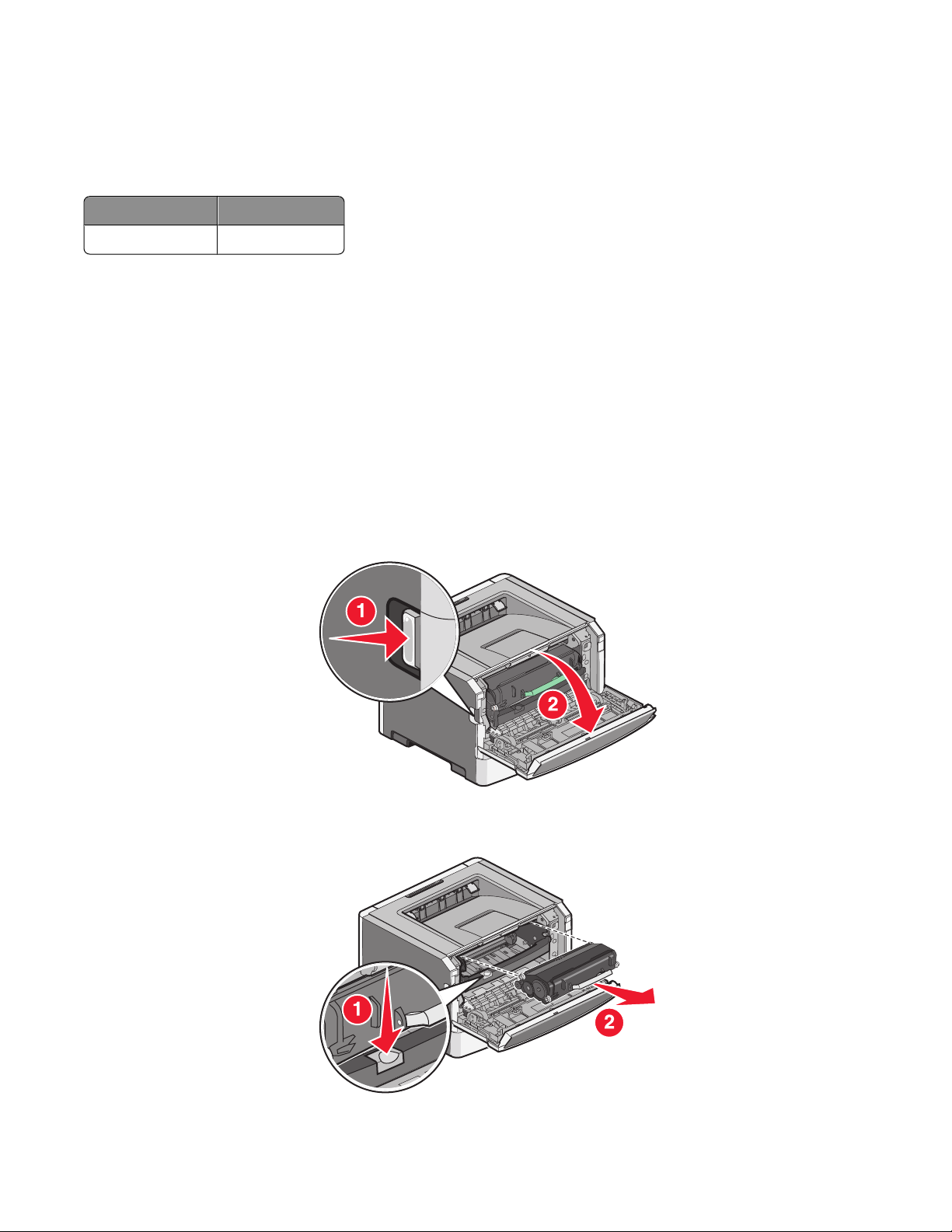
Fotokondüktör kiti sipariş etme
Yazıcıda, yazıcınızın modeline bağlı olarak fotokondüktör kitinin ömrünün bitmek üzere olduğunu bildiren bir
mesaj veya ışık dizisi gösterilir. Bu durumda bir fotokondüktör kiti sipariş edin. Bir ağ kurulumu sayfası
yazdırarak da fotokondüktör kitinin durumunu görebilirsiniz.
Parça adı Parça numarası
Fotokondüktör kiti E260X22G
Sarf malzemelerini değiştirme
Toner kartuşunu değiştirme
88 Kartuş az mesajı görüntülendiğinde veya yazdırılan sayfaların solgunlaştığını gördüğünüzde, toner
kartuşunu çıkarın. Toneri dağıtmak için iki-yana ve öne-arkaya kuvvetlice sallayıp yeniden takın ve
yazdırmaya devam edin. Kartuşu salladığınız halde yazdırma kalitesi iyileşmiyorsa toner kartuşunu değiştirin.
Not: Bir menü ayarları sayfası yazdırarak kartuşunuzda yaklaşık ne kadar toner kaldığını kontrol edebilirsiniz.
Toner kartuşunu değiştirmek için:
1 Yazıcının sol tarafındaki düğmeye basıp kapağı aşağı indirerek ön kapağı açın.
2 Fotokondüktör kitinin tabanındaki düğmeye basın ve ardından kolu kullanarak toner kartuşunu çekip
çıkarın.
Yazıcının bakımını yapma
83
Page 84

3 Yeni toner kartuşunu ambalajından çıkarın.
Uyarı—Hasar Tehlikesi: Bir toner kartuşunu değiştirirken, yeni kartuşu uzun süre doğrudan güneş ışığı
altında bırakmayın. Uzun süre doğrudan ışık alması yazdırma kalitesi sorunlarına neden olabilir.
4 Toneri dağıtmak için kartuşu her yöne çevirin.
5 Toner kartuşundaki silindirleri fotokondüktör kitinin olukları üzerindeki oklarla hizalayarak yeni toner
kartuşunu takın. Toner kartuşunu gidebildiği noktaya kadar itin. Yerine doğru şekilde takıldığında kartuş
tık sesi çıkararak yerine oturur.
6 Ön kapağı kapatın.
Fotokondüktör kitini değiştirme
Fotokondüktör kiti ekranda 84 PC Kit life warning (34 FK Kiti ömür uyarısı) veya 84 Replace PC Kit (84 FK
Kitini Değiştir) mesajını göstererek bir sayfa maksimumuna ulaşmadan önce yazıcınız sizi otomatik olarak
uyarır. Bir menü ayarları sayfası yazdırarak fotokondüktör kitinin durumunu da görebilirsiniz.
84 PC Kit life warning (84 FK Kiti ömür uyarısı) veya 84 Replace PC Kit (84 FK Kirini Değiştirin) mesajı ilk
göründüğünde, hemen yeni bir fotokondüktör kiti siparişi vermeniz gerekir. Fotokondüktör kiti resmi ömrünün
sonuna geldiğinde yazıcı doğru çalışmaya devam edebilir ama yazdırma kalitesi ciddi oranda düşer.
Not: Fotokondüktör kiti yalnızca bir öğedir.
Yazıcının bakımını yapma
84
Page 85

1 Yazıcıyı kapatın.
2 Yazıcının sol tarafındaki düğmeye basarak ve ön kapağı aşağı indirerek ön kapağı açın.
3 Fotokondüktör kitini ve toner kartuşunu yazıcıdan tek bir birim gibi toner kartuşunun tutma yerinden
çekerek çıkartın.
Not: Fotokondüktör kitini ve toner kartuşu bir birim oluşturur.
Birimi düz ve temiz bir zemine yerleştirin.
4 Fotokondüktör kitinin tabanındaki düğmeye basın. Kolu kullanarak toner kartuşunu yukarı ve dışarı doğru
çekin.
Yazıcının bakımını yapma
85
Page 86

5 Yeni fotokondüktör kitini ambalajından çıkarın.
Uyarı—Hasar Tehlikesi: Fotokondüktör silindirine dokunmamaya dikkat edin. Dokunmanız gelecekteki
yazdırma işlerinde yazdırma kalitesini etkileyebilir.
6 Toner kartuşunu fotokondüktör kitine toner kartuşunun tekerleklerini oluklarla hizalayarak takın. Toner
kartuşunu yerine kilitlenene kadar itin.
7 Birimi yazıcıya birimin kılavuzları üzerindeki okları yazıcının oklarıyla aynı hizaya getirerek takın. Birimi
gidebildiği yere kadar itin.
Yazıcının bakımını yapma
86
Page 87

8 Fotokondüktörü yerleştirdikten sonra, fotokondüktör sayacını sıfırlayın.
Fotokondüktör sayacını sıfırlamak için, ön kapağı açın ve
Counter (FK Sayacı Sıfırlanıyor) mesajı görüntülenene kadar bekleyin. Güç ışığı yanıp söner ve yazıcı
bir sesi çıkarır.
Uyarı—Hasar Tehlikesi: Fotokondüktör sayacının fotokondüktörün sıfırlanması yazıcınıza zarar verebilir
ve garantinizi geçersizleştirebilir.
düğmesine basarak Resetting PC
9 Ön kapağı kapatın.
Yazıcıyı taşıma
Yazıcıyı taşımadan önce
DİKKAT—YARALANMA TEHLİKESİ: Yazıcıyı taşımadan önce, yaralanmaların ve yazıcının hasar
görmesinin önüne geçmek için, aşağıdaki kurallara uyun.
• Yazıcıyı güç anahtarını kullanarak kapatın ve güç kablosunun fişini prizden çekin.
• Yazıcıyı taşımadan önce tüm kablolarını çıkarın.
• Yazıcıyı isteğe bağlı çekmecesiyle birlikte aynı anda kaldırmayı denemeyin; yazıcıyı isteğe bağlı
çekmeceden kaldırarak çıkarın ve bir kenara koyun.
Not: Yazıcıyı isteğe bağlı çekmeceden kaldırarak çıkarmak için iki yanında bulunan tutma yerlerini
kullanın.
Yalnızca bu ürünle birlikte tedarik edilen elektrik kablosunu veya üreticinin onayladığı yedek elektrik kablolarını
kullanın.
Uyarı—Hasar Tehlikesi: Hatalı taşımadan kaynaklanan yazıcı hasarları yazıcı garantisinin kapsamında
değildir.
Yazıcıyı başka bir yere taşıma
Yazıcı ve seçenekleri aşağıdaki önlemler kullanılarak güvenli bir şekilde başka bir yere taşınabilir:
• Yazıcıyı taşımak için kullanılan tekerlekli aracın taşıyıcı yüzeyi yazıcının tabanının tamamının oturabileceği
genişlikte olmalıdır. Seçenekleri taşımak için kullanılan tekerlekli araçların taşıyıcı yüzeyi seçeneklerin
boyutlarına uygun büyüklükte olmalıdır.
• Yazıcıyı dik tutun.
• Ciddi sarsma hareketlerinden kaçının.
Yazıcıyı uzak bir yere nakletme
Yazıcıyı uzak bir yere naklederken, orijinal paketini kullanın veya bir nakliye kiti için satın aldığınız yeri arayın.
Yazıcının bakımını yapma
87
Page 88

İdari destek
Gelişmiş ağ kurma ve yönetici bilgileri bulma
Daha gelişmiş sistem destek görevleri için, Software and Documentation (Yazılım ve Belgeler) CD'sinde
Networking Guide (Ağ Kılavuzu) belgesinde veya Lexmark Web Sitesinde Embedded Web Server
Administrator's Guide (Yerleşik Web Sunucusu Yönetici Kılavuzu belgesine bakın
(http://support.lexmark.com).
Yerleşik Web Sunucusu'nu kullanma
Yazıcı bir ağa yüklenmişse, Yerleşik Web Sunucusu aşağıdaki işlevler için kullanılabilir:
• Yazıcı kontrol panelinin sanal ekranını görüntüleme
• Yazıcı sarf malzemelerinin durumunu kontrol etme
• Yazıcı ayarlarını yapılandırma
• Ağ ayarlarını yapılandırma
• Raporları görüntüleme
Yerleşik Web Sunucusuna erişmek için, Web tarayıcınızın adres alanına yazıcının IP adresini yazın.
Notlar:
• Yazıcınızın IP adresini bilmiyorsanız, bir ağ kurulumu sayfası yazdırın ve TCP/IP bölümünde IP adresini
bulun.
• Daha fazla bilgi için, Yazılım ve Belgeler CD'sindeki Ağ İletişimi Kılavuzu'na ve www.lexmark.com
adresindeki Lexmark
TM
Web sitesinde bulunan Yerleşik Web Sunucusu Yönetici Kılavuzu'na bakın.
Sanal ekranı kontrol etme
Sanal ekran yazıcı kontrol panelinde yazıcı mesajlarını gösteren fiziksel bir ekran gibi çalışır.
Yerleşik Web Sunucusuna erişmek için, yazıcının IP adresini Web tarayıcınızın adres alanına yazın.
Not: Yazıcının IP adresini bilmiyorsanız, aşağıdakileri yapabilirsiniz:
• IP adresini, yazıcının kontrol panelinde, Ağlar/Portlar menüsünün altında TCP/IP bölümünde görebilirsiniz.
• Bir ağ ayarları sayfası veya menü ayarları sayfası yazdırabilir ve IP adresini TCP/IP bölümünde
bulabilirsiniz.
Ekranın sol üst köşesinde sanal ekran görünür.
İdari destek
88
Page 89

Aygıt durumunu kontrol etme
Yerleşik Web Sunucusunun Aygıt Durumu sayfasından, kağıt tepsisi ayarlarını, toner kartuşundaki toner
seviyesini, fotokondüktör kitinde kalan toner seviyesini, fotokondüktör kitinin kalan ömür yüzdesini ve bazı
yazıcı parçalarının kapasite ölçümlerini görebilirsiniz.
1 Web tarayıcınızın adres alanına yazıcınızın IP adresini girin.
Not: Yazıcının IP adresini bilmiyorsanız, aşağıdakileri yapabilirsiniz:
• IP adresini, yazıcının kontrol panelinde, Ağlar/Portlar menüsünün altında TCP/IP bölümünde
görebilirsiniz.
• Bir ağ ayarları sayfası veya menü ayarları sayfası yazdırabilir ve IP adresini TCP/IP bölümünde
bulabilirsiniz.
2 Device Status (Aygıt Durumu) öğesine çift tıklayın.
Raporları görüntüleme
Yerleşik Web Sunucusundan bazı raporları görüntüleyebilirsiniz. Bu raporlar yazıcının, ağın ve sarf
malzemelerinin durumunu değerlendirmek için yararlıdır.
1 Web tarayıcınızın adres alanına yazıcınızın IP adresini girin.
Not: Yazıcının IP adresini bilmiyorsanız, aşağıdakileri yapabilirsiniz:
• IP adresini, yazıcının kontrol panelinde, Ağlar/Portlar menüsünün altında TCP/IP bölümünde
görebilirsiniz.
• Bir ağ ayarları sayfası veya menü ayarları sayfası yazdırabilir ve IP adresini TCP/IP bölümünde
bulabilirsiniz.
2 Reports (Raporlar) öğesini tıklatın ve istediğiniz rapor türünü tıklatın.
E-posta uyarılarını ayarlama
Yazıcınızın, sarf malzemeleri azaldığında veya kağıt değiştirilmesi, eklenmesi ve sıkışma giderilmesi
gerektiğinde size mesaj göndermesini sağlayabilirsiniz.
1 Web tarayıcınızın adres alanına yazıcınızın IP adresini girin.
Not: Yazıcının IP adresini bilmiyorsanız, aşağıdakileri yapabilirsiniz:
• IP adresini, yazıcının kontrol panelinde, Ağlar/Portlar menüsünün altında TCP/IP bölümünde
görebilirsiniz.
• Bir ağ ayarları sayfası veya menü ayarları sayfası yazdırabilir ve IP adresini TCP/IP bölümünde
bulabilirsiniz.
2 Settings (Ayarlar) düğmesini tıklatın.
3 Diğer Ayarlar menüsünde E-mail Alert Setup (E-posta Alarm Ayarları) seçeneğini tıklatın.
4 Bildirilecek öğeleri seçin ve e-posta uyarılarını almak istediğiniz e-posta adreslerini girin.
5 Submit (İlet) öğesini tıklatın.
Not: E-posta sunucusunu kurmak için sistem destek personelinize başvurun.
İdari destek
89
Page 90

Sarf malzemesi bildirimlerini yapılandırma
Sarf malzemeleri azaldığında veya ömürlerinin sonuna geldiğinde durumun size nasıl bildirilmesini istediğinizi
belirleyebilirsiniz.
1 Web tarayıcınızın adres alanına yazıcınızın IP adresini girin.
Not: Yazıcının IP adresini bilmiyorsanız, bir ağ ayarları sayfası yazdırın ve TCP/IP bölümünde IP adresini
bulun.
2 Settings (Ayarlar) düğmesini tıklatın.
3 Print Settings (Yazdırma Ayarları) düğmesine tıklayın.
4 Supply Notifications (Sarf Malzemesi Bildirimleri) öğesini tıklatın.
5 Her sarf malzemesinin aşağı açılır menüsünden, bildirim seçenekleri arasından seçim yapın. Her
seçeneğin açıklaması verilmektedir.
6 Seçimlerinizi kaydetmek için Submit (İlet) düğmesine tıklayın.
Yazıcı ayarlarını başka yazıcılara kopyalama
Yerleşik Web Sunucusunu kullanarak yazıcı ayarlarını 15 adede kadar başka ağ yazıcılarına da
kopyalayabilirsiniz.
1 Web tarayıcınızın adres alanına yazıcınızın IP adresini girin.
Not: Yazıcının IP adresini bilmiyorsanız, aşağıdakileri yapabilirsiniz:
• IP adresini, yazıcının kontrol panelinde, Ağlar/Portlar menüsünün altında TCP/IP bölümünde
görebilirsiniz.
• Bir ağ ayarları sayfası veya menü ayarları sayfası yazdırabilir ve IP adresini TCP/IP bölümünde
bulabilirsiniz.
2 Copy Printer Settings (Yazıcı Ayarlarını Kopyala) seçeneğine tıklayın.
3 Dili değiştirmek için, aşağı açılır listeden bir dil seçin ve ardından Click here to submit language (Dili
bildirmek için burayı tıklatın) düğmesini tıklatın.
4 Printer Settings (Yazıcı Ayarları) düğmesini tıklatın.
5 Kaynak ve hedef bilgisayarların IP adreslerini girin.
Not: Yeni hedef bilgisayarlar eklemek için, Add Target IP (Hedef IP Ekle) düğmesine tıklayın.
6 Copy Printer Settings (Yazıcı Ayarlarını Kopyala) seçeneğine tıklayın.
Varsayılan fabrika ayarlarını geri yükleme
1 Yazıcı kontrol panelinde düğmesine basın.
2 Ayarlar görüntüleninceye kadar ok düğmelerine, ardından düğmesine basın.
3 Genel Ayarlar mesajı görüntüleninceye kadar ok düğmelerine ve sonra da düğmesine basın.
İdari destek
90
Page 91

4 Fabrika Varsayılanları görüntüleninceye kadar ok düğmelerine ve sonra da düğmesine basın.
5 Şimdi Geri Yükle görüntüleninceye kadar ok düğmelerine ve sonra da düğmesine basın.
Yazıcı Hazır durumuna geri dönmeden önce Değişiklikler Gönderiliyor mesajının ve ardından Fabrika
Varsayılanları Geri Yükleniyor mesajının görüntülenmesini bekleyin.
Uyarı—Hasar Tehlikesi: Şimdi Geri Yükle seçeneği, Ağ/Bğlnt. Nokt. menü ayarları dışında tüm yazıcı
ayarlarını varsayılan fabrika ayarlarına geri döndürür. RAM'de saklanan tüm yüklemeler silinir. Önbellekte
saklanan yüklemeler etkilenmez.
İdari destek
91
Page 92

Sıkışmaları giderme
Yazıcı kontrol paneli ekranında sıkışma hata mesajları görüntülenir ve bu mesajlarda sıkışmanın gerçekleştiği
yazıcı bölgesi de belirtilir. Birden fazla sıkışma olduğunda, sıkışan sayfaların sayısı görüntülenir.
Not: Varsayılan Sıkışma Giderme ayarı Otomatik'tir. Sıkışma giderme Otomatik olarak ayarlandığında,
sayfanın görüntüsünü tutan bellek, başka bir kullanım için gerekiyorsa, sayfa yazdırıldıktan sonra yeniden
kullanılabilir. Bu kağıt yazıcıdan çıkmadan önce gerçekleşebilir. Bu nedenle, sıkışan sayfa, yazı
bellek kullanımına bağlı olarak yeniden yazdırılabilir veya yazdırılmayabilir.
Sıkışmaları önleme
Aşağıdaki ipuçları sıkışmaları önlemenize yardımcı olabilir.
Kağıt tepsisi önerileri
• Kağıdın tepsiye düz şekilde uzandığından emin olun.
• Yazıcı yazdırırken bir tepsiyi çıkarmayın.
• Yazıcı yazdırırken bir tepsiye yükleme yapmayın. Yazdırmadan önce kağıtları yükleyin veya yükleme
isteminin görüntülenmesini bekleyin.
• Çok fazla kağıt yüklemeyin. Yığın yüksekliğinin belirtilen maksimum yüksekliği aşmadığından emin olun.
• Tepsisindeki veya çok amaçlı besleyicideki kılavuzların doğru konumda olduğundan ve kağıda ya da
zarflara çok sıkı bastırmadığından emin olun.
• Kağıt yükledikten sonra tepsiyi sonuna kadar itin.
cıdaki toplam
Kağıt önerileri
• Yalnızca önerilen kağıt veya özel ortamları kullanın.
• Buruşmuş, kırışmış, nemli, kıvrılmış veya bükülmüş kağıt kullanmayın.
• Kağıtları yüklemeden önce esnetin, havalandırın ve düzleştirin.
• Kesilmiş veya elle koparılmış kağıt kullanmayın.
• Aynı yığında farklı boyut, ağırlık veya türde kağıt kullanmayın.
• Yazıcı kontrol paneli menülerinde tüm kağıt boyutları ve kağıt türlerinin doğru ayarlandığından emin olun.
• Kağıdı üreticinin önerilerine uygun şekilde saklayın.
Sıkışmaları giderme
92
Page 93

Kağıt yolundaki sıkışmaları tanımlama
24x
233, 234,
24x
251
200
201
235
202
231
234
Aşağıdaki şekilde kağıdın yazıcıda ilerlediği yol gösterilmektedir. Bu yol, giriş kaynağına (tepsi veya besleyici)
ve arkalı önlü (iki-yüze) yazdırma işinin gönderilip gönderilmemesine bağlı olarak değişiklik gösterir.
Bir sıkışma oluştuğunda, sıkışma mesajı görüntülenerek sıkışmanın olduğu bölgeyi ya da sıkışan kağıt
sayısını belirtir. Her sıkışmanın oluştuğu yeri göstermek için aşağıdaki resimde üç-basamaklı sıkı
numarası verilmiştir.
231
234
233, 234,
24x
şma önek
Kağıt Sıkışmalarını ve Yerlerini Anlama
Not: Herhangi bir mesajı silmek için, tüm kağıt yolundaki kağıtlar veya özel ortamlar temizlenmelidir.
Sıkışma bölgelerine erişmek için kapakları açın ve tepsileri çıkarın. Aşağıdaki şekilde ve tabloda bu yerler
gösterilmektedir. Sıkışmaların bir listesi ve her sıkışmaya nasıl erişileceği ile ilgili yönergeler için, bkz.,
“Sıkışma mesaj numarası ve her sıkışmaya nasıl erişileceği”, sayfa 94.
Sıkışmaları giderme
93
Page 94

1 Standart çıkış selesi
2 Ön kapak
3 Çok amaçlı besleyici kapağı
4 Tepsi 1
5 İsteğe bağlı 250 veya 550 yapraklık tepsi (Tepsi 2)
6 Arka kapak
Sıkışma mesaj numarası ve her sıkışmaya nasıl erişileceği
Sıkışma numarası Sıkışmaya erişmek için
200, 201 Aşağıdakilerden birini veya bir kaçını deneyin:
• Tepsi 1'i Çıkarın.
• Ön kapağı açın ve ardından fotokondüktör kitini çıkarın.
202, 231 Ön kapağı ve ardından arka kapağı açın.
233, 234 Aşağıdakilerden birini veya bir kaçını deneyin:
• Ön kapağı ve ardından arka kapağı açın.
• Tepsi 1'i çıkarın ve kola bastırın.
235 Standart çıkış selesindeki sıkışmayı giderin.
24x Tepsi 2'yi Çıkarın.
251 Çok amaçlı besleyicinin kapağını açın.
Sıkışmaları giderme
94
Page 95

200 kağıt sıkışması
1 Tepsiyi yazıcıdan çıkarın.
2 Sıkışan kağıdı görüyorsanız çıkarın.
3 Görmüyorsanız, ön kapağı açın ve ardından fotokondüktör kitini ve toner kartuşunu (ünite) çıkarın.
Not: Fotokondüktör kiti ve toner kartuşu bir aradayken ünite olarak adlandırılır.
Sıkışmaları giderme
95
Page 96

4 Yazıcının önündeki kapağı kaldırın ve varsa sıkışan sayfaları çıkarın.
5 Üniteyi hizalayıp geri yerine takın.
6 Ön kapağı kapatın.
7 Tepsiyi içeri sokun.
8 düğmesine basın.
Sıkışmaları giderme
96
Page 97

201 kağıt sıkışması
DİKKAT—SICAK YÜZEY: Yazıcının içi sıcak olabilir. Sıcak bir yüzeyin neden olabileceği bir yaralanma
riskini azaltmak için, dokunmadan önce yüzeyin soğumasını bekleyin.
1 Ön kapağı açın ve ardından birimi çıkarın.
2 Yazıcının önündeki kapağı dışarı kaldırın ve ardından, varsa sıkışan sayfaları çıkarın.
3 Birimi hizalayın ve takın.
4 Ön kapağı kapatın.
5 düğmesine basın.
Sıkışmaları giderme
97
Page 98

202 kağıt sıkışması
DİKKAT—SICAK YÜZEY: Yazıcının içi sıcak olabilir. Sıcak bir yüzeyin neden olabileceği bir yaralanma
riskini azaltmak için, dokunmadan önce yüzeyin soğumasını bekleyin.
1 Ön kapağı açın ve ardından birimi çıkarın.
2 Yazıcının önündeki kapağı kaldırın ve ardından, varsa sıkışan sayfaları çıkarın.
3 Arka kapağı açın.
Sıkışmaları giderme
98
Page 99

4 Sıkışmayı giderin.
5 Birimi hizalayın ve geri takın.
6 Arka kapağı kapatın.
7 Ön kapağı kapatın.
8 düğmesine basın.
231 kağıt sıkışması
DİKKAT—SICAK YÜZEY: Yazıcının içi sıcak olabilir. Sıcak bir yüzeyin neden olabileceği bir yaralanma
riskini azaltmak için, dokunmadan önce yüzeyin soğumasını bekleyin.
1 Ön kapağı açın.
2 Arka kapağı açın.
Sıkışmaları giderme
99
Page 100

3 Sıkışmayı giderin.
4 Arka kapağı kapatın.
5 Ön kapağı kapatın.
6 düğmesine basın.
Bu işlemle sıkışmayı temizleyemediğiniz takdirde, “233 kağıt sıkışması”, sayfa 101 adımlarını uygulayın.
Sıkışmaları giderme
100
